IP адрес не получен — ошибка Ростелеком: что делать?
Интерактивным телевидением от Ростелеком пользуются тысячи жителей России. И многие хоть раз сталкивались с проблемой, что на экране телевизора появляется надпись «IP — адрес не получен». Это сообщение свидетельствует об ошибке, и невозможности установить соединение с сервером провайдера. Такая проблема может появиться в любой момент, вне зависимости от того, какое оборудование используется, сколько времени оно находится в эксплуатации. Если приставка находится в аренде, не рекомендуется вмешиваться в её настройки. Но если абонент выкупил оборудование, он может попробовать решить проблему самостоятельно.
Чтобы устранить неисправность, необходимо определить, что послужило причиной того, что ресивер пишет об отсутствии IP – адреса.
Причины появления
Чтобы разобраться, что может вызывать такую ошибку, важно понимать, как работает оборудование (приставка) Ростелеком для подключения к интерактивному ТВ.
Принцип работы:
- Ресивер получает сигнал по подключенному сетевому интерфейсу с сервера Ростелеком.
- Декодирует сигнал в аналоговую или цифровую форму.
- Передаёт трансляцию на телевизор, с помощью специальных проводов (RCA или HDMI).
Но чтобы приставка получила сигнал от провайдера, она должна быть зарегистрирована на сервере DHCP. Именно этот процесс и требует от оборудования IP-адреса.
Если при включении ТВ Ростелеком, пользователь видит сообщение об ошибке, что приставка не получает IP- адрес, это может быть по следующим причинам:
- механические повреждения ресивера или проводов;
- неправильное подключение;
- сбои в настройках оборудования;
- технические работы, проводимые оператором;
- устаревшее программное обеспечение.
Устранить некоторые из причин неработающего телевидение Ростелеком, абонент может самостоятельно. Для этого ему не нужны специальные знания и умения. Достаточно следовать короткой инструкции, которая указана ниже.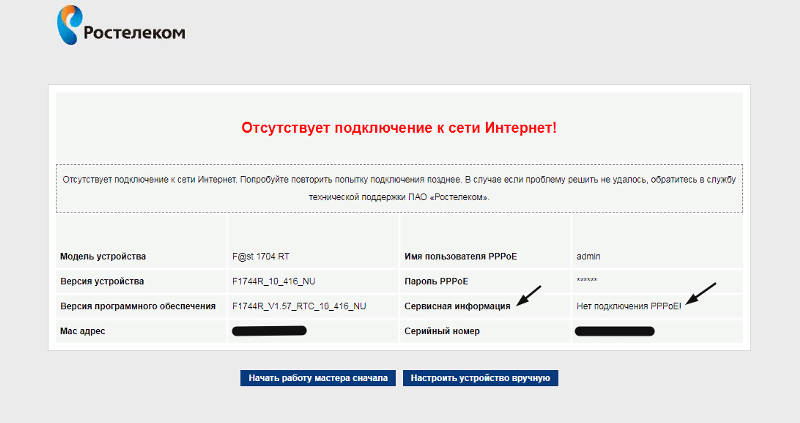
Способы устранения ошибки
Чтобы исправить ошибку Ростелеком с отсутствующим IP – адресом необходимо:
- Проверить правильность соединения проводов с приставкой и телевизором. Перед началом проверки следует отключить оборудование от сети электропитания, а также выдернуть интернет-кабель.
- Убедиться, что на устройстве и кабеле отсутствуют механические повреждения.
- Посмотреть внесена ли за услугу ежемесячная оплата. Сделать это можно в Личном кабинете абонента по адресу https://lk.rt.ru/.
- Перезапустить ресивер. Отключить её из сети, подождать 10 минут и снова включить.
- Сбросить настройки до заводских :
- открыть Меню;
- выбрать «Сброс настроек»;
- подтвердить команду;
- нажать «Сохранить»;
- настроить приставку следуя инструкции для своего региона.
- Уточнить на сайте, или позвонив оператору, о возможных проведениях технических работ, и других сбоях со стороны провайдера.

- Обновить ПО с сайта производителя.
Если причина неисправности так и не найдена, и устранить проблему самостоятельно не получается, следует обратиться за помощью к сотрудникам компании Ростелеком. Сделать это можно несколькими способами:
- написав в чат работы с клиентами на официальном сайте Ростелеком или через Личный кабинет;
- обратившись в службу поддержки через электронную почту;
- вступив в официальную группу в социальных сетях;
- посетив офис обслуживания;
- написав вопрос в https://chats.viber.com/rostelecom/en.
Также для всех абонентов Ростелеком работает круглосуточная горячая линия по номеру 8-800-1000-800. Звонок осуществляется бесплатно для жителей РФ.
IP адрес не получен: решение проблемы в сети Ростелекома
Интерактивное телевидение от компании Ростелеком – высокотехнологичная услуга, которая становится все более распространенной среди населения. Однако, как и во многих сложных процессах, здесь могут возникнуть моменты, когда абонент сталкивается с внезапными ошибками при включении оборудования. Об одной из таких проблем свидетельствует появление строки на экране телевизора с информацией от Ростелекома, что IP адрес не получен, то есть, в процессе передачи данных произошел сбой.
Об одной из таких проблем свидетельствует появление строки на экране телевизора с информацией от Ростелекома, что IP адрес не получен, то есть, в процессе передачи данных произошел сбой.
Содержание:
Ошибка при подключении к Ростелекому: IP адрес не получен
Появление сообщения от Ростелекома о том, что существует проблема подключения и IP адрес не получен, может возникнуть без каких-либо предпосылок. В большинстве случаев это происходит из-за изменений абонентом параметров в настройках оборудования или физического повреждения кабеля. Также к подобному роду ошибок может привести системный сбой.
IP адрес не получен при использовании IPTV от Ростелекома
В тех случаях, когда не удается подтвердить IP адрес для устройства, доступ ко всем данным интерактивного телевидения отсутствует. Процесс идентификации и дальнейшего запуска сервиса становится невозможным.
Выделяется несколько причин, по которым IP адрес может быть не получен при просмотре телевидения от Ростелекома:
- неверно настроен роутер;
- ТВ-приставка подключена не в тот порт маршрутизатора;
- поврежден сетевой кабель;
- сбой в передаче данных у провайдера.

Первое что можно попробовать – перезагрузить приставку, но чаще всего повторным включением эта проблема не решается.
Узнайте, как настроить интернет от Ростелекома на маршрутизаторе DPN R5402.
Об условиях тарифных планов Свобода общения 150, 250, 290 и 500 можно прочитать здесь.
Так как STB-устройство работает по принципу получения адреса от сервера и при положительном результате запуска программы авторизации, то при отсутствии ответа обмен данными не происходит. Как следствие, приемник IP адрес не получает и IPTV Ростелекома работает некорректно.
Способы решения ошибок
Для решения проблемы подключения, изначально нужно выяснить, что из вышеперечисленного стало причиной. В случае неправильных настроек роутера переходим в раздел IPTV в интерфейсе, затем выбираем тот порт, в который подключена приставка, и сохраняем параметры нажатием соответствующей кнопки.
Для изменения порта подключение ТВ-приставки к роутеру обычно используют 1-й и 4-й разъемы. Этот момент можно уточнить у провайдера либо использовать метод перебора. Если выбран последний, то после перезагрузки оборудования, в случае правильной комбинации, будет получен доступ к просмотру.
Этот момент можно уточнить у провайдера либо использовать метод перебора. Если выбран последний, то после перезагрузки оборудования, в случае правильной комбинации, будет получен доступ к просмотру.
Внимание! При повреждении сетевого кабеля решением проблемы станет его замена, но до этого нелишним будет проверить до конца ли включены разъемы в приставку.
Если никакие из способов не позволили изменить ситуацию, то нужно обратиться в службу технической поддержки с вопросом о том, почему не получен IP адрес для ТВ от Ростелекома. Специалисты проконсультируют вас и дадут исчерпывающий ответ, который позволит решить проблему.
Узнайте, как подключить приставку SML 482 HD Base от Ростелекома.
Ознакомиться с тарифными планами для юридических лиц и правилами их использования можно тут.
ETTH соединение от Ростелекома: //o-rostelecome.ru/oborudovanie/etth/
В случае, когда появляются ошибки при включении интерактивного телевидения от Ростелекома и устройство пишет на экране, что IP адрес не получен, не стоит торопиться и сразу звонить в техподдержку, все можно решить собственными силами.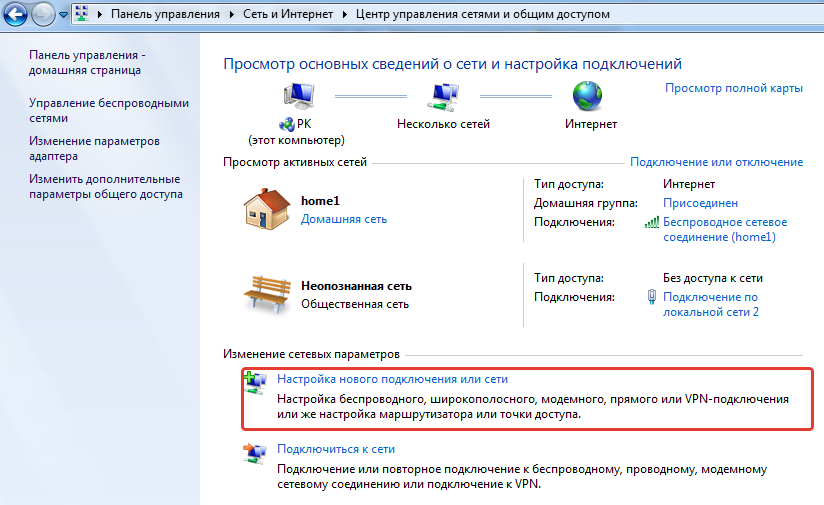 Для этого нужно проверить сетевой кабель, оборудование и его настройки. Обычно уже на этих этапах проблему удается устранить. Если всё же придется обратиться к специалистам, то разговор с ними станет лаконичнее, так как первоначально провайдер рекомендует проходить всю цепочку, описанную ранее.
Для этого нужно проверить сетевой кабель, оборудование и его настройки. Обычно уже на этих этапах проблему удается устранить. Если всё же придется обратиться к специалистам, то разговор с ними станет лаконичнее, так как первоначально провайдер рекомендует проходить всю цепочку, описанную ранее.
Что делать, если не работает интерактивное телевидение Ростелеком, но интернет работает?
Примерно три миллиона пользователей, идеальное качество изображения и доступность – это лишь часть преимуществ IPTV телевидения – услуги, предлагаемой Ростелекомом. Между тем, специалистам службы технической поддержки не редко приходится отвечать на вопрос: почему на Ростелеком не работает интерактивное телевидение, притом, что с Интернет-соединением проблем не возникает. Несмотря на то, что специалисты РТК постоянно совершенствуют качество услуги, проблемы с IPTV случаются, и это далеко не редкость. Если у вас случилось ситуация, подобная той, когда телевидение Ростелеком не работает, а интернет работает, не стоит впадать в отчаяние, так как в большинстве случаев проблема решается, даже без вмешательства специалистов.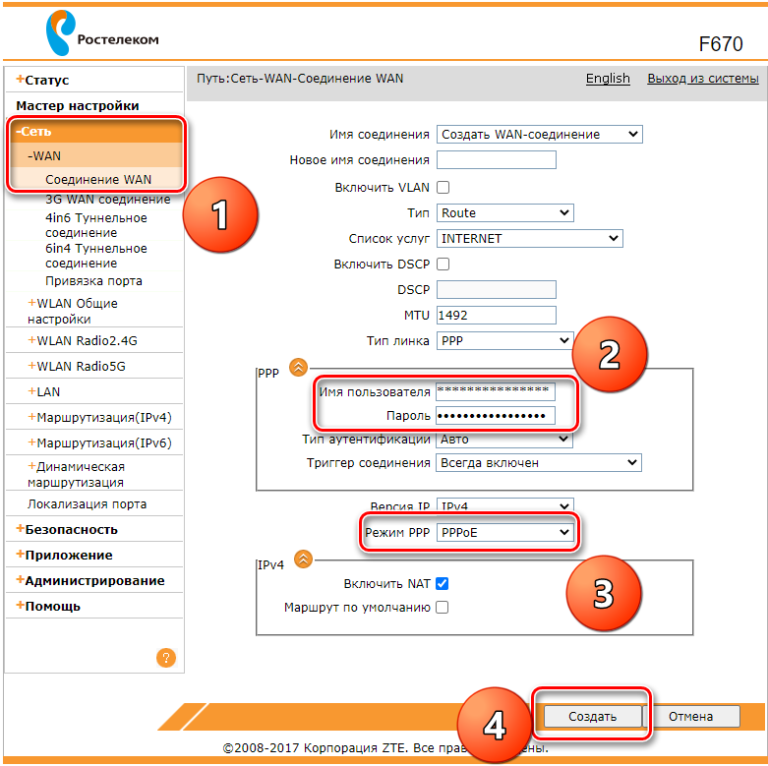
Содержание
- 1 Распространенные проблемы
- 2 Ошибка нет IP адреса
- 3 Бесконечно бегающий кролик
- 4 Неверный логин и пароль
- 5 Отсутствие сигнала
- 6 Ошибка загрузки
- 7 Изображение квадратиками
- 8 Проводной интерфейс не доступен
- 9 Услуга (логин) заблокирована
Распространенные проблемы
О каком бы качестве предоставляемых услуг не шла речь, любая техника может давать сбои и вечного двигателя, к сожалению, тоже еще не изобрели. Заранее хотелось бы предупредить: если у вас зависает телевидение Ростелеком, в 50% это можно исправить, перезагрузив ресивер. Увлекшись многообразием медиа-контента от IPTV, многие пользователи IPTV-приставок месяцами не выключают их от источника питания, лишь переводя перед сном в режим ожидания (Stand-BY). Учитывая, что услуга постоянно совершенствуется, и появляются версии с новой прошивкой, ваше оборудование банально требует обновления. Помочь в этом случае может отключение роутера и приставки от сети.

Среди возможных проблем также можно выделить подключение ТВ-тюнера в «неправильное» гнездо LAN. Обычно для подключения ТВ-приставки производитель отводит определенные порты LAN, а если вы решили подключить ее через другой порт, предназначенный для Интернет-соединения, к примеру, ничего не произойдет. Если же вы сделали все правильно, но телевидение Ростелеком не показывает, стоит искать причину в другом направлении.
Важно! Если вы используете ADSL, для подключения надо использовать порт LAN-4, этот же порт отводится при подключении через оптоволокно. В случае использованиях двух или трех приставок задействуются порты LAN-3 и LAN-2, но никогда не порт LAN-1, предназначенный для подключения Интернета.
Вы можете столкнуться с тем, что на телевизоре высвечивается надпись, говорящая о том, что от приставки нет сигнала. Это случается довольно часто, и пользователи спрашивают, почему не работает телевидение от Ростелеком при работающем интернете, если все сделано правильно и ресивер подключен по правилам.
 В большинстве случаев это происходит потому, что вы не указали устройству вход, через который подключается приставка, а в современных телеприемниках для подключения предусмотрено несколько выходов.
В большинстве случаев это происходит потому, что вы не указали устройству вход, через который подключается приставка, а в современных телеприемниках для подключения предусмотрено несколько выходов.Ошибка нет IP адреса
Среди самых распространенных причин отсутствия сигнала, если Ростелеком показывает черный экран, следует искать причину в настройках Wi-Fi роутера, хотя это может случиться по причине неправильно настройки порта провайдером. В первую очередь, вы должны перегрузить роутер и приставку, и если вы это сделали, а телевидение не работает, можно проверить качество подключения «витой пары» — кабеля, ведущего до приставки. В случае если соединения плотные, надо попробовать подключиться при помощи другого кабеля – возможна проблема не в том, что нет сигнала, а в том, что кабель попросту изношен. Исправить ошибку неисправности приставки от Ростелеком могут изменения в настройках маршрутизатора, а сделать это можно по адресу http://192.168.1.1, или обратившись в службу поддержки.
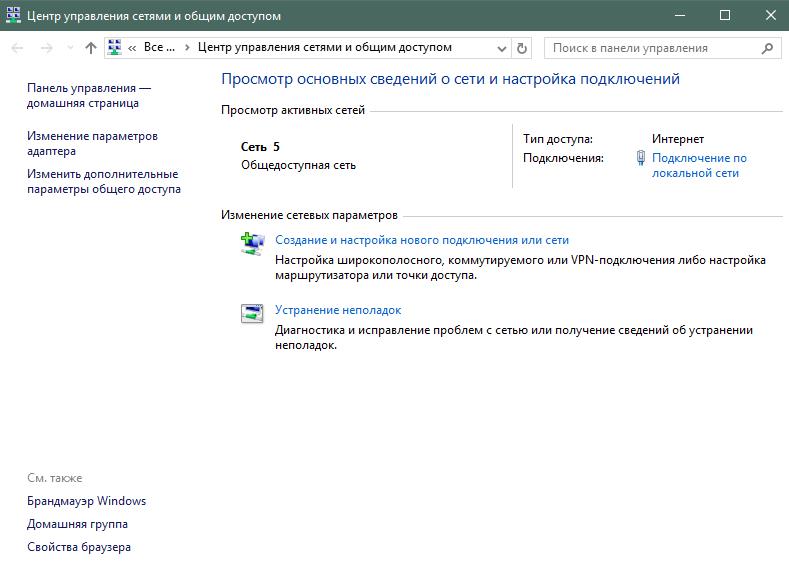
Бесконечно бегающий кролик
Первое включение некоторых моделей IPTV-приставок очень нравится детям, так как на экране появляется кролик, а затем показывается мультфильм «про зайцев». На самом деле, это неполадка, связанная с неполучением прошивки от Ростелекома через мультикаст. Причин этого может быть две:
- Ошибка при настройке маршрутизатора, а в этом случае приставке может присваиваться неправильный IP-адрес. Помочь в этом случае может настройка порта под STB, и не забудьте удостовериться, что был включен IGMP Snooping.
- Проблемы, связанные с ошибкой настройки оборудования со стороны поставщика услуг. Такое случается редко, а справиться с проблемой могут только сотрудники технической службы.
Важно! Если вы считаете, что приставка перестала работать из-за проблемы, связанной с ошибкой подключения маршрутизатора (не настроен порт для подключения STB), поменяйте порт LAN на WLAN-порт в параллель.
Неверный логин и пароль
Немало хлопот доставляют проблемы, связанные с авторизацией на сервере IPTV или на сервере авторизации.
 Вы можете ввести, к примеру, неверный логин или пароль. Если вы уверены, что все ввели правильно, а интерактивное ТВ Ростелеком не работает, следует обратиться к настройкам роутера или модема. Помочь может, в частности, проверка настроек конфигурации маршрутизатора и перезагрузка самого ресивера. В случае если IPTV от Ростелеком не работает, по-прежнему, следует обратиться в техническую поддержку, специалисты которой проверят данные для авторизации.
Вы можете ввести, к примеру, неверный логин или пароль. Если вы уверены, что все ввели правильно, а интерактивное ТВ Ростелеком не работает, следует обратиться к настройкам роутера или модема. Помочь может, в частности, проверка настроек конфигурации маршрутизатора и перезагрузка самого ресивера. В случае если IPTV от Ростелеком не работает, по-прежнему, следует обратиться в техническую поддержку, специалисты которой проверят данные для авторизации.Отсутствие сигнала
Если после подключения приставки, на телевизоре нет сигнала, о чем свидетельствует отсутствие изображения и звука, необходимо, возможно, настроить сам телеприемник. Дело в том, что к современным телевизорам могут подключаться различные устройства, поэтому очень важно, чтобы порт подключения соответствовал настройкам, так как в автоматическом режиме это научились делать далеко не все ТВ-приемники. Для начала на пульте надо найти кнопку Source, которая и отвечает за источник сигнала. Нажав на эту кнопку, вы попадете в меню, в котором нужно выбрать нужный порт подключения.
 Если вы все сделаете правильно, изображение хорошего качества и сигнал от Ростелеком появится незамедлительно. Проблема может заключаться также в неплотном прилегании контактов, а чтобы ее исправить, достаточно отсоединить кабель и присоединить его повторно. Если самостоятельно решить проблему не получается, без помощи специалиста обойтись не получится.
Если вы все сделаете правильно, изображение хорошего качества и сигнал от Ростелеком появится незамедлительно. Проблема может заключаться также в неплотном прилегании контактов, а чтобы ее исправить, достаточно отсоединить кабель и присоединить его повторно. Если самостоятельно решить проблему не получается, без помощи специалиста обойтись не получится.Ошибка загрузки
Довольно часто пользователи, говоря о том, что не работает ТВ приставка компании Ростелеком, имеют в виду надпись «Сервер не найден», появляющуюся на экране. Ниже этой надписи пользователям рекомендуют обратиться в службу поддержки клиентов. На самом деле, если сервер недоступен и Ростелеком не показывает каналы по причине отказа сервера, решить проблему самостоятельно не получится. Помощь могут оказать только специалисты, к помощи которых придется обратиться.
Пользователи IPTV-телевидения могут наблюдать на черном экране надпись, предупреждающую о проблеме подключения к серверу, при этом система сообщает о том, что сетевой интерфейс подключен, получен и IP-адрес. Это означает, что сервер Ростелеком недоступен по причине сбоя на сетях провайдера – явление довольно частое. В этом случае оставьте приставку включенной и дождитесь, когда проблема будет решена на сервере. В случае если работа приставки не восстановилась, ее надо перегрузить. Сначала выключается сама приставка, затем роутер, после включения роутера должно пройти 5-7 минут, после чего можно включать ресивер. Проблема должна быть решена.
Это означает, что сервер Ростелеком недоступен по причине сбоя на сетях провайдера – явление довольно частое. В этом случае оставьте приставку включенной и дождитесь, когда проблема будет решена на сервере. В случае если работа приставки не восстановилась, ее надо перегрузить. Сначала выключается сама приставка, затем роутер, после включения роутера должно пройти 5-7 минут, после чего можно включать ресивер. Проблема должна быть решена.
Изображение квадратиками
Если изображение идет с зависаниями, или телевидение Ростелеком невозможно смотреть по причине появления размытой картинки «квадратиками», при этом звук не пропадает, но «заикается», надо снова перегрузить приставку. Если эта мера не помогла, или помогла на время, можно попробовать отключить от роутера все устройства, за исключением самого ТВ-тюнера, постарайтесь также отключить Wi-Fi. Включая постепенно все устройства, вы определите источник загрузки канала, а чаще всего это происходит на линиях ADSL, и особенно в случаях, если канал занят загрузками из файлообменников.
Проводной интерфейс не доступен
Если вы увидели сообщение об отсутствии проводного интерфейса, помните, что проблема заключается в неисправности вашей линии Интернета. Вероятней всего, помочь решить ее может стандартная процедура перезагрузки маршрутизатора и ресивера. Не стоит также забывать о возможном механическом повреждении кабеля. Проверить, почему сетевой интерфейс не подключен, можно, подключив новый кабель.
Услуга (логин) заблокирована
Если не показывают каналы Ростелеком, это может означать также, что услуга (логин) заблокирована. Решить проблему может своевременная оплата услуги интерактивного телевидения, а проверить состояние счета вы можете в личном кабинете на сайте Ростелеком, в некоторых случаях помогает замена приставки.
Понравилась статья? Поделиться с друзьями:
Ростелеком проблема подключения IP адрес не получен
Ростелеком широко известен в качестве провайдера доступа к широкополосному интернету, а сама компания активно развивает список предоставляемых пользователям услуг. Распространенное обращение в службу технической поддержки сервиса Ростелекома «Проблема подключения: ip адрес не получен» может возникнуть среди пользователей услуги интерактивного телевидения. Так как процесс получения изображения требует наличия специального оборудования, связанного с центральными серверами – неправильные настройки, ошибки в работе программного обеспечения, технические причины и ряд других причин могут помешать стабильному просмотру любимых телевизионных передач.
Распространенное обращение в службу технической поддержки сервиса Ростелекома «Проблема подключения: ip адрес не получен» может возникнуть среди пользователей услуги интерактивного телевидения. Так как процесс получения изображения требует наличия специального оборудования, связанного с центральными серверами – неправильные настройки, ошибки в работе программного обеспечения, технические причины и ряд других причин могут помешать стабильному просмотру любимых телевизионных передач.
В данном материале мы рассмотрим:
- возможные причины возникновения ошибки;
- способы самостоятельного устранения неисправности;
- быструю обратную связь для получения консультации у квалифицированных специалистов.
Ростелеком: не получен IP адрес на телевизоре – что это?
Функционирование сервиса цифрового телевидения требует наличия стабильного подключения к всемирной паутине, что позволит передавать сигнал между приставкой и сервером. Неисправность Ростелекома «IP адрес не получен» напрямую связывается с возможностью оборудования соединиться с интернетом и появляется в случае включения телевизора или резкого обрыва соединения.
Не спешите сразу обращаться в службу технической поддержки, проблема может быть решена самостоятельно.
Для этого достаточно ознакомиться с информацией об оборудовании на техническом разделе официального сайта компании. В материале мы рассмотрим наиболее распространенные неисправности, причины их возникновения и способы быстрого устранения.
ТВ приставка Ростелеком «ip адрес не получен»: причины
Если при попытке просмотра любимого канала вы встречаетесь с сообщением «ip адрес не получен» на телевидение Ростелеком, с этим можно связать следующие причины:
- некорректная настройка роутера. Телевизионная приставка должна быть напрямую подключена к маршрутизатору (исключение – современные модели с соответствующей технологией), при этом необходимо проверить соответствие портов;
- ошибка в программном обеспечении. Наиболее актуально для устаревших версий прошивки;
- повреждение кабеля или оборудования. Технические неисправности также могут быть самостоятельно продиагностированы;
- технические работы на стороне оператора, связанные с установкой современных компонентов, обновлением системы, добавлением новых каналов и рядом других причин.

Изучив вышеуказанную информацию, можно приступить к рассмотрению порядка проведения диагностики.
Ростелеком «ip адрес не получен» – что делать?
Если при включении телевизора он пишет на экране «IPTV Ростелеком: ip адрес не получен», выполняйте следующие действия:
- Отключите систему из сети и убедитесь, что сетевой интерфейс подключен в соответствующий разъем роутера, а на кабеле нет видимых повреждений;
- Убедитесь в наличии оплаты ежемесячной подписки на услуги телевидения и интернета. Сделать это можно в личном кабинете официального сайта. Оформив подписку на официальную новостную рассылку по электронной почте, вы будете гарантированно получать оповещения о проведении технических работ и возможных проблемах с доступом к просмотру;
- Повторно включите ТВ. Произведите сброс настроек до заводского уровня, данная функция присутствует в большинстве телевизионных приставок и выполняется при помощи пульта управления.
Если интернет стабильно функционирует на других устройствах, а вышеуказанная инструкция не привела к нужному результату – вам потребуется связаться с квалифицированным специалистом службы технической поддержки оператора.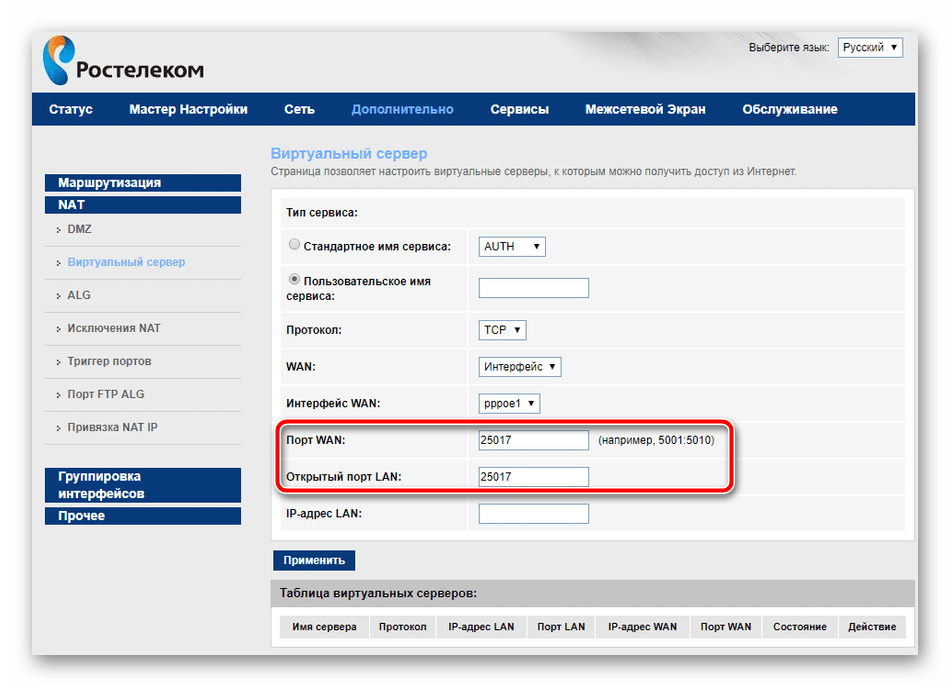
Ростелеком: проблема подключения, ip адрес не получен – что делать?
Связь со службой поддержки клиентов может быть обеспечена следующими способами:
- по бесплатному номеру телефона, который может изменяться в зависимости от региона вашего проживания;
- в популярных социальных сетях, где созданы официальные группы провайдера;
- онлайн-чаты, встроенные в личном кабинете на сайте компании и в мобильном приложении для iOS и Android устройств. Поддерживается текстовая и голосовая связь;
- отправки сообщения через систему тикетов в личном кабинете. Ответ формируется на ваш адрес электронной почты. Предварительно укажите все детали ошибки и действия, которые вы производили для ее устранения. Так вы можете ускорить получение ответа;
- обращение в ближайший офис обслуживания клиентов – наиболее оптимальный вариант. Так специалисты смогут самостоятельно удостовериться в работоспособности технического комплекта. Замена техники производится на бесплатных условиях, если ваш случай гарантийный.

Денис Новиков (Написано статей: 52)
Редактор сайта и эксперт. Его основной профиль — провайдеры мобильной связи. Благодаря многолетнему опыту работы в магазине обслуживания клиентов сотовых операторов, Денис обрел соответствующие навыки, и понял принцип работы как крупных, так и мелких сотовых компаний. Эти широкие знания позволяют делиться ними с читателями и клиентами в формате аналитических статей, инструкций, руководств, обзоров, сравнений, ответов на вопросы, советов и т.д. К тому же, он главный факт-чекер, поэтому вся информация проверенная и достоверная. Просмотреть все записи автора →Ростелеком «ip адрес не получен» при подключении к телевидению
Каждый абонент рассчитывает получать все подключенные и оплаченные услуги. Но даже наиболее надёжный и популярный провайдер не может гарантировать полное отсутствие сложностей. Поэтому иногда пользователи получают странное сообщение от Ростелеком «ip адрес не получен».
Подобное затруднение способно появиться в любой момент, оно постоянно оказывается неожиданным.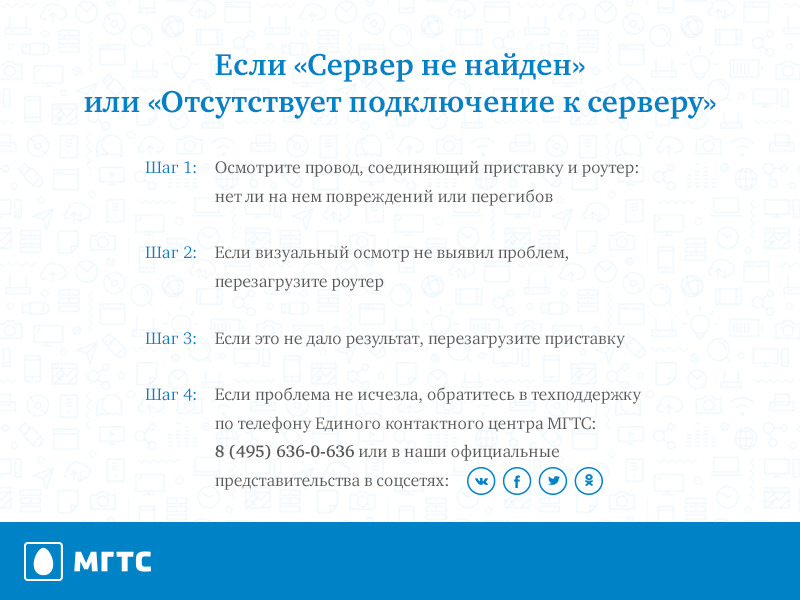 Но результат всегда одинаков – пользователи лишаются возможности смотреть телевидение.
Но результат всегда одинаков – пользователи лишаются возможности смотреть телевидение.
К счастью, в большинстве случаев клиенты телекоммуникационной компании способны справиться с затруднениями самостоятельно. Для этого им понадобится запастись терпением и приготовиться к тому, что процедура восстановления приёма займёт время. Более того, в зависимости от причин произошедшего, ремонт приводит к дополнительным тратам. Правда, винить в них пользователь сможет лишь себя, поскольку к возникновению неисправностей приводит неправильное обращение с оборудованием для приёма и просмотра iptv и телевизором.
Не получен ip адрес Ростелеком на телевидении – что это?
Справиться с возникшими трудностями будет практически невозможно, пока абонент не разберётся в причинах возникшего на экране сообщения Ростелеком «проблема подключения: ip адрес не получен». Но для этого необходимо выяснить, как работает iptv, и определить, для чего требуются не полученные параметры.
В целом процесс функционирования современного кабельного телевидения выглядит следующим образом:
- при включении роутер отправляет запрос о соединении на сервер провайдера;
- в случае правильного приёма и обработки информации с сервера обратно отправляются упоминаемые адреса;
- после их получения оборудование начинает вести трансляцию подключенных телеканалов.

Описанная схема чётко указывает на сущность возникающих сложностей. Они возникают, если на пути передачи сигнала появляются помехи или оборудование перестаёт обрабатывать полученную информацию. Единственным способом вернуть технику в работоспособное состояния в таком случае становится устранение существующих помех.
ТВ приставка Ростелеком пишет «ip адрес не получен»: причины
Разобравшись в основных принципах работы телевизионной приставки, остаётся обратить внимание на причины и источники того, почему ip адрес не получен на телевидении Ростелеком. К ним относятся:
- измененные или неверные параметры настроек роутера;
- неправильно подключенный кабель и неверно выбранный слот подключения на приёмнике;
- перебитый или повреждённый провод, отошедшие контакты;
- сбой в работе оборудования;
- проблемы на сервере телекоммуникационной компании.
Остальные причины возникновения трудностей самостоятельно распознать не получится, следовательно, и справиться с ними сумеют лишь профессионалы.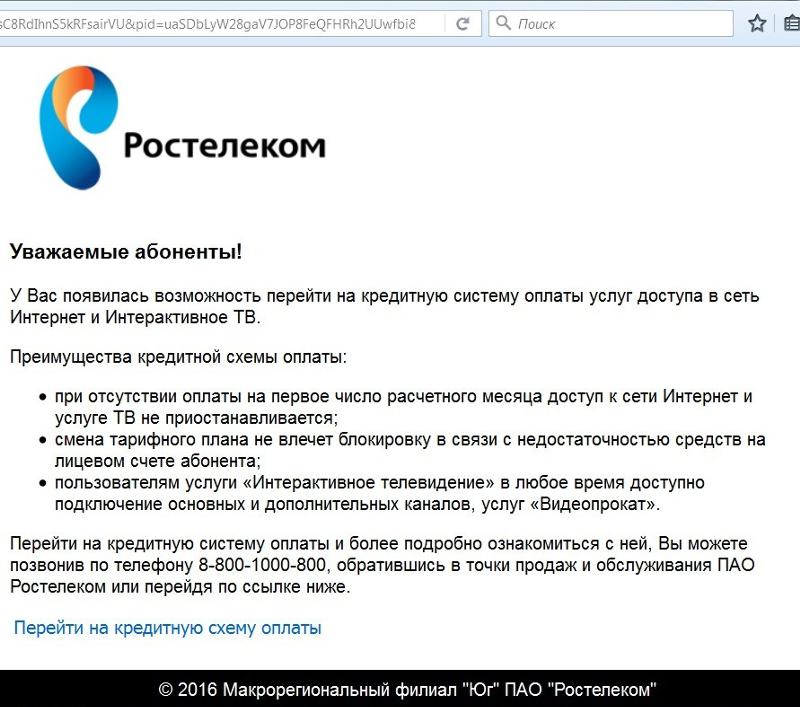 А перечисленные выше источники исчезновения кабельного телевидения, за исключением последней, легко решаются и силами самих пользователей.
А перечисленные выше источники исчезновения кабельного телевидения, за исключением последней, легко решаются и силами самих пользователей.
Главное, не торопиться с выводами и последовательно проверить все вероятные причины появившихся затруднений.
Что делать, проблема подключения Ростелеком – «ip адрес не получен»
Столкнувшись с трудностями и заметив, что приставка пишет о сложностях подключения, пользователям следует совершить ряд простейших действий.
- Начать следует с банальной перезагрузки приставки, иногда подобные действия моментально решают проблему.
- Затем следует убедиться, что сетевой интерфейс подключен достаточно надёжно.
- Третьим шагом окажется попытка подключения кабеля к другим слотам. Следует уточнить, что обычно рабочими оказываются первый и четвёртый, но правильный вариант зависит от настроек. После каждого изменения положения приёмник придётся перезагружать.
- Затем стоит убедиться в целостности кабеля и отсутствии перегибов и повреждений.
 В случае обнаружения разрывов и перебитых участков требуется заменить провод.
В случае обнаружения разрывов и перебитых участков требуется заменить провод. - Последним шагом станет изменение настроек роутера в соответствующем меню. Менять требуется параметры работы слотов подключения.
Если перечисленные действия не помогут решить проблему, останется лишь звонить в контактный центр. Работающие в нём консультанты помогут справиться с трудностями и восстановят стабильный приём сигнала. Главное, правильно объяснить им причину звонка и строго следовать полученным инструкциям.
проблема подключения IP адрес не получен
Случается, что на экране телевизора потребителя, получающего услугу IPTV, появляется сообщение от «Ростелеком»: «Проблема подключения, IP-адрес не получен». Такая ошибка может возникнуть на разных стадиях эксплуатации оборудования. Однозначного пути решения возникшей проблемы не существует.
Что делать при ошибке с получением IP-адреса при подключении
Для получения информации от поставщика услуг ТВ использует арендованную у него STB-приставку.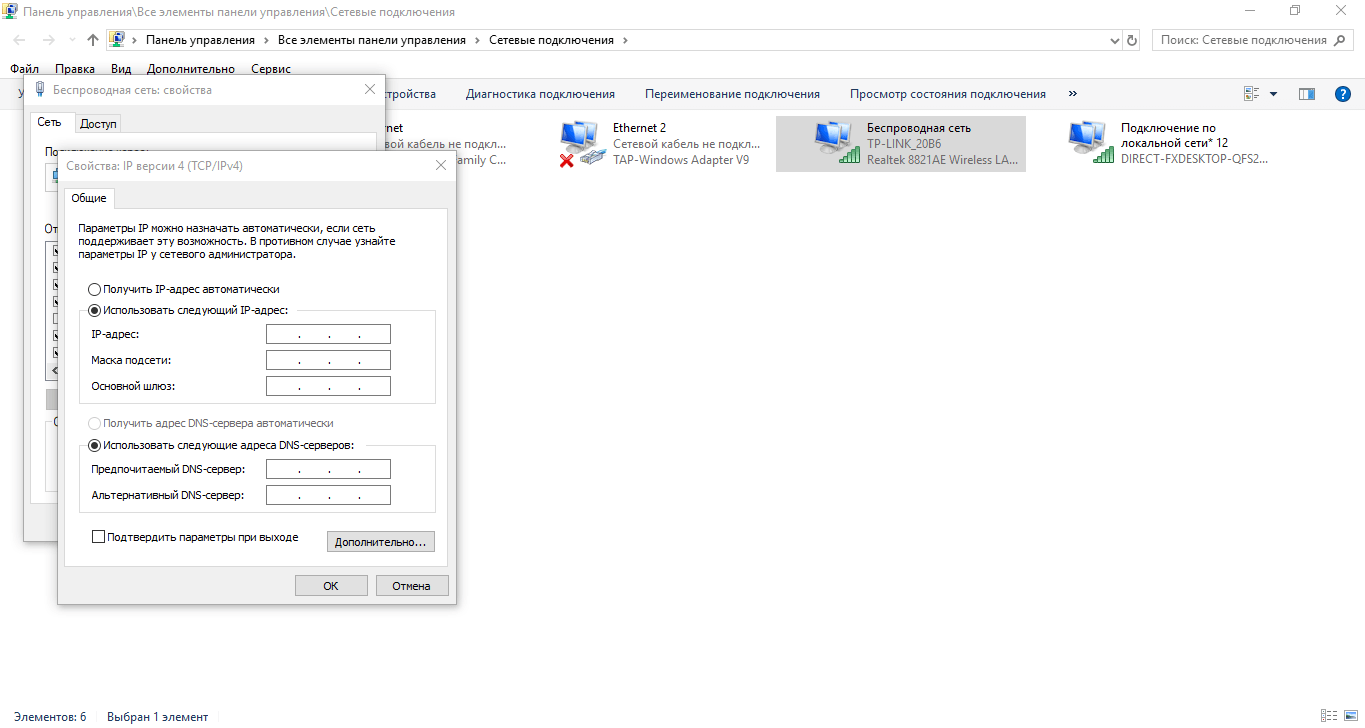 Она представляет собой ресивер (приемник) цифрового телевидения, принимающий сигналы «в цифре» по Ethernet кабелю с последующим их декодированием.
Она представляет собой ресивер (приемник) цифрового телевидения, принимающий сигналы «в цифре» по Ethernet кабелю с последующим их декодированием.
Декодированный сигнал, в зависимости от возможностей телевизионного приемника, преобразуется затем либо в аналоговую форму, либо в цифровой вид. В первом случае трансляция осуществляется через разъемы SCART или RCA для аудио- и видеосигналов («тюльпаны»), а во втором вывод информации осуществляется посредством HDMI-порта.
Может случиться так, что пользователь увидит на своем телевизоре сообщение от поставщика ТВ-услуг компании «Ростелеком»: «IP-адрес не получен». Если пользователь подключает услугу впервые, то ему важно помнить о том, что при загрузке оборудования оно сначала должно получить свой адрес в сети от DHCP-сервера.
Только после его получения автоматически запускаются соответствующие внутренние сервисы: авторизация, закачка листов расценок, доступность последней версии прошивки программного обеспечения. Если получения информации об адресе не происходит, то система сообщает об этом возможным способом.
Если получения информации об адресе не происходит, то система сообщает об этом возможным способом.
В первую очередь рекомендуется проверить состояние сети: подключена она или нет. Для этого на панели задач главного компьютера в правой его части надо левой клавишей мыши кликнуть по значку доступа к сети. Во всплывающем окне нужно войти в «Центр управления сетями и общим доступом», на странице «Центр» выбрать «Изменение параметров адаптера».
После этого надо выбрать компьютер, подключенный по локальной сети, и нажать на его символ правой клавишей мыши. В контекстном меню необходимо открыть пункт «Состояние» и в нем нажать на вкладку «Сведения». В раскрывшемся окне можно узнать информацию о включении DHCP-сервера (Да/Нет), его адрес, адрес шлюза и сервера DNS.
Если DHCP отключен, необходимо обратиться за технической поддержкой по номеру телефона поставщика услуг «Ростелеком». При включенном сервере его адрес надо использовать для последующего входа в настройки маршрутизатора локальной сети.
При выборе на странице подключения по локальной сети вкладки «Свойства» можно в пункте «Протокол интернет-версии 4(TCP/IPv4)» настроить получение роутером IP-адреса и адреса DNS-сервера в автоматическом режиме. Для этого необходимо отметить маркерами (галочками) соответствующие пункты. После подтверждения действия нажатием «OK». Все информационные поля должны быть пустыми. Если до этого они были заполнены набором цифр, то их предварительно надо зафиксировать и сохранить.
После можно переходить к проверке настроек маршрутизатора. Для этого надо в адресную строку любого веб-браузера ввести полученный адрес DHCP-сервера или шлюза. Чаще всего это: 192.168.0.1 (192.168.1.1). Этот набор цифр должен быть отмечен на этикетке используемого роутера. Здесь же будут указаны и данные авторизации по умолчанию (логин и пароль). Их надо записать в строки открывшегося всплывающего окна.
Для управления соединением от «Ростелекома» надо на стартовой странице войти в расширенные настройки и во вкладке «NET» (Сеть) выбрать пункт «WAN». На странице соединений необходимо кликнуть по трафарету «Add» (Добавить). В поля нового соединения вносится информация о его типе (PPPoE), названии (произвольное), имени пользователя и пароле. Последние данные прописаны в договоре, заключенном с поставщиком услуг. Внесенную информацию необходимо сохранить, нажав «Save» (Сохранить).
На странице соединений необходимо кликнуть по трафарету «Add» (Добавить). В поля нового соединения вносится информация о его типе (PPPoE), названии (произвольное), имени пользователя и пароле. Последние данные прописаны в договоре, заключенном с поставщиком услуг. Внесенную информацию необходимо сохранить, нажав «Save» (Сохранить).
Во вкладке «Wi-Fi» на странице расширенных настроек после выбора пункта «Security» (Параметры безопасности) надо заполнить поля типа шифрования (WPA2-PSK) и индивидуального пароля беспроводной сети (PSK). Паролем рекомендуется сделать набор латинских символов и цифр количеством не менее 8 знаков. Его необходимо сохранить или записать отдельно.
При использовании IPTV от «Ростелекома»
В последних моделях роутеров применяется «Мастер настройки» IPTV. Его можно использовать, если на стартовой странице маршрутизатора во вкладке «IPTV» выбрать его (по умолчанию). На открывшейся странице пользователю нужно выбрать рабочий порт LAN (LAN1 — LAN4), который будет использоваться для передачи пакетов телевидения в STB-приставку. В этом случае «Мастер настройки» организует прямую трансляцию данных «Ростелекома» в роутере из порта WAN в выбранный порт LAN (режим прозрачного моста, bridge). После этого выбранную конфигурацию необходимо сохранить.
В этом случае «Мастер настройки» организует прямую трансляцию данных «Ростелекома» в роутере из порта WAN в выбранный порт LAN (режим прозрачного моста, bridge). После этого выбранную конфигурацию необходимо сохранить.
Ошибка загрузки «Сервер не найден»
Ошибка «Нет IP» может появиться из-за того, что провайдеру по умолчанию необходим для предоставления услуги только выделенный им порт маршрутизатора. Следует внимательно прочитать содержание договора и найти примечание. Если IP не найден, необходимо обратиться в техническую поддержку по номеру телефона за уточнениями.
Если приставка не получает IP, можно самому произвести перебор портов LAN. Порт для IPTV после его закрепления больше не может быть использован для других потребителей, а работа приставки осуществляется только при использовании выбранного порта.
При организации просмотра IPTV беспроводным способом возможна ситуация, что телевизор показывает только номер канала, без картинки. Для решения этой проблемы в первую очередь проверьте работу Wi-Fi роутера и наличие сети. Если и то, и другое работает исправно и сетевой интерфейс подключен, обратитесь в службу поддержки.
Если и то, и другое работает исправно и сетевой интерфейс подключен, обратитесь в службу поддержки.
Плохо работает интерактивное тв ростелеком. Что делать если не работает интернет Ростелеком? Проводной интерфейс не доступен
Цифровое телевидение, пожалуй, самая востребованная услуга от Ростелекома на сегодняшний день. Теперь интерактивное ТВ становится по-настоящему мобильным — с выходом версии 2.0 IP-TV можно таскать с собой приставку куда угодно, можно смотреть ТВ на своем планшете и даже с помощью обычного браузера через одну учетную запись. В этой статье мы рассмотрим наиболее часто встречающиеся проблемы и способы их решения.
ВНИМАНИЕ! На даннный момент (18.03.2018) имеется проблема с постоянным запросом пин-кода для просмотра каналов, чтобы решить данную проблему, в настройках родительского контроля в пунктах: «доступный контент» и «запрашивать пин при просмотре контента» — необходимо выставить профиль 18+.
ВНИМАНИЕ! Услуга «Управление просмотром» может некорректно работать (либо не работать вовсе) из-за ограничений правообладателей на следующих каналах: Первый канал, Discovery channel, Animal Planet, TLC, ID XTRA, Discovery Science, DTX, Discovery channel HD, Animal Planet HD, TLC HD, Discovery Science HD, Матч ТВ
Если у вас проблемы со звуком на или черный экран на некоторых каналах (рябь, черный экран, пиксели, отстает звук от изображения и т. д), то первым делом попробуйте сброс приставки на заводские настройки. Делается это через меню «Настройки» -> «Системные настройки» -> «вернуть заводские настройки». Обратите внимание, что сброс настроек не затронет купленные фильмы и каналы.
д), то первым делом попробуйте сброс приставки на заводские настройки. Делается это через меню «Настройки» -> «Системные настройки» -> «вернуть заводские настройки». Обратите внимание, что сброс настроек не затронет купленные фильмы и каналы.
Чтобы облегчить поиск проблемы нажмите CTRL+F и введите в поисковую строку какую-нибудь важную часть вопроса, например «Ошибка», «Не показывает», «ТНТ», «не входит», «пароль», «управление просмотром» и т.д. Либо найдите свой вопрос в списке. Если и это не поможет — задавайте свой вопрос в комментариях
Выберите свою категорию обращения:
Совместимость телевизоров с приложением Интерактивное ТВ
Q: Слышал, что у некоторых Smart TV-телевизоров нет приложения Zabava. Есть ли какой-нибудь список телевизоров, 100%-поддерживающий это приложение?
А: Приложение «Интерактивное ТВ» (НЕ ZABAVA) в устройствах SmartTV LG на текущий момент доступно на устройствах с 2012 по 2016 г.в. На данный момент приложение ZABAVA еще не переименовано в Samsung SmartTV на приложение «Интерактивное ТВ». Планируется переименовать в текущем месяце. Доступно на устройствах 2012-2014 г.в. На устройствах с TizenOS (2015-2016 г.в) будет доступно к концу 2016 года
Планируется переименовать в текущем месяце. Доступно на устройствах 2012-2014 г.в. На устройствах с TizenOS (2015-2016 г.в) будет доступно к концу 2016 года
LG
SAMSUNG
Q: При выборе в меню телевизора приложения «Zabava» или «Интерактивное ТВ» (в зависимости от марки телевизора) на весь экран появляется сообщение: «Уважаемый абонент! Оказание услуги в регионе Вашего пребывания невозможно».
А: 1. Проверить настройки региона и часового пояса на самом телевизоре 2. Проверить сетевые настройки — в идеале сбросить роутер до заводских настроек и настроить его заново.
Проблемы с загрузкой приставки
Q: В первый раз подключил приставку ИПТВ 2.0. Активация услуги не проходит, возникает ошибка: «Проблема подключения к серверу — сервер недоступен». Дальше приставка перезагружается по кругу.
А: При первичном подключении приставку стоит подключать только ethernet-кабелем. НИ В КОЕМ СЛУЧАЕ НЕ ПЫТАЙТЕСЬ ВЫПОЛНИТЬ ПЕРВОЕ ПОДКЛЮЧЕНИЕ STB ЧЕРЕЗ WI-FI. Если подключение кабелем и принудительная перезагрузка не помогает обратитесь к поставщику услуг интернета (провайдеру).
Если подключение кабелем и принудительная перезагрузка не помогает обратитесь к поставщику услуг интернета (провайдеру).
Q: Приставка при загрузке выдает ошибку «304»
А: Ошибка физической записи блока. (физический дефект флеш-памяти). Поможет только замена приставки
Q: На экране выдаёт ошибку «Ошибка сервера. Авторизация невозможна» после продолжительной загрузки
А: 1. Это может быть задержка в обработке запросов на стороне провайдера. Пробуйте перезагрузить приставку чуть позже (в течении часа)
2. Это может быть сетевая проблема — TCP-пакеты не доходят до STB. Требуется проверка настроек безопасности, настроек модема/роутера. Исключить неверную схему подключения приставки. Обратитесь в службу технической поддержки 8-800-1000-800
Q: Моя приставка SML-482 очень долго стала загружаться. Бывает висит и по 20 и по 30 минут!
А: Проблема решается специалистами Ростелекома. UPDATE 25.01.2017: Проблема решена.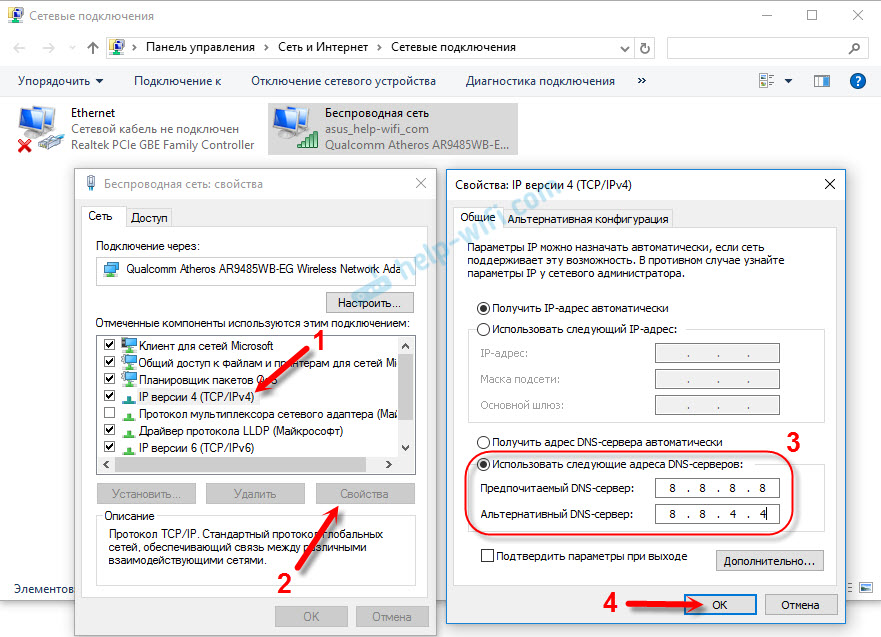 Если подобное до сих пор наблюдается — обновите программное обеспечение приставки
Если подобное до сих пор наблюдается — обновите программное обеспечение приставки
Проблемы со звуком
Q: У меня нет звука на канале TLC HD. Приставка SML-282
A: К сожалению, приставки SML-282 не имеют аппаратной поддержки кодека AC3, которым шифрован данный канал
Q: Почему у меня нет звука на канале ТНТ через IP-TV? На всех остальных каналах звук имеется. Телевизор Samsung.
А: Если у вас используется интерфейс RCA («тюльпаны») для подключения приставки к телевизору, то попробуйте просто поменять местами аудиовыходы на тюльпанах (белый провод поменять с красным)
Q: У меня на канале Евроспорт нет русского языка!!! отсутствует русская звуковая дорожка
А: Если в потоке отсутствует русская звуковая дорожка, то, к сожалению, эта проблема вне зоны ответственности Ростелекома. Такой контент вещает сам канал
Проблемы с изображением
Q: При запуске приложения забава на телевизоре — черный экран. Телевизор Samsung модель ue40f6540av
А: Попробуйте сделать сброс настроек на самом телевизоре. Как это сделать, можно найти в инструкции к Вашему телевизору
Проблемы с каналами
Q: На приставке в списке каналов нет Дискавери, хотя в пакет он входит. Почему?
А: Снимите блокировку на канал в настройках текущего профиля. Делается это через меню «Настройки» -> «Управление профилями» -> «Редактировать» -> master -> «Родительский контроль» -> «Доступ к каналам». Также стоит обратить внимание на то, что старые STB могут не показывать в списке HD-каналы (которые не позволяют переключиться на LQ). В частности, таким страдает модель Zyxel-1001s
Q: Интерактивное ТВ 2.0 — пропал список каналов на приставке. Как это исправить?
Q: Каналы показывают только в ознакомительном просмотре — выходит ошибка «Вы находитесь не в своем регионе, поэтому не можете просматривать данный канал.»
А: Требуется корректировка гео-локации на приставке со стороны Ростелекома. Не ставьте нужный регион в настройках приставке вручную, даже если он выставлен неверный (не ваш край, область, республика и т.д.). Интерактивное ТВ работает по определённому внешнему IP-адресу, поэтому изменять вручную геолокацию не нужно.Оставьте заявку по телефону 8-800-1000-800
Проблемы с записанными передачами/фильмами
Q: У меня пропала записанная передача на приставке IP-TV из доступной квоты (категория «Записи»)
А: Возможны некоторые варианты развития событий:
- Программа записалась с ошибкой. Даже если просмотр не выдает наличия артефактов, искажений и других визуальных проблем, запись может быть записана некорректно. Такие передачи скрипт платформы автоматически удаляет через 72 часа. Такую запись, к сожалению, восстановить нельзя
- Чтобы посмотреть выбранную передачу, вы должны быть подписаны на нужный пакет каналов (куда входит тот, что с которого велась запись)
- При переводе какого-либо канала из SD в HD качество — старые записи с него автоматически удалятся. Восстановить их — невозможно.
Q: Не записалась часть фильма на IP-TV. Я попытался записать фильм на первом канале. На записи присутствует «кусок» старой передачи, зато концовки фильма там нет. Как так?
А: Проблема в том, что запись начинается точно по времени, указанной в программе передач на приставке (т.е. есть определенный источник, откуда берется программа). Скорее всего, в потоке (трансляции) были какие-то изменения в вещании, отчего трансляции в реальном времени сдвинулась. Но т.к. приставка берет начало записи точно по программе, получился такой «глюк».
Q: Почему пропали передачи, которые я записывал и переносил в архив?
А: Либо этого канала больше нет в пакете (т.е. его исключили в принципе), либо вы перешли на другой тариф, где этот канал не фигурирует. Передачи с архива будут проигрываться только в случае, если вы до сих пор подписаны на этот канал (он присутствует в текущем тарифе)
Проблемы с заказом фильмов и сериалов
Q: При заказе любого пакета или фильма IP-TV выдаёт сообщение «Ошибка 101. Денежных средств недостаточно. Пополните баланс Лицевого Счета». Такое возможно, если у меня снимают средства услуги ежесуточно?
A: Да, биллинг может запретить заказ услуг, если на балансе сумма меньше, чем стоимость подключения пакета. Необходимо внести нужную сумму на счет
Q: Не включаются фильмы из проката, которые я заказал. Вроде начинает грузится (колесо загрузки висит), но через некоторое время выскакивает черный экран и на этом всё.
А: Такое поведение приставки говорит о том, что у вас проблемы на сетевом уровне, т.е. с интернетом — идут потери пакетов. Для начала — перезагрузить роутер/модем/оптический теримнал. Попробуйте подключить приставку кабелем, если она работает по wi-fi. Если по витой паре — попробуйте подключить другую. Проверьте скорость соединения, проверьте потери пакетов до яндекса или DNS ростелекома (78.37.77.77). Убедитесь, что интернет работает корректно.
Проблема с блокировкой услуги
Q: На экране выдаёт ошибку «Услуга заблокирована» и просит обратиться в службу поддержки. Причину блокировки не указывает
А: От биллиннга провайдера (от внешней платежной системы) пришел запрос для блокировки услуги. Обратитесь в службу технической поддержки — 8-800-1000-800. Необходима работа с биллинговой системой — там точно смогут определить причину блокировки
Проблемы с оплатой и покупками пакетов каналов
Q: Что значит сообщение «Ошибка: платежный сервис временно недоступен»
А: Временная проблема с биллингом провайдера. Нужно подождать некоторое время.
Q: При оплате IP-TV 2.0 через банковскую карту автоматически подключается услуга «Автоплатёж». Как её отключить, если нет желания, чтобы средства списывались автоматически?
А: Отключить автоплатеж на некоторых реализациях прошивки можно через «Управление услугами — Подключено/Подписка». В противном случае её может отключить группа дистанционной и сервисной поддержки вашего филиала. Переключить на нужного специалиста может оператор контакт-центра (8-800-1000-800)
Q: Правда ли, что покупка за бонусы подразумевает только 30-дневный период? Потом мне придётся заплатить?
А: Да, верно. Подключая услугу за бонусы, вы автоматически соглашаетесь с тем, что по окончании 30-дневного периода произойдет списание уже реальных, денежных средств, о чем вас проинформирует интерфейс приставки при заказе. Чтобы этого не допустить, следует самостоятельно подать заявку на отключение.
Q: Не отображается мой баланс на экране приставки. Отображается строка «Ваш баланс: -/-«
А: Проблема с биллингом провайдера — нужно немного подождать — обычно такие проблемы решаются довольно быстро. Вы с вашей стороны ничего не сделаете. Если баланс не отображается более недели — обратитесь в техническую поддержку 8-800-1000-800.
Q: Не могу подключить бесплатный пакет «Твой стартовый 2.0» (промо-период 30 дней). Подключается только его платная версия.
А: Скорее всего, выданная вам приставка уже была у другого абонента (если оборудование б/у), то, возможно, её некорректно «отвязали» от старого владельца. Поможет замена приставки на другую.
Q: При попытке подключить пакет или купить фильм на интерактивном ТВ 2.0 выдается ошибка «При подписке на услугу произошла ошибка. Обратитесь в службу поддержки. Insufficent funds». Сообщение появляется при выборе оплаты через банковскую карту.
А: Ошибка в биллинге провайдера. Следует обратиться в службу технической поддержки — 8-800-1000-800
Q: Не работает мультискрин в пакете «Легкий». Выдает ошибку — «Требуется подписка на пакет».
А: На тарифе «Легкий» услуга мультискрин недоступна. Если вы хотите использовать перемотку, ставить на паузу передачи и т.п, потребуется сменить тариф
Проблемы с управлением просмотром
Q: Ошибка «Управление просмотром временно не доступно на данном канале» появляется на всех/ на определенном канале.
А: Вероятно, проводятся работы на платформе контент-провайдера. Ключевое слово здесь — временно. Если управление просмотром не работает на каком-то конкретном канале, то на нем еще не работает услуга nPVR (постоянная запись). Ростелеком здесь помочь не сможет — это делает агрегатор услуг.
Q: Хочу подключить «Управление просмотром» — приставка сама предлагает подключить услугу на любом канале. Но когда пытаюсь подключить через услуги, выдает сообщение «Услуга уже подключена»
А: Обратитесь в службу технической поддержки — 8-800-1000-800. Необходима работа с биллинговой системой
Q: IP-TV 2.0. Не работает перемотка на Первом канале. Не работает управление просмотром
А: Для абонентов Интерактивного ТВ 2.0 перемотка, пауза и др. отключена на ряде каналов, в т.ч. и на Первом.
Q: Не ставится или не держится пауза на всех каналах. Сбрасывает на прямой эфир!
А: Проверьте настройках приставки, в категории «Мои настройки» пункт «Сохранение позиции ТВ-паузы». Она должна быть подключена. Если у вас слетает пауза на управлении просмотром — учтите, что максимальный срок «удержания» паузы на канале — 4 часа, после чего вернется прямой эфир
Q: При управлении просмотром замирает картинка примерно на 5-6 секунд, потом снова всё нормально некоторое время. В прямом эфире таких проблем нет на этих же каналах такой проблемы нет
А: Скорее всего проблема имеет сетевой характер — приставка не может запросить новый контент в течении более 25 секунд (в приставке предусмотрен буфер на случай потери сети). Т.е. если происходят стоп-кадры в записи, то нужно проверять качество соединения, потери пакетов на сети и т.д.
Проблемы с мультискрином и привязкой приставки
С недавнего времени Ростелеком начал предоставлять всем своим клиентам новую услугу с наименованием «Интерактивное ТВ». Данная услуга предоставляет доступ к большому количеству разных тематических каналов и опции «Видеопрокат». Основной аппаратной частью для такого ТВ является специальная приставка, которую подсоединяют к телевизору посредством порта HDMI.
Проблемные ситуации, из-за которых не работает телевидение Ростелеком, могут возникать по вине нескольких факторов. Самыми учащёнными причинами сбоев в системе считаются аварийные поломки на линии провайдера, сбой в самом оборудовании или же ошибочная его настройка, механические повреждения квартирного кабеля.
Сегодняшняя статья ознакомит пользователей с главными проблемами, по причине которых телевидение от популярного провайдера перестает работать должным образом. Также вы научитесь устранять некоторые ошибки собственноручно, без вызова мастеров компании.
В случае, когда после изображение на экране не появляется, пользователю требуется корректно настроить собственный ТВ. Большинство современных аппаратов оснащаются множеством интерфейсов для соединения с добавочными девайсами. Если приставка была подключена к телевизору через порт HDMI, то такой же тип нужно установить и в настройках, потому как многие ТВ не поддерживают автоматического поиска новых устройств.
Имеется кнопка с наименованием «Source», которая отвечает за источник сигнала. При нажатии на неё открывается специальное меню, где нужно выбрать тот порт, к которому подключена приставка от Ростелеком. После выбора требуемого параметра на экране сразу же должно появиться изображение. Если этого не произошло, то попробуйте отсоединить кабель приставки и подсоединить его обратно – возможно, что контакты просто неплотно прилегли друг к другу и не пропускают сигнал.
Если проблема всё равно не решилась – пользователю нужно вызвать специалиста, который проведёт диагностику портов приставки провайдера и телевизора.
Поломки на линии провайдера
Когда после корректного подсоединения всего оборудования на экране абонента возникает уведомление «Нет адреса IP», то это означает, что неполадки где-то в сети.
Причиной тому может послужить неисправность в патчкорде, сбой в самом роутере или поломка на линии провайдера. Если на протяжении рабочего дня телевидение работало и все настройки маршрутизатора абонентом не изменялись, но на данный момент времени телевидение пропало – это свидетельствует об аварии на провайдерской линии.
В таких случаях нужно позвонить в службу технической поддержки Ростелеком по номеру 8 800 70 71 811 и оповестить о возникших неполадках. Можете поискать нужные номера на нижней панели телевизионной приставки. Если же на данный период проводятся работы по обслуживанию линии, то дежурный оператор уведомит абонента об этом и скажет приблизительное время их окончания.
Попробуйте подсоединить ТВ-приставку к кабелю Ростелеком напрямую, в обход квартирного маршрутизатора. Если телевидение так и не появилось – значит роутер абонента и его проводка не являются причинами неисправности.
Неисправность ТВ-приставки
Отсутствие телевизионного сигнала может объясняться различными сбоями и в самой ТВ-приставке. Если неисправность в её прошивке – тут собственноручно справиться очень тяжело, лучше вызвать специалиста компании. Это одна из самых распространенных причин, почему не работает интерактивное ТВ.
В той ситуации, когда после включения ТВ непрерывно отображает одну заставку или вообще тёмный экран – требуется выключить его и отнести в ближайший центр Ростелеком для замены или ремонта.
Получить информацию о местонахождении ближайших центров обслуживания клиентов, можно на официальном сайте компании Ростелеком. Для этого необходимо воспользоваться сервисом поиска. Перейдите на сайт из любого браузера и просто введите в строку поиска свой регион проживания и город. После этих действий на появившейся карте будут показаны все адреса представительских офисов провайдера в городе абонента.
Механическое повреждение кабеля
После неожиданного отсутствия телевизионного сигнала, когда на экране показано уведомление в виде «Нет адреса IP», потребителю необходимо, в первую очередь, тщательно обследовать всю квартирную проводку на предмет механических повреждений. Если патчкорд перегибается где-то или переламывается в нескольких местах, то он может перестать принимать входящий сигнал, что и послужит причиной прекращения работы телевидения.
Еще стоит проверить, не передавлен ли кабель ножкой дивана или стола, не придавлен ли он межкомнатной дверью, а также, не повреждён ли он домашними питомцами. Ещё одной причиной может послужить окисление контактов на кабельном коннекторе. В любом из всех указанных случаев вам просто необходимо заменить патчкорд между роутером и телевизионной приставкой. Тогда, возможно, проблема будет решена.
Проблемы с роутером
В случае, когда телевидение подсоединено через маршрутизатор, а не напрямую, то он также может послужить источником неполадок. При первом подключении телевидения в роутер необходимо ввести специальные настройки – включить приём IGMP, выделить для ТВ-приставки отдельный порт и прочее. Все подобные настройки, для каждой модели приставки, можно найти на официальном сайте провайдера Ростелеком, в графе «Техническая помощь». Также на нашем сайте мы уже рассматривали вопрос . А еще нужно уточнить, поддерживает ли оборудование абонента передачу мульти-траффика.
Если телевидение сегодня работало, а проблемы начались недавно – перезагрузите маршрутизатор, выключив его на минуту и обратно включив. Допустимо, что в линии электропитания были перебои, что привело к зависанию устройства. Если неполадки не исчезли, проверьте все конфигурации пользовательского оборудования. Их сбой мог случиться из-за перепадов напряжения или в результате неопытных действий других пользователей. Также нужно проверить, к тому ли порту LAN, что указан в настройках, подсоединён телевизор.
Компания Ростелеком имеет множество отделов служб технической поддержки своих клиентов. При возникновении любой проблемы, в том числе, если не работает интерактивное телевидение Ростелеком, абонент может совершить звонок на номер Единой службы поддержки 8 800 100 08 00 или 8 800 18 11 830 и получить консультацию.
Также можно позвонить сразу в отдел техподдержки оборудования по номеру 8 800 70 71 811 . Мастера должны предоставить грамотную консультацию и технические решения по услугам «Интерактивного ТВ» и доступа в Интернет.
Пользователи Ростелекома подключают интерактивное телевидение, у которого есть определенные преимущества перед аналоговым, кабельным и спутниковым. Однако у этой телевизионной системы имеются недостатки. Пользователи сталкиваются с тем, что телевидение от Ростелекома зависает или перестает работать. Не все знакомы с принципом работы устройства, поэтому вопрос, что же делать и как исправлять неполадки, остается нерешенным.
Ростелеком подключает пользователей к интерактивному телевидению двумя способами. Зашифрованный цифровой сигнал передается двумя способами:
- выделенная линия IPTV;
- интерактивное ТВ.
Для его расшифровки, необходимы приставки. В первом случае характерно, что телевидения не зависит от скорости интернета, так как сигнал проходит по дополнительному каналу. Во втором случае, интернет и телевидение используют один канал. Так как способы подключения разные, то причины, почему телевидение Ростелекома зависает разные.
Чтобы определить, как осуществили подключение, необходимо посмотреть на коробку. Вся полезная информация написана в инструкции к гаджету или его характеристике.
Почему ТВ перестает работать или зависает
Прежде чем предпринимать действия по устранению поломки необходимо проверить, включено ли устройство в розетку, а также правильно ли подключена приставка. Если эти пункты выполнены, то следующий шаг заключается в поиске причин неполадок.
Их может быть несколько:
- поломки, связанные с работой провайдера;
- поломка роутера;
- повреждение кабеля;
- поломка приставки.
Часть проблем, связанных с тем, что подвисает приставка возможно решить самостоятельно, не обращаясь к провайдеру. Для этого лишь необходимо знать, что же делать.
Что делать, если зависло телевидение
Если подключение проходит через линию IPTV, то устранить причины зависания телевидения от Ростлекома самостоятельно не получится. Причины неполадок могут заключаться либо в низком качестве линии, либо в неправильной работе гаджета или в том, что он сильно нагревается, поэтому стоит обратиться к провайдеру для устранения поломок или его замене устройства.
При втором виде подключения используется один канал как для интернета, так и для телевидения. Интерактивное телевидение транслирует все передачи в формате HD, который гарантирует высокое качество картинки, но в то же время требует широкого канала пропуска информации. Во время использование интернета на компьютере или других гаджетах линия загружается и для этих устройств. Это является причиной, почему телевидение Ростелеком зависает. Для возобновления нормальной работы требуется более широкий канал получения данных или уменьшения нагрузки на линии.
Возможности интерактивного телевидения: видео-инструкция
Если приставка зависала единожды, стоит полностью перезагрузить устройство Ростелекома. При такой процедуре гаджет проверяет наличие нового программного обеспечения и при необходимости обновляется. Не помешает перезагрузить роутер, выдернуть кабель и подключить его снова.
Однако перезагрузка не избавит от всех проблем. После рестарта устройство может начать работать хуже, зависать и тормозить, так как обновление могло установиться некорректно. Для решения этой проблем стоит вернуть настройки приставки к заводским настройкам через главное меню гаджета.
Заключение
В определенных случаях причину зависания телевидения Ростелекома можно обнаружить и локализовать самостоятельно. Необходимо лишь определить, каким образом осуществлено подключение. Интерактивному телевидению требуется большой канал пропуска информации, так как телевидение и интернет осуществляют работу через общую линию. С этим и могут быть связаны неполадки. Перезагрузка приставки в определенных случаях также помогает вернуть устройство к жизни, так как в момент рестарта приставка обновляет программное обеспечение. Если поломка оказалась серьезнее, то девайс необходимо отнести провайдеру на ремонт.
Почему не в сети? Почему вы не работаете онлайн Ростелеком и то, что вам нужно делать, не работает онлайн.
Как подключить интернет из Onlime?
Для подключения к Интернету необходимо предварительно уточнить возможность подключения. Уточнить возможность подключения можно следующими способами: Заполнить заявку на подключение (находится вверху) или позвонить и уточнить. Если возможность подключения присутствует, то в течение нескольких дней или уже в день обращения вы можете наслаждаться работой или развлечениями в сети.
Как настроить интернет из Onlime?
Настройка Интернета из OnLime в принципе не требуется, если у вас есть один компьютер, подключенный по сети. Интернет настроен сам. Если интернет не появляется после подключения основного кабеля к ПК, то, скорее всего, есть проблемы в ПК или ошибки в программном обеспечении.
Это хороший провайдер ONLime?
За несколько лет плотной работы с этим провайдером каких-либо существенных проблем со стороны провайдера не зафиксировано.В 99% случаев люди не удовлетворены работой Интернета по собственному незнанию: в их компьютерах есть определенные проблемы.
Забыли пароль от Wi-Fi?
Если вы забыли пароль от Wi-Fi роутера (роутера), вы всегда можете увидеть и / или изменить его в настройках оборудования или операционной системы. Если вы не знаете, как это сделать и / или однозначно потеряли или забыли, не отчаивайтесь, а свяжитесь с нами. Всегда рада помочь.
Нет ONLime?
Интернет от OnLime отличный! Чаще всего проблемы возникают на стороне клиента: были настроены настройки роутера (роутера), у меня некорректно работают драйверы, компьютер заражен вирусами и т. Д. Только в 1% случаев проблема на стороне компании. Обращайтесь за помощью — приедем, проверим, настроим, расскажем что случилось.
Как настроить Wi-Fi роутер (роутер) для Onlime?
Если у вас современный роутер с нормальной прошивкой, вы можете самостоятельно прочитать инструкцию и настроить его или обратиться к нам за помощью.Если вы настраиваете Wi-Fi на своих нескольких ПК, не забудьте настроить безопасность беспроводной сети и изменить стандартный пароль доступа к оборудованию на более сложный.
Проблемы с Интернетом (тормозит, глючит …)
Как уже отмечалось выше в FAQ, в 99% случаев проблемы на вашей стороне (вирусы, ошибки в ПК, испорченные или устаревшие драйверы, некорректные настройки), которые нужно исключить для комфортной работы.
Техподдержка
Мы предоставляем практически полный спектр услуг по подключению и настройке Интернета и оборудования для работы в онлайн-сетях.Если у вас возникли трудности с настройкой компьютера, роутера, программ, свяжитесь с нами.
Где работает онлайн?
Сеть сети Onlyam покрывает более 90% территории Москвы. Практически всегда есть возможность подключить вас к Интернету. Что выбрать: Билайн или Onlyam? Для нас выбор между такими популярными провайдерами для домашнего использования, как Билайн и Onlyam очевиден — онлайн! И это при том, что мы сотрудничаем с Билайн.Мы ценим надежность, качество, простоту и удобство использования услуг этой компании.
Какой роутер выбрать?
Все зависит от того, насколько качественный доступ в Интернет вы хотите получить и на какой бюджет рассчитываете. На рынке огромное количество оборудования, стоимостью от 500 рублей и выше. Конечно, дешевое оборудование в некоторых случаях будет работать не так качественно, как более дорогое. Всегда есть варианты, которые вы можете выбрать исходя из ваших потребностей и условий работы.
Купить роутер или арендовать?
Честно говоря, лучше новый качественный роутер покупать, как показывает практика — скупец платит дважды.
Как проверить скорость онлайн?
Обратите внимание, что скорость доступа в Интернет через Wi-Fi не всегда соответствует используемому тарифному плану. Это связано с тем, что какое-то оборудование не соответствует требованиям по скорости и чаще всего (при максимальных тарифах) скорость «урезается». Проверить скорость можно на сайте или введя запрос «проверить скорость интернета» в поисковике.Чтобы получить наиболее точную скорость интернета, нужно подключать к компьютеру кабель напрямую, а не через Wi-Fi.
Как быстро вы можете подключиться к Интернету?
После размещения заявки на подключение услуг (Интернет / ТВ) к вам в течение пяти дней приедет специалист и подключит вас. В наличии Есть услуга «Срочная связь». После регистрации приложения в течение нескольких часов вы уже можете наслаждаться работой в сети.
Что делать, если после переустановки ОС не работает онлайн?
Это может означать следующее: не платный интернет, драйверы не установлены, кривая ОС, выставленные настройки не подключены к беспроводной сети.
Основные инструкции по настройке OnLime
- Настройка цифрового приемника со встроенным жестким диском (OnLime Station)
Другие инструкции по настройке найдете выше — вам нужно щелкнуть вкладку инструкций.
Основные возможности интернета от компании онлайн
- Срочная связь. Если у вас есть серьезная потребность или желание как можно быстрее подключиться к Интернету, вы можете сообщить нам об этом до 17 часов текущего дня, и уже в этот день мы подключим вас к Интернету.
- SMS-оповещение. Если ваша учетная запись пополнена на вашей учетной записи, но вы даже не подозреваете об этом, вы получите SMS заранее на контактный номер мобильного телефона вашего телефона.
- Обещанный платеж. Проснувшись утром, включив компьютер, вы обнаружите, что Интернет не работает. Без проблем! Позвоните в сервис и скажите, что хотите воспользоваться обещанной оплатой бесплатной услуги и через 10 минут у вас будет Интернет.
- Turbocanpox. Маленькая скорость, нужно скачать большой файл? Закажите временное увеличение скорости всего за 5 рублей и уже через пару минут вы сможете скачать файл на максимально доступной скорости.
- Фильтрация трафика. В сети можно встретить множество сайтов с сомнительным содержанием. Сервис фильтрации трафика позволит вам отсечь более миллиона нежелательных адресов сайтов по всему миру.
- Локальный диск. Если вы и ваш друг являетесь постоянными подписчиками, вы можете передавать друг другу файлы в любое время с максимально доступной скоростью.
Отзывы пользователей — Второе, с чем нужно ознакомиться при выборе интернет-провайдера. Первое и самое главное — прочтите договор. Но чаще всего официальные документы вообще не читают, а отзывы изучают после появления неприятностей, чтобы доказать свою правоту. Получается замкнутый круг. В нашей статье на примере интернет-провайдера OnLime рассмотрим, как действовать в проблемных ситуациях, на что обращать внимание, как вести себя с представителями компании.
Интернет-провайдер OnLime: Обзор
«Онлаим» — бренд крупнейшего телекоммуникационного провайдера России ОАО «Ростелеком», под которым он работает в Москве и Московской области. Объединение двух компаний произошло в 2008 году, с тех пор «онлайн» стабильно возглавляет рейтинг столичных поставщиков домашнего Интернета, цифрового телевидения и телефонии. По данным компании, в 3,2 млн квартир проведено ТВ OnLime и доступ к сети по технологии FTTB.
«Онлаим» имеет собственную магистральную сеть, проложенную в соответствии с кольцевой архитектурой столицы.Районные и районные значения находятся под землей, на канализационных шахтах. От районных узлов до отдельных кластеров (около 10 близлежащих домов) кабель идет по линиям электропередачи. Автомагистрали охватывают все районы города и пригородов.
Все кабели, кроме от входа в квартиру, имеют резервирование. Этому способствует большая отказоустойчивость, а круговой одиночный зазор не вызовет повреждений: сразу же включится резервная линия. Только тяжелые аварии способны справиться с телевещанием и подключением к Интернету.
Телевизионный сигнал поступает с 10 спутников, которые могут принимать более 200 каналов, включая качество HD. Оборудование дата-центра Onlyam производства Alcatel-Lucent отличается высокой плотностью портов, большой мощностью.
OnLime: интернет-тарифы, особенности подключения
Для новых абонентов «Onlyam» предлагает изгоям подключение за 290 руб. / Мес. На 3 месяца. Далее предлагается выбрать вариант тарифа:
1. «Онлайн-100» — безлимитный Интернет до 100 Мбит / с.
2. «Онлаим-60» — максимальная заявленная скорость до 60 Мбит / с.
3. «Онлаим-30» — безе со скоростью до 30 Мбит / с.
Для идентификации пользователя услуги «OnLime-Internet» каждому клиенту выдается логин и пароль, доступ в личный кабинет. Списывается ежедневно равными долями.
Подключение происходит в течении 1-3 рабочих дней с момента подачи заявки. Договор заключается в наличии мастера, в него заключаются его выбранные варианты, услуги.максимальная скорость. Соединения, которые компания предоставляет по каналу от дата-центра до пользовательского оборудования.
ONLime: Домашний интернет Обзоры
Последнее является причиной негатива со стороны многих пользователей. №1 в рейтинге отрицательных отзывов — низкая скорость соединения. Например, 25-30 Мбит / с. Вместо заявленных 60 Мбит / с.
Отвечая на отрицательный отзыв, Onlime заявляет, что скорость, прописанная в контракте, является теоретическим понятием. На практике этот параметр гарантирован на канале между сервером компании и компьютером пользователя.Графики, на которых скорость передачи пакета может снизиться:
- Пользовательское оборудование, которое по каким-то причинам не может выдать нужную скорость (кривая прошивки или слабые характеристики, радиооборудование, работающее в диапазоне 2,4 ГГц в непосредственной близости и т. Д.). Можно провести грубую аналогию: на черно-белом ламповом телевизоре «Радуга» нельзя посмотреть 3D-фильм, даже если эта услуга платная.
- Канал от дата-центра к глобальному серверу и сам этот сервер из-за своей загруженности, на которую провайдер не может повлиять, также могут стать причинами небольшого снижения скорости.
Скорость подключения всегда меньше заявленной в тарифе. Нормальным считается отклонение 5-10%, если настройка OnLime выполнена правильно. Через 30 Мбит / с. Разница в скоростях заметна только при загрузке большого количества информации.
Как себя вести при проблемах с интернетом?
Что нужно потребовать от провайдера в письменном заявлении:
- Проверьте техническое состояние соединения, чтобы понять, на каком этапе теряется скорость.
- Проверьте настройки Интернета в своей учетной записи.
- Устранение неисправностей оптоволоконного кабеля.
- Ремонт или замена неработающего оборудования.
Что можно сделать самому:
- Обновить компьютер, драйверы сетевых карт, оборудование. Установите антивирус (один!) И просканируйте. Скачайте и обновите прошивку роутера. При использовании Wi-Fi для нескольких устройств скорость между ними снижается. В крайнем случае, соединение можно сделать быстрее, отключив брандмауэр Windows (требуется с рабочим антивирусом).
- Если Onlime-Internet пропал, и обычные действия не помогают, необходимо уточнить у консультанта техобслуживания, в настройках прописан MAC-адрес аппарата. Это мелочь, но в 30% случаев отсутствия доступа виноват человеческий фактор.
Домашнее телевидение и телефония «Онлаим»
Цифровое телевидение OnLime — это возможность смотреть более 200 каналов, в том числе в HD качестве. Столичные абоненты могут выбрать уникальную опцию «Интерактивное телевидение» — не только разнообразие каналов, но и возможность регулировать трансляцию, записывать или включать телепрограмму, доступ к библиотеке, многоцветность.Интерактивное телевидение подключается с помощью интернет-кабеля и HD-консоли.
Клиентам цифрового ТВ предлагается на выбор 4 тарифа и дополнительных пакетов («Кино +», «Взрослый», «Футбол» и «Наш Футбол +», Viasat HD):
- стартовый — 111 каналов на 320 руб. / мес .;
- оптимальный — 136 каналов по 450 руб / мес;
- продвинутый — 164 канала за 580 руб / мес;
- maxi — 203 канала за 1700 руб / мес.
Тарифы на интерактивное ТВ такие же, но предусмотрены на 10 каналов больше.
Те, кто пользуется интернетом из «онлайн», могут подключить домашний телефон как с памятной платой (0,5 руб. / Мин.), Так и безлимитным вариантом.
Onlime (цифровое телевидение): отзывы
Какие проблемы бывают у «онлайн-клиентов» ? It:
- Нет картинки, плохое изображение.
- Нет каналов, неверная их настройка.
- Нестабильная работа консоли при переходе на «Интерактивное ТВ».
- Не работают дополнительные пакеты, качество их оставляет желать лучшего. желать лучшего и так далее.
Всплеск такого негатива был в 2010 году, когда был осуществлен массовый переход с аналогового вещания на цифровое. Жители не умели настраивать приемники, каналы менялись местами и «пропадали», телевизоры не адаптировались под «цифры», мастера не справлялись с текущими приложениями. Со временем ситуация стабилизировалась. Сейчас мы видим переход от цифрового телевидения к интерактивному. Настройки нужно снова менять, ресиверы улучшать, провести интернет-кабель, научиться пользоваться несвойственными ТВ онлайн-сервисами.Во многом эта технология до сих пор «налаживается» самим провайдером, проводится тестирование (на клиентах), что не добавляет провайдеру ни любви, ни лояльности.
Что делать, если телевизор не работает:
- Проведите несколько раз автонастройку ресивера.
- Позвоните мастеру (через офисы продаж Onlime, горячую линию или сайт) и надейтесь, что у него в списке появятся какие-то приложения.
Ожидание специалиста, его профессионализм и вежливость — отдельный разговор.
OnLime: техподдержка, мастера, колл-центр
О грубости и несвоевременности мастеров провайдер не говорит только ленивый. Оператор, принимая заявку, предупреждает, что техник может прийти в любое время в течение рабочего дня. Это вызывает раздражение у работающих.
Каждое утро бригадир раздает заявки мастерами. Специалисты закреплены за конкретной сферой. Заявки идут в порядке живой очереди, если их много, откладываются на следующий день.Очередь можно расписать на несколько недель вперед — к сожалению, это обычно для гигантских провайдеров во время администрирования новых сервисов. Мастер не имеет права требовать деньги за установку, обучение и демонстрацию услуг. Он не может уйти раньше, чем клиент убедится, что Интернет OnLime, телефон или телевизор полностью исправны.
Техническая поддержка, состоящая не из инженеров, удаленно не настраивает каналы. В нем можно: изменить тариф, пакет каналов, включить обещанный платеж, посоветовать по платежам и начислениям.
Много негатива связано с тем, что представители провайдера отзывают предложения использовать акцию или подключить услугу. В этом случае вам необходимо написать заявление об исключении вашего номера из списка для звонка.
OnLime: Оборудование
Часто люди пишут такие отзывы: «Onlime выдает оборудование, которое было использовано, которое плохо работает, потому что оно устарело даже для своих производителей».
Роутер и роутер от компании Upvel, D-Link — устройства китайского производства со средним уровнем качества.NetGear поставляет устройства премиум-класса, которые могут устанавливать соединение в двух диапазонах — 5 ГГц для больших объемов информации и 2,4 ГГц для обычного серфинга в сети.
Что лучше: купить роутер или воспользоваться услугами провайдера? Свое оборудование лучше выбирать более мощное с соответствующей прошивкой; Подходит для любого оператора, но настраивать придется самостоятельно. OnLime Router дешевле, его можно арендовать и при необходимости поменять.
При заключении договора нужно внимательно относиться к формулировкам.Аренда роутера предполагает небольшую сумму, до которой будет увеличена абонентская плата. При расторжении договора в день расторжения необходимо сдать полный комплект в офисе продаж. В противном случае, согласно договору, компания вправе предположить, что роутер выкуплен, и его полная стоимость будет снята с лицевого счета клиента.
Покупка в рассрочку или единовременно может быть выгодна, если поставщик не собирается менять, и я не хочу покупать более дорогое устройство.
Не все китайские устройства плохие, но мастерские методики провайдера подтверждают, что стандартные роутеры UPVEL имеют среднее качество и, несмотря на заявленную скорость 150 Мбит / с, с трудом справляются с 80 Мбит / с. После получения оборудования от провайдера его необходимо обновить в обязательном порядке.
OnLime: Решение спорных вопросов
Очень показательно, как специалисты провайдера работают с претенциозными клиентами. Речь идет, прежде всего, о неправильных или пропущенных платежах, расторжении договоров, акциях и т. Д.
По отзывам потребителей, Onlime редко спешит вернуть деньги в случае возникновения проблем с их стороны или прекращения отношений. Согласно Закону и Договору об оказании услуг связи заявка по финансовым вопросам должна быть решена в течение 10 рабочих дней, жалоба по техническому вопросу — в течение месяца. Приезд мастера, независимо от загруженности техников, можно ожидать в течение 5 рабочих дней.
Правила поведения в офисе продаж «Онлаим»
1.Для обращения в офис продаж нужен только владелец договора с паспортом или поверенный. С родственниками или друзьями фулфументалисты даже разговаривать не будут, и это их право.
2. Соглашение является гарантией выполнения обязательств обеими сторонами. Поэтому при подписании нужно читать каждое слово и внимательно относиться к формулировкам. Если написано: «Роутер в рассрочку», то его придется покупать, даже если сервисная служба использовала неделю. Особенно внимательно нужно относиться к акциям: при досрочном прекращении отношений могут быть пени и штрафы.
3. Написав акт, потребуйте копию, заверенную печатью и подписью эксплуатационного специалиста. Не ждите проблемы проблемы прямо в офисе продаж: консультанты только регистрируют жалобы и предоставляют поверхностную информацию, а рассмотрением заявок занимается специально обученный отдел, сотрудники которого знают договор наизусть. Также бесполезно спрашивать номер телефона «Начальник этого офиса». Копия нужна для того, чтобы доказать свою правоту в случае «утери» оригинала.
4. Будьте вежливы.
Казалось бы, если пользователи пишут такие отзывы, Onlime давно надо было ломать. Но, по статистике, количество жалоб, зарегистрированных в сети, составляет не более процента от общего количества подписчиков. 90% неработающих сервисов связаны с неправильной настройкой оборудования или человеческими ошибками, и только 10% — с обрывами оптоволоконного кабеля.
Полностью безаварийную работу не гарантирует ни один поставщик, тем более такой гигант, как Onlime (Ростелеком).В любом случае знание своих прав и обязанностей, внимательность и вежливость — основа длительных и взаимовыгодных отношений с провайдером, а значит стабильный высокоскоростной интернет, интересные телепрограммы и домашний телефон звонящего.
Что влияет на скорость интернета? Как измерить скорость интернет-соединения?
На качество измерения скорости влияет ряд факторов:
- Скорость и настройки роутера если ваш компьютер подключен к локальной сети через него
- Рабочие программы на компьютере на момент проверки
- Антивирусы и межсетевые экраны работают в фоновом режиме
- Настройки компьютера и операционной системы
Перед измерением скорости необходимо отключить все программы и перейти по ссылке:
Технология доступа в Интернет от поставщика услуг.
Технология доступа в Интернет Оптоволокно в дом и витой пар в квартиру абонента.
Преимущество техники:
- скорость доступа в Интернет до 890 Мбит / с,
- подключение происходит путем подключения кабеля к ПК или Wi-Fi роутеру
- при подключении к интернету модем не требуется
- при подключении должна быть сетевая карта / сетевой адаптер. (В большинстве случаев оборудование встроено в материнскую плату)
Что такое SMS / Viber — оповещение?
Услуга позволяет получать актуальную информацию о состоянии счета, акциях, специальных предложениях на указанный вами номер.мобильный телефон. Вы можете подписаться на услугу при заключении договора, в личном кабинете или в службе поддержки клиентов по круглосуточному телефону: 8 800 707 12 12
Можно ли работать через VPN (виртуальная частная сеть)?
Да, вы можете работать с VPN с другими сетями (например, с вашей корпоративной сетью) из сети в режиме онлайн.
Можно ли организовать беспроводной доступ в Интернет дома?
Да конечно.Для тех абонентов, которые предпочитают беспроводной доступ к сети в своей квартире, мы предусмотрели несколько вариантов подключения.
Если у вас только домашний интернет из сети, то оптимальным вариантом будет установка Wi-Fi роутера. Разместим прямо у входа в квартиру (нужна розетка 220 В) и настроим беспроводной доступ в Интернет из любой точки вашей квартиры.
Если у вас есть домашний интернет и интерактивное телевидение из сети, то лучше всего будет установить Wi-Fi роутер (тоже на входе в квартиру и тоже через розетку 220 В) и адаптеры PLC для обеспечения беспроводного телевидения.
Чтобы оставить заявку на настройку беспроводного доступа дома, обращайтесь: 8-800-707-8000
Как второй компьютер подключить к сети?
Если у вас два компьютера, и оба должны быть подключены к Интернету, мы рекомендуем выбрать один из двух вариантов.
Самый простой — это подключение обоих через Wi-Fi роутер. В этом случае скорость доступа снижается вами, но стоимость услуги остается прежней.
Если вам нужны два независимых компьютера с высокой скоростью доступа в Интернет, оптимальным решением будет создание двух подключений.В этом случае для каждого подключения вы выбираете удобный тариф. Скорость подключения не падает, но стоимость услуги увеличивается.
Чтобы оставить заявку на настройку беспроводного доступа дома или второго подключения, звоните: 8-800-707-8000
Если я подключусь к услуге или изменю тариф с начала месяца, будет ли с меня снята абонентская плата в полном объеме?
Нет, так как абонентская плата списывается ежедневно пропорционально количеству дней в текущем календарном месяце.
Как изменить текущий тариф?
Перейти на выбранный тарифный план вы можете самостоятельно в Личном кабинете.
;
— Позвонив в круглосуточную службу поддержки для абонентов по телефону:
8 800 707 12 12 ;
— В офисах продаж.
Я хочу подключить домашний Интернет. Через сколько дней после подачи заявки на подключение услуги я смогу пользоваться интернетом?
Установщик приедет в течении 5 дней после заявки.Предварительный оператор контакт-центра позвонит вам и согласует режим работы на территории вашей квартиры (подключение компьютера к Интернету). Все подготовительные работы (подведение кабеля к щиту, заключение договора и учет) будут проводиться предварительно.
В какое время дня подключение к Интернету?
Выход в Интернет происходит ежедневно, в том числе по выходным с 09:00 до 21:00. Предварительно сотрудники обращаются — центр за сутки до подключения будет заключаться с вами в день приезда установщика.
По истечении какого срока счет пополняется с момента оплаты?
Пополнение счета происходит в течении часа после поступления денег на счет.
Как часто можно менять тариф?
Тариф можно менять один раз в сутки.
Как быстро меняется тарифный план?
Смена тарифного плана происходит на следующий день в 00:00 после подачи заявки.
Что делать, если IP-адрес вида 169.254.х назначен?
IP-адрес этого вида назначается в случае проблемы с назначением сетевых настроек. В первую очередь попробуйте отключить антивирусные программы, межсетевые экраны, межсетевой экран, Windows и перезагрузить роутер (если через него подключались). Если проблема не исчезнет, попробуйте загрузить Windows в безопасном режиме с сетевыми драйверами. При перезагрузке необходимо выбрать «Безопасный режим с загрузкой сетевого драйвера» с помощью кнопки F8 на клавиатуре ПК. Если ошибочный адрес сохранился, необходимо обратиться в круглосуточную службу поддержки по телефону 8 800 707 12 12 .
Что будет со скоростью при подключении второго компа?
Скорость соединения будет разделена между компьютерами пропорционально загрузке и порядку обращений во внешнюю сеть.
Почему отображается 100 мбит / с (Мбит / с)?
100 Мбит / с — емкость соединения между оборудованием провайдера, использующим данную технологию, между зданием и зданием и вашим ПК. Скорость передачи данных зависит от ряда факторов, в том числе от выбранного тарифа.
Есть ли ограничения на входящий и исходящий трафик абонента?
На данный момент ограничений на исходящий трафик абонента нет.
Что такое входящий / исходящий трафик?
Трафик — это количество информации, поступающей на ваш компьютер из сети и отправляемой в сеть.
Каждый раз, когда вы просматриваете страницу Интернета, получаете почту, загружаете файлы, на ваш компьютер передается определенный объем информации, измеряемый в байтах.Входящий трафик — это объем информации, поступающей на ваш компьютер из сети, а исходящий, соответственно, объем исходящей с вашего компьютера в сеть.
Я медленно загружал файлы с определенного сайта?
Такие трудности обычно возникают с популярными бесплатными интернет-ресурсами, которые просто не справляются с нагрузкой. Если у вас низкая скорость загрузки файлов с одного сайта, а скорость загрузки с других сайтов высокая и стабильная, то вы обратились к такому загруженному серверу, и повлиять на ситуацию могут только владельцы этого ресурса.
У меня безлимитный тариф со скоростью 10240 кбит / с, однако при загрузке файлов отображается другая скорость — 1280 КБ / с. С чем это связано?
В одном случае указывается скорость интернет-соединения (в килобитах), а в другом — скорость загрузки (в килобайтах). Соотношение байтов к битам — 1: 8. Таким образом, загрузка происходит на скорости 10240 кбит / с, только отображается не в кбит / с, а в криб / с.
Я переустановил Windows и теперь у меня не работает интернет.
При переустановке Windows никаких дополнительных настроек не требуется. После переустановки необходимо проверить установку драйверов для сетевой карты, подключающейся к сети передачи данных.
Я хочу подключить безлимитный интернет. Какое программное обеспечение необходимо установить на компьютер?
Windows `95,` 98, Me, NT, 2000, XP, Vista, 7, 8, 10, Mac / OS, * NIX
Некоторые сайты не качаю.
Следует различать: информация с сайта медленно загружается или сайт не загружается.Информация может загружаться медленно с популярных бесплатных сайтов из-за высокой нагрузки на сервер этого сайта. Эту проблему может устранить только владелец ресурса.
Вторая причина, по которой на вашем ПК установлено приложение, предназначенное для фильтрации трафика. (Антивирус, Брандмауэр). Вам необходимо изменить настройки этого приложения или отключить его.
Как настроить услугу фильтрации трафика?
Для настройки сервиса нужно в браузере настроить прокси-сервер на наличие прокси.ip.ncnet.ru, Порт доступа — 8080, Протокол — http.
Internet Explorer 6.0.
В меню браузера выберите Инструменты> Свойства наблюдателя> Подключения
Войдите в настройку LAN, укажите адрес и порт прокси-сервера.
Какие предыдущие тарифы действовали в онлайн
Onlyam предоставляет услуги на следующих архивных тарифных планах. Действуют архивные тарифы. Подключение к архивным тарифным планам или переход с существующих тарифных планов на архивные тарифные планы не производится.
Архив тарифных планов услуги Интернет
| Название тарифного плана | Скорость входящего / исходящего канала; Кбит / с. | Скорость Срок действия | Абонентская плата, руб. / Месяц | Объем трафика в абонентской плате; МБ |
| Интернет 512. | 512/512 | круглосуточно | 300 | не ограничено |
| Интернет 2048. | 2048/2048 | круглосуточно | 400 | не ограничено |
| Интернет 5120. | 5120/5120 | круглосуточно | 500 | не ограничено |
| Интернет 10240. | 10240/10240 | круглосуточно | 600 | не ограничено |
| Интернет 16000. | 16000/1000 | круглосуточно | 800 | не ограничено |
| Интернет 20000. | 20000/2000 | круглосуточно | 900 | не ограничено |
| Накладка 20480. | 20480/10240 | круглосуточно | 900 | не ограничено |
| Онлайн 30720. | 30720/10240 | круглосуточно | 1100 | не ограничено |
| Накладка 1024. | 1024/512 | круглосуточно | 300 | не ограничено |
| Накладка 4096. | 4096/2048 | круглосуточно | 400 | не ограничено |
| Накладка 10240. | 10240/5120 | круглосуточно | 500 | не ограничено |
| Накладка 13312. | 13312/7680 | с 11:00 до 01:00 | 700 | не ограничен |
| 20480/20480 | с 01:00 до 11:00 | |||
| Онлайн 25600. | 25600/10240 | круглосуточно | 950 | не ограничено |
| Накладка 51200 | 51200/25600 | круглосуточно | 1300 | не ограничено |
| Онлайн 4. | 4096/2048 | круглосуточно | 300 | не ограничено |
| Онлайн 10. | 10240/5120 | круглосуточно | 400 | не ограничено |
| Онлайн 20. | 20480/10240 | круглосуточно | 500 | не ограничено |
| Онлайн 50. | 51200/25600 | круглосуточно | 950 | не ограничено |
Архив тарифных планов на услугу Интернет и цифровое ТВ
| Название тарифного плана | Функциональные услуги | Абонентская плата, руб./ Месяц | ||
| Двойное пособие 4. | Интернет | 4096/2048 | 490 | |
| TTTV | Пакет «Базовый» | |||
| Двойное пособие 10. | Интернет | Скорость входящего / исходящего канала; Кбит / с. | 10240/5120 | 590 |
| TTTV | Пакет «Базовый» | |||
| Двойное пособие 20. | Интернет | Скорость входящего / исходящего канала; Кбит / с. | 20480/10240 | 690 |
| TTTV | Пакет «Базовый» | |||
| Двойное пособие 50. | Интернет | Скорость входящего / исходящего канала; Кбит / с. | 51200/25600 | 1090 |
| TTTV | Пакет «Базовый» | |||
| Double Benefit Autumn | Интернет | Скорость входящего / исходящего канала; Кбит / с. | 25600/12288 | 590 |
| TTTV | Пакет «Базовый» | |||
Может ли сотрудник службы технической поддержки помочь мне настроить программу / почту / маршрутизатор / второй компьютер?
Для решения данных вопросов вы можете установить приложение для услуги «Компьютерная помощь», техническое партнерство проведет все необходимые работы. / Интернет / УСЛУГИ / 9 /.
Настройка каналов при подключении мастера службы CTV не выполняется.
Настройка собственного WiFi-роутера Subscriber Master не производится.
Для решения этих вопросов вы можете установить заявку на услугу, технический партнер компании проведет все необходимые работы. / Интернет / УСЛУГИ / 9/
Почему я потратил бонусы, а баланс не увеличился?
Расходование бонусных баллов не увеличивает ваш баланс, вместо этого скидка привязана к выбранному в каталоге тарифу от 50 до 100%, скидка на дополнительные услуги составляет 100%.Срок действия скидки 30 дней.
Почему я потратил бонусы, а отключился?
Отключение услуг в период бонусного вознаграждения возможно по следующим причинам:
- у вас подключены другие платные сервисы, на которые не действует выбранная скидка, а на счете недостаточно средств для их оплаты.
- у вас активирован «обещанный платеж». По окончании его действия все сервисы отключаются и для продолжения обслуживания необходимо пополнить счет.
Почему я потратил бонусы, а количество дней до блокировки не увеличилось 30 дней?
Количество дней до блокировки не увеличивается за срок действия вознаграждения в следующих случаях:
- Вам уже была подключена аналогичная скидка, заказ следует делать строго после окончания текущей.
- Вы подключили другие услуги и средств на счете достаточно для оплаты всего нескольких дней этих услуг, даже с учетом скидки.
- вместе с порядком скидок вы отправили запрос на изменение состава услуги (изменение тарифного плана, отключение услуги), в результате чего было отменено ее подключение.
Почему я потратил бонусы, а количество дней уменьшилось?
При заказе вознаграждения количество дней до блокировки может уменьшиться в следующих случаях:
- вам подключена скидка 100% на услугу, и вы подключили скидку 50% на эту же услугу.
- Вам подключена скидка на пакетное предложение «Двойная выгода» (Интернет + цифровое телевидение). Активация отдельной скидки на одну из услуг пакета во время его действия приведет к разделению услуг и отмене действия предыдущей скидки.
- вы были активированы со скидкой 50%, а абонентская плата предыдущего тарифа оказалась меньше той суммы, которая накаляет вас в тарифный период со скидкой 50%.
Как отказаться от арендованного роутера / приставок?
Для возврата в офис компании необходимо арендовать оборудование.
Оборудование может быть передано абонентом или уполномоченным им лицом. (Приложение №7, п. 7.5)
Как произвести перерасчет за не оказанную услугу?
Для работы по пересчету необходимо соответствующее письменное заявление.
Заявка написана в произвольной форме в названии. генерального директора Абрамкова Александра Евгеньевич и должны содержать дни, в течение которых наблюдалась неисправность, личный кабинет, адрес, по которому фактически подключена услуга, подпись.
Рукописный отчет можно отправить в офис компании по факсу или отправить отсканированную или сфотографированную версию на [Email Protected].
Какие модели роутеров можно использовать с OnLime?
Как переоформить договор? Как подключить вторую домашнюю интернет-линию?
Для переоформления договора необходимо обратиться в офис, где необходимо будет предоставить выписку от двух лиц (старый и новый собственники) или выписку нового собственника с рукописным заявлением с подписью и копией. / оригинал паспорта от первого владельца; У нового владельца также должен быть паспорт.Договор переоформляется полностью — с остатком средств, бонусными баллами и подключенными услугами.
При отсутствии контактов владельца договора или необходимости дополнительного подключения, есть возможность оформить второе подключение по адресу. В этом случае новый владелец должен будет предоставить копию паспорта с фотографией, а также договор аренды, документ о собственности или паспорт (страница с регистрацией) на адрес электронной почты веб-сайта или офиса [Email Protected]. офис.В письме необходимо указать контактный телефон
.Возможна ли оплата неполной суммы при финансовой блокировке?
Для активации аккаунта необходимо вносить ежемесячную абонентскую плату за все подключенные услуги и сумму задолженности по счету
.Я зарегистрировал попытки взлома, что мне делать?
Вы должны отправить файлы журнала (дата и время, IP-адрес посетителя) на [Email Protected].
Компания Onlyam определит абонента сети NCS и примет меры.
Мой брандмауэр показывает сканирование портов, что мне делать?
[Электронная почта защищена]
Порядок списания средств и финансовой блокировки
Ориентировочный срок оказания услуги составляет календарный месяц. При оказании услуг в течение неполного календарного месяца их стоимость рассчитывается пропорционально фактически затраченному количеству дней.
Сумма ежедневной отладки средств с лицевого счета рассчитывается по формуле:
Saddy = TP / N, где
Sadden — сумма дневного списания, руб.;
TP — сумма количества абонентских плат (с учетом платы за оборудование) на все периодические услуги, на которые подписан абонент, с учетом выбранного тарифного плана
N — количество дней в текущем расчетном периоде оказания услуги с учетом календарных месяцев;
Когда финансовая блокировка является оскорбительной для активации Услуг, вам необходимо внести полную сумму ежемесячной абонентской платы и погасить задолженность, если есть
Интерактивное телевидение 2.0, портал itv.rt.ru, мобильные приложения iOS / Android, SmartTV (OTT)
Функции TSTV (архив программ) и PauseLive (пауза) (управление просмотром) на следующих каналах и для следующих продуктов недоступны *:
Первый канал
Discovery Channel
Наука открытия.
Discovery Channel HD.
Планета Животных HD.
Discovery Science HD.
* Функциональность управления воспроизведением данных канала также будет недоступна абонентам IPTV, авторизованным в рамках функции многоэкранного режима.
Управление просмотром — Каналы с отключенной записью
Интерактивное ТВ 2.0 — Список телеканалов, для которых отключена запись:
| Канал | Кнопка |
|---|---|
| Первый канал | 1 |
| Канал HD | 900 |
| Матч ТВ. | 3 |
| Матч ТВ HD. | 902 |
| Discovery Channel. | 207 |
| Discovery Channel HD. | 916 |
| Планета животных. | 208 |
| Планета животных HD. | 917 |
| Наука открытия. | 223 |
| Discovery Science HD. | 937 |
| TLC | 400 |
| TLC HD. | 938 |
| ID XTRA | 227 |
| DTX | 222 |
Интерактивное ТВ — список телеканалов, для которых запись отключена:
| Канал | Кнопка |
|---|---|
| Матч ТВ. | 3 |
| Матч ТВ HD. | 419 |
| Русская ночь | 801 |
| Конфеты | 804 |
| О-ля-ля | 806 |
| Все ТВ | 0 |
| Все ТВ | 100 |
| TV1000 Премиум. | 918 |
| TV1000 Мегахит. | 919 |
| TV1000 Комедия. | 920 |
| Viasat Природа / История HD | 921 |
| AMEDIA PREMIUM. | 931 |
| Viasat Golf HD. | 933 |
| Viasat Sport HD. | 934 |
| Амедиа Хит. | 929 |
| Brazzers TV европа | 803 |
| A1 HD. | 930 |
| КВН ТВ. | 402 |
У меня заблокированы некоторые порты! Почему?
Оператор с целью предотвращения несанкционированного доступа к абонентскому оборудованию блокирует следующие порты во входящем абонентском трафике:
TCP / 25 — предотвращение спам-активности;
TCP / 135-139, TCP / 445 и UDP / 135-139 — обеспечение систем безопасности, работающих под MS Windows;
TCP / 23, TCP / 161, UDP / 69 и UDP / 161 — защита клиентского оборудования;
TCP / UDP: 5555, 7547, 30005, 8999, 6264, 3000, 58000, 8099, 30006, 8001 — Безопасность системы.
Что делать, если интернет не работает?
В первую очередь необходимо проверить, подключен ли кабель к сетевому устройству (роутеру или сетевой карте), а также проверить настройки подключения. Если все в порядке, можно перезапустить роутер. Стоит проверить и состояние вашего аккаунта, не исключено, что на счете закончились средства. Если ничего не помогло, обратитесь в техподдержку по телефону 8 800 707 12 12. .
Для чего оптоволокно в квартире.Подключение оптоволоконного интернета от Ростелеком в частном доме. Подключить ОНТ в квартире
В последнее время очень заинтересовался оптоволоконным Интернетом. Большинству известно, что такая технология предполагает довольно высокую скорость. Еще не так давно такие скорости казались фантастикой, хотя технология начала развиваться почти век назад — еще в тридцатых годах прошлого века. Именно поэтому стоит задуматься, что такое оптоволоконный интернет и почему такая технология вне конкуренции.
Немного истории
Первые попытки передать данные на расстоянии через свет и прозрачные материалы были сделаны еще в 1934 году. Норману Франгусу было предложено преобразовать голос в световые сигналы, которые затем будут передаваться на стержнях из стекла. Спустя несколько лет физиком из Швейцарии Жаном Даниэлем был проведен эксперимент с трансляцией света посредством «параболического потока жидкости», то есть воды. Оптоволокно в современном виде появилось в 1954 году. Авторство принадлежит двум физикам из Англии — Гарольде Хопкинсу и Каре Сингху Капани, а также исследователю из Голландии — Абрах Ван Хейлу.Поскольку они одновременно объявили о своем изобретении, их всех троих начали считать основоположниками этой технологии. А уже через два года было придумано название — волокно.
Потери света в первом случае были очень большими. В конце пятидесятых Лоуренс Кертинс смог их сократить. А когда в 1962 году была открыта лазерная технология, у оптовых волокон появился еще один шанс на существование.
Характеристики
Теперь вы можете вернуться в наше время. На данный момент оптоволоконный Интернет отличается невероятно высокой скоростью передачи данных.Это совсем не удивительно. Носителем информации в данном случае является свет, а скорость его движения самая высокая во Вселенной. Такое свойство нужно было использовать, и оно есть. В упрощенном смысле он передается: если горит, то 1, а нет — то 0. Оптоволоконный интернет-кабель передает чередование нулей и единиц с такой скоростью, что увидеть просто невозможно. невооруженным глазом. Передатчик, преобразующий электрические сигналы в свет, отвечает за изменение импульсов.А на втором конце кабеля обычно располагается приемник, выполняющий обратное преобразование.
Оптоволоконный интернет отличается огромной скоростью, что является основным преимуществом. Еще одним плюсом можно назвать умение работать на больших расстояниях. Для Интернета он проложен по дну океана, он может пройти через весь материк. Естественно, монетратам, которые его прокладывают, очень сложно: в стыках стыка устанавливают усилители сигнала, которые в несколько сот раз дороже самого провода, но для техники в целом такие вложения нельзя назвать чрезмерно большими. .
Дополнительные свойства
Таким образом, он также используется в других сферах. Благодаря тончайшей проводке вы можете обеспечить подсветку во время сложных операций на сердце или человеческом мозге. Набирают популярность и световые системы, основанные на все том же оптоволокне, только вместо информации они приносят в дом солнечный свет, который пришел с улицы.
Помимо скорости и большой дальности передачи информации, есть аналогичная технология и еще один плюс — информация при ее использовании практически невозможна.
ДВП Интернет: недостатки
Минус здесь только один — слишком дорогое оборудование и инструменты для монтажа. Сам кабель не такой дорогой по сравнению с передатчиками, приемниками и усилителями сигнала. Спайковые провода проводят через специальные инверторы, которые могут стоить как очень дорогие автомобили.
Характеристики
Оптоволоконный интернет, как уже говорилось ранее, отличается высокой скоростью. Для домашнего использования его минимальный показатель — 10 МБ / с.Физически ни один домашний кабель не может поддерживать такую скорость. Правильнее использовать такое подключение, если у вас есть домашний сервер, или если вы не один, а несколько компьютеров, которым постоянно нужен доступ в Интернет. Для отделения оптоволоконного кабеля требуется специальный маршрутизатор. Он может быть предназначен для дома или для магистральных каналов. Оптоволоконный интернет будет работать со специальными роутерами, выпущенными не ранее 2010 года. Их модельный ряд достаточно обширен, поэтому вы можете выбрать оптимальный вариант для каждого пользователя.
Fiberboard Internet (Ростелеком)
Ростелеком уже не первый год предоставляет гражданам доступ во всемирную паутину по технологии ADSL, которая предполагает передачу сигнала по обычной телефонной линии. Теперь оператор начал активно внедрять совершенно новые методы. Сейчас активно внедряется оптоволоконный интернет по технологии FTTB (оптика до дома). С его помощью можно значительно улучшить качество предоставляемых населению услуг, надежность соединения и его максимальную скорость, которая может достигать 100 мегабит в секунду.Когда сеть пройдет полную модернизацию, каждый житель выбранного населенного пункта сможет воспользоваться полным спектром услуг. Например, можно будет смотреть цифровое телевидение, которое иногда превосходит качество и возможности кабельного и спутникового телевидения. Такое решение — это высокое качество видеоматериалов, изображения и звука, а также удобное интерактивное меню, удобство использования и другие преимущества.
выводы
На данный момент оптоволоконный Интернет — это продвинутое решение проблемы передачи данных.Превзойти его по скорости способны только криптосеты, которые еще находятся на стадии проектирования, и пока не ясно, когда начнется их разработка. Поэтому стоит задуматься о том, как подключить оптоволоконный интернет.
В 2013 году был подключен оптоволоконный Интернет Ростелеком. От ADSL оптоволокно отличается в первую очередь свойствами проводника. Если передача сигнала ADSL осуществляется электрическим током по медному проводу, GPON использует для этого свет, а в качестве среды передачи — стекло в пластиковой рубке.Свет движется достаточно быстро даже в стекле. Отсюда соответственно высокая скорость интернета, но об этом ниже.
Сразу скажу, что эта технология, как вообще в этом мире, имеет свои достоинства и недостатки.
Преимущества оптоволоконной технологии
Это, конечно, возможности, которых нет в ADSL.
✅ Высокоскоростное соединение
Значительно выше, чем ADSL.Ну конечно, если тарифный план выбрать адекватный по оптоволокну. Если брать 10 Мбит / с, то переключаться с ADSL по оптике нет смысла. Стоит подключать только 50, 100, 150 Мбит / с (и это не предел).
Если после оптового подключения скорость волокна не изменилась — проблема в вашем ПК. Да-да, у вас новый мощный ПК, на нем не может быть проблем, а проблема есть.
✅ Возможность подключения цифрового ТВ
Начнем с того, что на ADSL вообще нет телевизора, а если и можно, то только на одном телевизоре.То есть если у вас 3 телевизора, то цифровое телевидение будет работать только на одном.
По волокну с этим проще. Ограничений на подключение ТВ нет. Подключайте столько, сколько хотите. HD каналы, видео по запросу, можно подключить телевизор к планшетам или ноутбукам, есть доступ к соц. Сети, работая и на паузу, можно записывать любимые программы и так далее.
Воспользовался этой услугой только при подключении к интернету. Нам предложили продвижение Интернет + ТВ за 450 рублей.в месяц на полгода. Использовал, но потом отказался, т.к. акция окончена, оплата увеличилась, а я не смотрю телек, чтобы за нее платить. Просто если есть возможность посмотреть что-то, тупо рыча на мою коллекцию фильмов или торрент мне в помощь. В общем, Интернет — это наше все.
✅ Triple Play только по оптоволокну
Позиционируется как 3 услуги по 1 кабелю, т.е. на одном стакане «Волосин» в пластиковой лихорадке, направляемой в вашу квартиру, можно подключиться:
1.Высокоскоростной интернет
2. Цифровое телевидение
3. Обычный городской телефон
Меньше проводки — меньше проблем с прокладкой кабеля.
На практике скажу, что действительно работает, но только при входе в квартиру, а в квартире провода все равно будут лежать. Хорошо, если только на этапе ремонта вы не спроектировали домашнюю сеть так, что все провода заранее промаркированы там, где это необходимо, что маловероятно.
Считаю себя: от оптического терминала идет сетевой кабель для телевидения, сетевой кабель на ПК и телефонный кабель на тел.Если шея ТВ или ПК больше подключена, то + больше проводов на каждом устройстве. Теперь если только с терминала подключены все устройства по WiFi, то без провода можно обойтись (хотя не все так просто).
✅ Волокно не боится грозы
В отличие от модемов ADSL, которые используются для выхода из строя во время грозы (из-за большой разницы потенциалов, возникающей на стыке 220 В и линии ADSL во время грозы разряд и т.д. … см. учебник физики) оптический терминал не подвержен такому влиянию, т.к. оптическая линия держит свет, а не электрический ток.
Отсюда вывод: оптоволокно надежнее и безопаснее интернета по медному проводу
Гроза не является гарантийным случаем бесплатной замены сгоревшего модема. Итак, если вы страдаете от потери Интернета, оборудования, времени, нервов и денег на покупку нового маршрутизатора, переход на оптоволоконный Интернет — действительно панацея. Так что расскажи мой личный опыт. Хотя клемма тоже может сгореть, например, от сильного падения напряжения в Эл.сет, но это уже проблема круглогодичная и маловероятная, а стабилизаторы еще никто не отменял.
✅ Оптоволокно не боится перепадов напряжения в электросети
У меня старый дом, проводка гнилая и перепады в сети, как «свои», утром и вечером. Для бывшего ADSL подключения стабилизатор напряжения должен был принимать модем постоянно перезагружать и сбрасывать настройки из-за очередного скачка со всеми вытекающими обращениями в техподдержку.
Оптоволоконный интернет в этом плане более стабилен. Оптический модем в комплекте — довольно мощный блок питания, поэтому настройки справляются со скачками и настройки не сбрасываются.Теперь оптический терминал не подключен к стабилизатору и работает сутками, не перезагружается.
Лирическое отступление.
А если кто-то «умник» скажет, что, мол, современное интернет-соединение можно организовать без модемов \ роутеров, то вы не поверите. Эти люди застряли в прошлом и в своих домах.
Хотите дома Wi-Fi?
Хочу!
А что он ему раздает?
Маршрутизатор.
Так что, какую бы технологию вы ни выбрали, и без подключения Wi-Fi роутера вам легко не допустить. И если да, то какая у вас разница, что у вас на входе стоит оптический модем или простой роутер, при условии, что для работы он требует настройки?
Нет!
Только здесь оптовое волокно имеет явные преимущества (см. Выше), но и недостатки (см. Ниже).
Недостатки оптоволоконной связи
🚩 Городской телефон без света не работает
Увы и ах! По медной линии тел.Аппарат еще дома электричество, нет электричества — работает! Оптический терминал на ДВП без подсветки не работает, т.к. выведен от розетки 220 В, а без работы терминала соответственно не работает и телефон не работает — нет связи. Чтобы в сети не было электричества — сиди и без инета, и без телефона.
Конечно, мне лично город не нужен, но мой пожилой сосед без него страдает. Хотя свет не часто выключают, но без телефона он не приносит жизни, а медную линию в доме ликвидировали и заменили на оптоволоконную.Вариантов осталось.
Итак, если вы решили подключить пожилым родителям городской телефон в оптоволоконной сети — учтите.
🚩 Волокно хрупкое и самостоятельно его не восстановить
Печально, но факт.
Оптоволоконный кабель в пластиковой рубке относительно прочен, но не изгибается. Внутри находится очень тонкая стеклянная трубка толщиной с человеческий волос (осторожно! Заносе хуже металлического, только стекло), по которой и передается световой сигнал.В случае повреждения кабеля, стык закрывается заплатой, стеклянная трубка освобождается, предварительно протыкается спец. Затем 2 конца проволоки укладываются в сварочный аппарат (специальный для оптики) и припаиваются на месте стыка.
Если ваш кролик, хомяк, ребенок кидает, ломает, вырезает волокна в квартире, то сами не восстановите! На медном проводе можно сделать скрутку: почистил, закрутил, намотал изолентой — работает!
С оптовым фибром так не обойтись.Это необходимо для оборудования, ну и специально обученными руками, т.е. без обращения в техподдержку при всех проблемах не обойдется. Но вы узнаете об этом сами, когда ваш любимый кот попробует оптику, а моя -. За восстановление троса пришлось отдать 461 р. За один укус, а если не один, то умножаем на 2, 3 …
Итак, на этапе монтажа и подключения оптоволоконного интернета подумайте, как затянуть оптоволокно рядом с розеткой 220 В и заблокировать провода, чтобы по ним никто не ходил.Прочтите советы ниже.
Прочие особенности
✔ Оптика не гниет, не окисляется, не боится воды и снега, в отличие от меди.
Но может серьезно пострадать от сильных изгибов на 90 градусов.
Оптика боится грязи и пыли. Значит, при загрязнении оптического разъема интернет может работать хуже или не работать (из-за снижения мощности сигнала). Такое у меня было после ремонта. Опять же, нужен звонок в техподдержку. В этот раз денег не взяли, чистил только оптический разъем.
Наконечники соединительные
№1 . Розетка 220 В должна быть рядом или недалеко от клеммы .
Если вы на стадии капитального ремонта, обязательно продумайте дополнительную розетку для терминала возле входа в квартиру.
Протянуть фибру от входа, соответственно понадобится дырка в стене. Идеальное время для подключения оптоволоконного интернета — перед поклейкой обоев. Ничего лишнего.
№2.Терминал лучше не ставить рядом с дверью или дверным проемом.
100% установщики дверей порвут вам оптику, потому что это не их проблема. О восстановлении оптики в квартире и стоимости читайте выше.
№3. Желательно не запускать волокно «глубоко» в квартире .
Чем короче оптоволоконный кабель в зоне вашей ответственности, тем меньше риск его повредить, а, следовательно, потерять деньги. А в подъезде вам бесплатно отремонтируют, если соседи-вандалы порвут волокно.Лучше закрепить ближе к входу где-нибудь наверху, но не слишком близко к двери.
№4. Волоконно нельзя гнуть или гнуть.
Если по-прежнему нужно согнуть волокно, то постарайтесь максимально согнуть радиус сгиба. Чем сильнее изгиб, тем ниже мощность сигнала и качество передачи данных.
№5. Заранее продумайте расположение терминала и проводки.
Не навязывайте это целиком установщику, мол пусть делает все сам, как хочет, а то я по фен-шую поставлю.Тогда вы поймете, насколько это было бы удобно вам, но будет поздно: волокно уже уложено, сварено и закреплено.
И с ПК то же самое. Подумайте, сколько и где вы их будете подключать, и сразу скажите мастеру, чтобы он перекидывал сетевые кабели туда, где вам нужно бесплатно. И постфактум для того, чтобы у вас все все переделали как надо — хлопотно больно, и скорее всего вас отправят в магазин с сетевым шнуром. Почему? Потому что «позднее зажигание» редко бывает бесплатным.
№6. В активной зоне не должно быть волокна.
Где есть мебель, ходят люди. 100% Со временем кабель будет тянуть или толкать, брызгают, мы знаем — поплыли. Не будь изощренным, бери там, где до него нет дела.
№7 . Не размещайте терминал рядом с электробытовой техникой.
Особенно нагревается, например, на кухне! Кухня — слишком агрессивное место для чувствительного сетевого оборудования: жир, грязь, копоть, вода, микроволновка, холодильник, плита — могут доставить вам мало проблем с интернетом.
Кроме того, не кладите его в ящик, не кладите на него ничего, иначе вы заблокируете вентиляцию. Лучше установить на стене возле почты. Согласно инструкции, вокруг оптического модема должно быть 10 см свободного пространства (без учета места крепления).
№8 . Не отправляйте оптоволоконный разъем в глаза.
На случай, если кто-то из близких решил внимательно изучить технику.
Лазеры — приборы повышенной опасности.Попадая в глаз, лазерный луч фокусируется на пятне очень маленького размера, что может привести к поражению глаза.
№9. Перед уходом мастера проверьте работу интернета.
Вы подключились к Интернету. Пока установщик не пошел с ним, проверьте работу интернета на всех устройствах: стационарных ПК, ноутбуках, планшетах, мобильных телефонах. Лучше убедиться, что все работает, что потом узнать, сработало ли вообще?
№10.Запомните индикацию терминала, когда все службы работают.
Убедился, что работает — сделайте фото оптической индикации температуры и способа подключения с обратной стороны. Зачем? Чтобы было легче искать возможные неисправности (о них ниже).
№11. Проверить скорость.
Подключили оптоволоконный интернет, проводка идеальная, все аккуратно, красиво, надежно, безопасно. Вы молодцы, можете расслабиться. Но рано или поздно вы решаете проверить скорость своего интернета.
Скорость интернета (по любой технологии от любого провайдера) измерять только сетевым шнуром (моделируется через порт LAN), а не через WiFi, а только на 1 подключенном компьютере. Тоже желательно торрент, но самый крайний случай — SpeedTest (но лучше торрент).
№12. Подключите ПК к терминалу с помощью сетевого шнура, если вам нужно стабильное подключение к Интернету.
А если с интернетом все более-более-менее понятно, то ТВ-приставки по WiFi у вас все равно не стоят (Ростелеком предлагает видеоадеки для тех, кто не хочет, чтобы проводились провода по квартире).Если можно сетевой кабель закинуть — киньте. Если такой возможности нет, что поделать — ставьте видеодедеры, но качество ТВ может быть хуже и поддержка вряд ли правильная. Просто учтите это, подключив цифровое ТВ.
Даже если некоторые советы вам элементарно нужны, не пренебрегайте ими! Они защитят вас от излишней траты денег и нервов при подключении и дальнейшем использовании оптоволоконного интернета Ростелеком.
Почему не работает Интернет? Можно ли решить проблему самостоятельно?
Причин, по которым Интернет может не работать, не столько много, сколько тех, которые можно найти и устранить сами, еще меньше.Самый простой способ начать поиск возможной проблемы — это оценить индикацию клеммы. Вы помните, я советовал сделать фото, когда все заработало?
Индикация — это наблюдение, фиксация, контроль, оценка состояния различных объектов для контроля изменений во времени и сравнение с нормой. (Вики).
1. Индикация терминала. Зачем это нужно?
По показаниям оптического терминала специалист может поставить точный диагноз неисправности и устранить ее в кратчайшие сроки.И не специалист может помочь специалисту, если доложит, как изменилась индикация терминала. Для этого вы сделали фото, ну или я вспомнил какие лампочки горели, и теперь вы можете сравнить текущее состояние с тем, что было.
2. Что означают индикаторы?
На разных моделях и марках оборудования разные показатели, но указывают на одно и то же. Условно нас интересуют 4 группы индикаторов и 2 группы задач:
Решено самостоятельно
Решено только техподдержкой РТК (8,800…).
Power (Питание)
Лампочка не должна гореть стабильно мигать.
Если есть домашний мультиметр — измерьте напряжение в емейле. Розетка (менее 200 Вт — купите стабилизатор).
Синхронизация (LOS \\ PON, или LINK \\ AUTH, или оптический, или другой)
Эта группа индикаторов обозначает физическое и виртуальное соединение от терминала к станции. Обозначения и рабочее состояние могут отличаться. Изменения в индикации могут означать проблемы как с домашней проводкой (читайте выше обрыв оптоволоконного кабеля), так и с проблемами со стационарной частью.Во всяком случае, не тут, а только звонок на 8,800 …
LAN (LAN 1, LAN 2, LAN 3, LAN 4 — проводной; WLAN — беспроводной).
Это ваша внутренняя сеть — подключение терминала к ПК. Если эти индикаторы не горят, то причина может быть:
1. с кабелем Ethernet;
2. Сетевая карта ПК;
3. В редких случаях это может означать, что порт на терминале «закрыт» провайдером (вызов 8 800 …).
Чтобы исключить возможную проблему с Ethernet-кабелем (сетевым кабелем), возьмите хороший кабель (в коробке от терминала или купите в магазине) и вставьте его в «неисправный» порт терминала.Если ничего не изменилось — проверьте сетевую карту вашего ПК. Если все хорошо — звоните 8 800.
Если индикатор WLAN не горит, значит на терминале отключен WiFi. На корпусе оптического терминала есть кнопка «WLAN», нажмите ее, чтобы включить WiFi на терминале.
Интернет (Интернет)
Этот индикатор присутствует не на всех типах устройств. Указывает на наличие или отсутствие авторизации или просто Интернет на оптическом терминале. Она должна гореть стойлом.Если он не горит и не мигает, самое простое — это можно сделать, чтобы выключить пельмени из розетки и снова включить через 7-10 минут. Если интернет не заработал — звоните 8,800 …
Тип проблемы « индикация не изменилась, а интернет не работает » .
Если на стороне RTK нет проблем вроде ДТП или плановых работ, и вы вовремя оплатили свой интернет, то проблема с вероятностью 99.9% на вашем ПК. Конечно, у вас супер-дуппер новый ПК, но все же обратитесь к опытному специалисту и пусть он проверит, что с вашей стороной точно нет проблем, а затем вы можете обратиться к 8,800 с чистыми потребителями …
Ну что ж … в моей квартире, кажется, все связано с волокном.
Знакомый часто задавался вопросом, а нет ли смысла переходить на GPON? Могу ответить на ближайший вопрос, имеет ли смысл пересаживать на новую тачку, если у вас есть запорожец б / у?
Бесперебойный интернет!
Давайте посмотрим, что дает нам оптоволоконный Интернет, как его подключить и как настроить.
Как это выглядит в условиях квартиры, можно увидеть на картинке ниже.
7. Локальная сеть Ростелекома отсутствует («Так как ее организация противоречит законодательству Российской Федерации.» — Ростелеком), но есть так называемые «», основанные на торрент-клиентах. Ужас синий, на мой взгляд. Одно из приложений перетащило мне браузер Амиго на 333Мегабайт, Вконтакте и Одноклассники. Другой просто завис после того, как брандмауэр отказался предоставить ему полную свободу действий на моем компьютере.
8. Если пропадет электричество, вы не сможете вызвать электрика по телефону — телефон перестанет работать, так как он также будет зависеть от электричества. Несмотря на то, что у всех есть мобильные телефоны — не так страшно, а еще кто-то подключает бесперебойное питание.
9. В случае неисправности сначала проверяем питание терминала, перезагружаем оборудование, потом подключаем кабель напрямую и, если не помогает, выбираете поддержку по телефону. Возможно, вас попросят сообщить о состоянии индикаторов на панели терминала.Номер телефона службы поддержки, который я дал выше.
Так или примерно так, есть подключение к оптоволокну.
Процесс первоначальной первичной настройки описан в сообщении D-Link.
Быстрое развитие коммуникационных технологий привело к распространению широкополосного Интернета. Если мы недавно недавно радовались скоростям 128-256 кбит / с, то уже никого и сотнями мегабит удивить некому. Оптика от Ростелеком — отличная возможность провести интернет-канал с приличной скоростью в квартире или частном доме.Оптические сети этого провайдера проникли и в небольшие города, что позволило абонентам пользоваться качественными интернет-услугами и интерактивным телевидением.
Ростелеком долгое время использовал в своей деятельности телефонные линии по технологии ADSL. Обеспечивал скорость доступа до 24 Мбит / с в зависимости от показателей линии и ее технического состояния. Чем длиннее линия, тем хуже и затухание в ней и больше потерь. На максимальной длине скорость доступа была до 2-3 Мбит / с.Но если можно было установить сплошную рощочку Ростелекома, телефонисты «соврали» в линию до скорости 4-5 Мбит / с.
Главное преимущество ADSL в том, что в этой технологии используются старые добрые телефонные линии. А телефон в доме или квартире намного проще — телефонные кабели проложены практически на всех улицах. Но у ADSL есть недостатки:
- Ограниченная длина линии — об этом мы уже писали.
- Связь прерывается один раз в сутки — примерно в одно и то же время (технологическая особенность ADSL).
- Зависимость от затухания в линии — чем больше потертостей в проводах и чем хуже качество их подключения в телефонных шкафах, тем затухание больше и ниже скорость.
- Зависимость входящей скорости от занятости исходящего канала есть например, если торрент-клиент стал интенсивно работать над раздачей, начинает страдать загрузка страницы. Пинг тоже сильно растет.
Пошел дождь — возможны проблемы на линии, если где-то вода начнет заливать соединения.Другими словами, у ADSL много недостатков.
Характеристики и преимущества волокна
Оптическая линия — это канал, по которому передача данных осуществляется по тонкому волоконно-оптическому кабелю. Диаметр рабочего стержня измеряется микрометрами. Информация передается путем модуляции светового потока. Этот поток движется внутри кабеля практически без затухания. Жила изготовлена из диоксида кремния и характеризуется минимальным затуханием.
Легкое и тонкое волокно может передавать гигантскую информацию.А если в одном кабеле проживает несколько десятков, пропускная способность вырастает до невероятных значений. Сравните сами — по традиционным медным завесам может быть только один телефонный разговор, с высокочастотной печатью — несколько десятков или сотен разговоров, а оптический кабель с одним жилым может связать несколько тысяч и даже десятков тысяч абонентов.
Оптоволокно отличается высокой стоимостью. Для его подключения и пайки необходимо дорогостоящее оборудование. Проложить это сложно, сложно подключить одиночных абонентов.На смену традиционной дорожной оптике пришли оптические сети PON (или GPON), построенные на основе пассивного оптоволокна. Его отличает дешевизна и простота подключения, что обеспечило быстрое развитие техники. Благодаря GPON вы можете провести скоростной интернет в каждом доме или квартире по отдельному оптическому кабелю.
Преимущества оптики для абонента:
- Высокая скорость доступа к сетевым ресурсам — в отдельных регионах Ростелеком «разогнал» домашний интернет до 250 Мбит / с, это очень приличный показатель.В большинстве регионов максимальная скорость составляет 100 Мбит / с. В отдаленных северных районах скорость ограничена более низкими значениями.
- Высокая скорость возврата информации — оптоволоконный Интернет обеспечит не только быструю загрузку файлов, но и быструю их доставку.
- Стабильность канала — забудьте о регулярных перерывах связи. К тому же оптовым волокнам совершенно не страшны жара и холод, а также атмосферные осадки.
- Быстрое подключение к сети — при подключении ADSL связь занимает около минуты после включения модема.Оптоволоконное соединение занимает несколько секунд.
- Возможность подключения цифрового ТВ с высоким качеством изображения — Наслаждайтесь телевидением в формате HD.
Целое оптоволокно от Ростелеком позволит подключить к Интернету целый букет домашних устройств, и они не будут мешать друг другу.
Еще одно преимущество оптики — это более разумный компромисс между абонентской платой и скоростью. В некоторых регионах разница может достигать 10 раз. Например, 3 Мбит / с за 550 рублей по ADSL и 30 Мбит / с за те же 550 рублей по оптоволокну.А подключив сразу несколько сервисов в рамках пакетного тарифного плана, вы получите скидку на общую абонентскую плату.
Недостатки волокна
Главный недостаток волокна — небольшая география развития. Особенно страдает частный сектор, где большинство абонентов подключено по телефонным линиям. Абоненты могут годами ждать, дойдет ли оптовое волокно до них от Ростелекома и вообще хоть от какого-то провайдера. Тот же телефон лежал намного проще — шкафы и колодцы почти везде.Но не всегда удается подключить оптоволокно от Ростелекома.
Стоимость разводки оптоволокна Ростелеком в квартире может быть невысокой или даже нулевой — если трасса дошла до многоэтажного дома, то сделайте ежедневную оптику квартир. Но цена подключения в частном секторе может быть высокой — до нескольких тысяч или десятков тысяч рублей. Но оно того стоит, поверьте.
Базовые схемы подключения
Существуют две базовые схемы подключения к интернету от Ростелекома по оптоволокну.Первый называется FTTX — оптический кабель идет в многоэтажный дом, затем абоненты подключаются к кабелю для прокладки локальных сетей (витая пара). Эта схема отличается высокой надежностью, так как этот кабель обеспечивает скорость соединения до 1 Гбит / с.
Вторая схема — технология XPon, когда оптоволоконный кабель для интернета будет заводиться прямо в квартире. Для этого гибкий кабель (так называемый пигтейл) опускается на жесткий оптический кабель, затем гибкий кабель подключается к медиаконвертеру.От медиаконвертера идет витая пара на комп или роутер). Также в продаже есть роутеры с поддержкой PON, здесь медиаконвертер не нужен (при этом не будет лишнего гнезда для занятия).
Сообщение об ошибке «Не удается подключиться к серверу» — Играть по-другому. ™
Проблема:
Ваша игра не может подключиться к нашему серверу, и отображается сообщение об ошибке «Ошибка подключения».
Пояснение 1:
Эта программа требует открытия исходящего TCP-соединения на порте 25536 наших серверов для Ticket to Ride.Если это соединение не работает с сообщением об ошибке «В соединении отказано», возможно, в вашей сети есть брандмауэр / прокси-сервер, который препятствует соединению.Решение:
Это часто происходит в корпоративных средах или жилых сетях, которые защищены и запрещают исходящие соединения через нестандартные порты.
Программное обеспечение безопасности, такое как брандмауэры и оборудование безопасности, такое как маршрутизаторы, разработано специально для управления входящими и исходящими соединениями вашего компьютера.Возможно, вам потребуется настроить эти функции безопасности, чтобы разрешить доступ к нашим игровым серверам. Если они не настроены правильно, брандмауэр или маршрутизатор могут помешать вам подключиться к нашим игровым серверам.
Обратите внимание, что брандмауэры операционной системы, такие как брандмауэр Windows или брандмауэры MacOSX, обычно не предотвращают исходящие соединения. Может случиться так, что некоторые маршрутизаторы настроены в строгом режиме, разрешающем только исходящие подключения к стандартным известным портам (например, электронная почта, Интернет …). В этом случае вам придется вручную подключиться к маршрутизатору и настроить его, чтобы разрешить исходящие подключения к нашему игровому серверу.
Обратите внимание, что простое отключение программного обеспечения безопасности не всегда позволяет игре правильно подключаться, это связано с особенностями большинства программ безопасности на случай, если вирус отключит программное обеспечение безопасности, а вы этого не заметите. Предпочтительно настроить программное обеспечение безопасности, однако его полное удаление можно использовать в качестве теста, чтобы убедиться, что оно блокирует игру.
Обратите внимание, что Days of Wonder не предлагает прямой поддержки прокси (совместное использование подключения к Интернету), брандмауэров или маршрутизаторов.Представленные настройки являются только рекомендуемыми. Если вы открыли правильные порты, но по-прежнему не можете подключиться, вам может потребоваться обратиться к своему интернет-провайдеру или сетевому администратору или обратиться за помощью к документации вашего маршрутизатора / модема.
Также рекомендуется обратиться к производителю маршрутизатора за обновлениями, которые могут помочь решить некоторые проблемы с подключением.
Обратите внимание, что некоторый Public Wifi Provider (например, в аэропортах или других общественных местах) предотвращает все исходящие подключения к нестандартным портам
Вот список исходящих TCP-портов, которые необходимо разрешить:
- Ticket to Ride: TCP-порт 25537
- Банда четырех: TCP-порт 24100
- Memoir’44: TCP-порт 9598
Пояснение 2:
Наш игровой сервер может быть отключен для обслуживания или может иметь техническую неисправность.
Вы можете проверить наш сервис и статус серверов, мы публикуем там все наши инциденты и ответы.
Устранение неполадок с задержкой в сети — как уменьшить задержку
Как поставщик услуг цветной печати, облачных вычислений и сети, устранение неполадок в сети является одним из наиболее распространенных запросов, которые мы получаем. В этом посте я расскажу, что является нормальным, а что нет, и что мы ищем для диагностики источника отставания.
Что такое задержка в сети?
Сетевая задержка (также называемая запаздыванием) определяется как время, необходимое для инкапсуляции, передачи, обработки пакета данных через несколько сетевых устройств, пока он не будет получен в месте назначения и декодирован принимающим компьютером.К наиболее распространенным сигналам задержки сети относятся:
- Отправка данных занимает много времени, например, электронное письмо с большим вложением
- Медленный доступ к веб-приложениям или серверам
- Сайты не загружаются своевременно
Читать далее:
- Узнайте, что вызывает задержку в сети
- Понимание проблем с задержкой
- Узнайте, как уменьшить задержку в сети
Что вызывает задержку в сети?
Обычно такая задержка в сети неизбежна и считается нормальной.Однако, если вы заметили увеличение задержки до или после перехода по трансокеанскому волокну, скорее всего, есть еще одна причина увеличения задержки в сети.
Прежде чем вы сможете улучшить сетевую задержку, вы должны сначала понять, как ее определять, и различные способы ее измерения. Зная проблемы с задержкой в сети, вы сможете лучше устранять любые возникающие проблемы и обеспечивать более быструю передачу данных.
Другими причинами задержки в сети могут быть: насыщение порта сетевого интерфейса, ошибки интерфейса, фрагменты пакетов, сбои восходящего провайдера, проблемы с маршрутизацией и т. Д.Наиболее частая причина задержки в сети связана с постановкой пакетов в очередь на любом шлюзе по ходу прохождения пакетов. Чтобы точно определить, где возникает узкое место задержки в сети, выполните следующие действия:
Как проверить задержку в сети
- Пингуйте ваш сервер из вашего местоположения. Обычно достаточно 100 постоянных пингов.
- Со своего сервера проверьте IP-адрес вашего физического местоположения.
- Предоставляет результаты трассировки от вашего местоположения на ваш сервер.
- Предоставьте результаты трассировки с вашего сервера в ваше местоположение.
- Предоставьте результаты трассировки от зеркального сервера как вашему серверу, так и вашему местоположению.
В INAP наша группа сетевых операций устраняет сетевые задержки в нашей сети и в вашей. Рассмотрим примеры постоянного пинга от вашего местоположения к вашему серверу. Мы смотрим на результаты трассировки от вашего местоположения до вашего сервера и от вашего сервера до вашего местоположения. Наконец, посмотрите дальше нестандартно с результатами traceroute с использованием зеркального сервера, чтобы определить, где находятся проблемы с задержкой.
Вот быстрый пример процесса. Я выполнил трассировку от одного из наших основных маршрутизаторов до IP-адреса российской телекоммуникационной компании:
.dr6506a.ord03 # traceroute 109.197.95.253
Результаты следующие:
Отслеживание маршрута к 109.197.95.253
1: xe-4-2-0.mpr1.ord6.us.above.net (64.124.146.109) 0 мс
2: xe-0-2-0.mpr2.ord6 .us.above.net (64.125.28.46) [AS 6461] 0 мс
3: xe-0-2-0.cr1.dfw2.us.above.net (64.125.30.61) [AS 6461] 28 мс
4: xe-0-3-0.cr2.dfw2.us.above.net (64.125.31.78) [AS 6461] 28 мс
5: xe-0-1- 0.er2.dfw2.us.above.net (64.125.27.82) [AS 6461] 32 мс 28 мс 28 мс
6: ae2-109.dal33.ip4.tinet.net (77.67.71.165) [AS 3257] 32 мс 212 мс 216 мс
7: xe-7-2-0.stk30.ip4.tinet.net (89.149.180.78) [AS 3257] 220 мс
8: rostelecom-gw.ip4.tinet.net (77,67 .75.254) [AS 3257] 152 мс 152 мс 196 мс
9: 95.167.93.122 [AS 12389] 212 мс 216 мс 208 мс
10: customer-AS35400.ae-1.ebrg-rgr3.ur.ip.rostelecom.ru (188.128.91.90) [AS 12389] 220 мс 208 мс 208 мс
11: 90.151.164.230 [AS 35400] 236 мс 228 мс 228 мс
12: 90.151 .164.229 [AS 35400] 220 мс 224 мс 220 мс
13: adsl-90-150-82-37.jamal.ru (90.150.82.37) [AS 34875] 240 мс 232 мс 240 мс
14: adsl-90- 150-82-38.jamal.ru (90.150.82.38) [AS 34875] 232 мс 220 мс 56 мс
15: 109.197.95.253 [AS 50699] 236 мс 232 мс 236 мс
Как вы можете видеть, как только пакет достигает входящего интерфейса на узле 6 (выделен жирным шрифтом), происходит резкое увеличение задержки из-за постановки пакетов в очередь по трансокеанскому волокну.Мы можем определить это как причину, когда запустим трассировку маршрута от зеркального сервера в России обратно к INAP, а затем сравним два результата:
traceroute на 216.104.43.86 (216.104.43.86), макс.30 переходов, 40 байтовых пакетов
1: xe-4-0-0.110.m7-ar4.msk.ip.rostelecom.ru (87.226.136.153) 9.151 мс 8.939 мс 8,882 мс
2: xe-1-0-0.stkm-ar1.intl.ip.rostelecom.ru (87.226.133.190) 24,711 мс xe-9-2-0.stkm-ar1.intl.ip.rostelecom. ru (87.226.133.162) 33,279 мс 33,238 мс
3: s-b3-link.telia.net (213.248.95.105) 18,090 мс 21,387 мс ae2.stk30.ip4.tinet.net (77.67.95.153) 27,436 мс
4: s-bb1-link.telia.net (80.91.248.206) 27,314 мс 30,517 мс с -bb1-link.telia.net (213.155.133.96) 21,392 мс
5: ffm-bb1-link.telia.net (213.155.132.149) 48,528 мс xe-3-0-0.er1.ams1.nl.above. net (64.125.14.77) 60,268 мс 60,254 мс
6: ffm-b2-link.telia.net (80.91.252.174) 47,184 мс 47,252 мс ffm-b2-link.telia.net (213.155.132.205) 49,665 мс
9: хе-5-2-0.mpr1.lhr3.uk.above.net (64.125.24.81) 64,572 мс 64,610 мс 62,171 мс
10: ge-3-3-0.mpr1.la5.us.above.net (64.125.26.37) 133,746 мс 131,793 мс 131,284 мс
11: xe-3-2-0.cr1.ord2.us.above.net (64.125.24.34) 150,693 мс 156,502 мс 154,735 мс
12: xe-1-1-0.er1.ord2.us .above.net (64.125.26.186) 157,564 мс 157,499 мс dr6506b.ord02. ******. net (99.198.126.246) 156,213 мс
13: dr6506a.ord03. ******. net (69.175. 1.249) 166.293 мс 166.203 мс 166.059 мс
14: dr6506b.ord02. ******. net (99.198.126.246) 145,481 мс 148,003 мс 147,968 мс
15: dr6506a.ord03. ******. net (69.175.1.249) 165,771 мс dr6506a.ord02. *** ***. net (216.104.43.86) 157,431 мс 156,985 мс
Как видите, задержка на 11-м переходе снова увеличилась из-за постановки пакетов в очередь на трансокеанском волокне. Вдобавок, когда вы сравните два результата, вы заметите, что на каждой стороне трансокеанского волокна есть очень небольшая задержка.
Проблемы с задержкой: как уменьшить задержку, путь INAP
Наконец, что наиболее важно, клиенты INAP могут воспользоваться преимуществами Performance IP, нашего автоматизированного механизма оптимизации маршрутов.Он отслеживает популярные IP-префиксы назначения и автоматически направляет весь исходящий трафик наших клиентов по самым быстрым и стабильным маршрутам и поставщикам, чтобы уменьшить проблемы с задержкой в сети. Узнайте больше о том, как это работает, перейдя прямо к демонстрации.
Обновлено: январь 2019
Изучите производительность INAP IP
® . УЗНАТЬ БОЛЬШЕINAP
УЗНАТЬ БОЛЬШЕ
Ошибка 691 при подключении к интернету МТС.Ошибки подключения к Интернету в Windows
При подключении к Интернету «Интернет» иногда возникают разные ошибки, которые сигнализируют о проблемах или проблемах. Одна из самых распространенных — 691 ошибка. Обдумайте, в каких ситуациях она возникает, какие решения существуют для нее.
Ошибка 691 возникает при подключении к Интернету на рабочей станции А выглядит это так. На экране монитора появляется сообщение о том, что указанные пользователем имя пользователя и пароль запрещены при использовании соединения.
Список причин ошибки 691:
- Введены неверные учетные данные.
- На лицевом счете клиента недостаточно средств.
- Межсетевой экран блокирует исходящее соединение с оборудованием интернет-провайдера.
- Неверный IP-адрес сервера провайдера VPN.
Решить проблему «Ошибка соединения: ошибка 691» можно несколькими способами.
Как исправить ошибку 691
Решение должно применяться в зависимости от причины проблемы.Ниже приведены основные методы с подробными инструкциями. Также дается объяснение, в каких случаях произошла эта ошибка.
Проверка правильности логина и пароля
Самым частым явлением является неверное указание учетных данных.
Ошибка 691 возникает на этапе выполнения его учетных данных при подключении к Интернету в Windows 8.
Немедленно проверьте язык ввода символов и включен ли Capslock. Удаляем только что введенную информацию, а затем пытаемся ввести еще раз.
Важный момент! Пароль «чувствителен» к регистру, то есть название и строчная буква — это два разных символа.
Довольно часто ошибка 691 от Ростелекома, так как провайдер придумывает сложные пароли для клиентов.
Также стоит проверить наличие отметки «Безопасный вход». Для этого в свойствах подключения нужно перейти на вкладку Безопасность и проверить настройку этого параметра.
Проверить баланс
Еще одна распространенная версия рассматриваемой ошибки — отрицательный баланс на счете клиента.Чтобы проверить текущий аккаунт, вам необходимо войти в личный кабинет. В случае минуса на балансе достаточно его полностью заполнить.
Ошибка 691 в таких ситуациях проявляется на самом первом этапе подключения к Интернету, например, в Windows 10.
Подключение к Интернету также происходит благодаря сетевому устройству. Например, на роутерах провайдера «House.ru» ошибка 691 появляется из-за старой версии прошивки устройства при подключении к «всемирной паутине».
В текущей ситуации есть два выхода.
- Во-первых, перезапустите роутер и попробуйте снова подключиться.
- Второй — обновить ревизию сетевого устройства до актуальной.
Во втором случае вам нужно будет зайти на официальный сайт производителя, а затем загрузить актуальную ревизию версии. Процесс обновления можно запустить через веб-интерфейс роутера. После обновления роутера необходимо будет перезагрузить и снова выставить настройки в интернет.
Проверка активности адаптера Wi-FiОшибка 691 часто возникает на компьютере под управлением Windows XP при использовании внешнего адаптера Wi-Fi. Это связано с тем, что операционная система не поддерживает большинство сетевых карт и для них нет подходящих драйверов.
Для проверки работоспособности устройства рекомендуется использовать приложения для мобильных устройств, например, Wi-Fi Analyzer.
После запуска утилиты нужно будет выбрать беспроводную сеть.Программа просканирует радиус Wi-Fi, основные характеристики подключения и представит результат в виде графика на экране смартфона.
Если у пользователя на коммуникаторе отображается отличный уровень сигнала, а на компьютере нет связи, значит, проблема в беспроводном адаптере. Возможно, он не справился или у него проблемы с драйверами.
В первом случае стоит купить новую, а про второй вариант будет рассказано ниже в разделе «Обновление драйверов сетевой карты».
Ошибка 691 также возникает из-за политики брандмауэра в отношении входящего трафика с использованием и подключением Windows 7. Брандмауэр способен ложно блокировать исходящие / входящие соединения, что, в свою очередь, приводит к блокировке связи с сервером провайдера.
Чтобы исправить эту ситуацию, нужно перейти к параметрам безопасности брандмауэра и добавить сервер интернет-провайдера для устранения.
После этого проверьте наличие глобальной Сети.
Антивирус
Антивирусные приложения также ложно срабатывают и блокируют файлы, отвечающие за установку подключения к Интернету. Например, техподдержка провайдера ТТК оперативно решает вопросы, связанные с ошибкой 691, советуя своим клиентам отключить антивирус. После этого рекомендуется снова установить соединение.
Если все работает нормально, стоит проверить настройки антивируса (BY). Для подключения к «всемирной паутине» добавьте устранение необходимых процессов.
Обновление драйверов сетевой карты
Появление 691 ошибки при подключении к интернет-провайдеру, например, byfly связано с устаревшими драйверами на сетевой карте.
Обновить драйвер можно с помощью специальных инструментов SDI. Ссылка для скачивания: https://sdi-tool.org/download/.
Приложение представлено в двух вариантах: Full и Lite. Первый вариант предполагает, что пользователь загружает всю базу доступных драйверов на локальный диск.После этого вам нужно запустить программу, и она автоматически обновит все, что вам нужно.
Во втором случае пользователь скачивает только утилиту. После его запуска она предложит скачать с клиентского оборудования.
Установка не займет много времени, но в конце вам потребуется перезагрузить рабочую станцию.
Создание резервирования
Другой вариант исправления проблемных ситуаций с разными кодами ошибок 691 — это создание подключения к Интернету.
Пользователь должен будет выбрать протокол для создания соединения: например, PPPoE. А также укажите учетные данные, предоставленные провайдером.
После этого проверьте интернет-соединение.
Настройка VPN
Отдельно стоит упомянуть о типах подключений, которые используют VPN-сервер провайдера. Известный провайдер, у которого есть ошибка 691, — Билайн. Соединение использует протокол L2TP.
Перед тем, как обратиться к Поставщику услуг технической поддержки, пользователь может самостоятельно проверить конфигурацию.Для этого:
В последнее время провайдеры услуг, использующие протоколы L2TP или PPTP, начали автоматически прописывать адрес сервера. Это сделано специально для упрощения процесса настройки подключения к «World Wire Cup»
.Также возможен вариант неисправного оборудования на стороне провайдера. В этом случае стоит обратиться в техподдержку интернет-провайдера. Скорее всего, оборудование временно не работает, и специалисты исправят ситуацию.
Заключение
В статье рассмотрены основные причины появления сообщений об ошибке 691 при подключении к глобальной сети «Интернет». Если все вышеперечисленные методы не помогли, значит, причина проблемы требует индивидуального подхода.
Если вам нужны советы и инструкции в формате how-to, читатель может задать вопрос техническому специалисту Online.
Проверить имя и пароль …
Ошибка: 691: Доступ запрещен, так как такое имя пользователя или пароль недействительны в этом домене..
Полный текст ошибки 691 в Windows 7:
Проверить имя и пароль …
Ошибка: 691: В удаленном соединении отказано, так как не удалось распознать указанную комбинацию имени пользователя и пароля или выбранный протокол аутентификации не разрешен на сервере удаленного доступа.
Описание ошибки 691:
Ошибка 691 возникает в операционных системах Windows XP, Vista, 7 при попытке подключения к Интернету при использовании протокола PPPoe с помощью Bridge .Ошибка 691 Как видно из ее текста, сообщает пользователю, что данные, которые он указал в полях «Имя пользователя» и «Пароль», неверны.
Реклама
Причины ошибок 691:
- Ошибка часто возникает, если вы ввели неверные учетные данные, т.е. с ошибкой.
- Ошибка в правильности имени VPN-сервера.
- Неверный IP-адрес VPN-сервера.
- Неверные настройки безопасности подключения.
Возможные решения:
- Согласно пункту 1 причины ошибки 691 — неверно введенные данные в поля «Имя пользователя» и «Пароль».Если вы вводите пароль вручную, убедитесь, что CAPS LOCK отключен, что индикатор Numlock горит, если вы используете цифровую клавиатуру, убедитесь, что включена латинская раскладка. Стоит напомнить, что не всегда шрифты, используемые в контракте, идеальны, поэтому вы знаете, что zero выглядит как буква « ПРО », unit Like Latin Ltricted L — « L. » и название « I. » Если вы предпочитаете набирать данные в «Блокноте», а затем копировать в нужные поля, то убедитесь, что необходимый текст выделился полностью, и наоборот — не захватил лишние пробелы.
- Проверьте правильность VPN-сервера. Для этого с помощью меню «Пуск» Откройте «Сетевые подключения». Выберите свое подключение правой кнопкой мыши и откройте вкладку. «Недвижимость» . В появившемся окне проверьте соответствие IP-адреса назначения тому, что указано вашим провайдером в контракте. Здесь в свойствах VPN-соединения « Свойства VPN> Параметры> Настройки набора» не должно быть галочки у «Включить домен для входа в домен».Если стоит — снимите.
- Еще одна причина ошибки 691. Может быть неправильно понят установлен параметр «Безопасный пароль» (Пуск> Сетевое подключение> Состояние подключения> Свойства> Безопасность> Настройки безопасности), попробуйте изменить его и подключиться снова.
- Обратитесь в службу поддержки вашего провайдера. Возможно, проблема на их стороне.
- Если перечисленные выше пункты вам не помогли или вы не понимаете их значения, вам следует обратиться к опытным пользователям ПК или к специалистам по ремонту ПК.
Помните, что все работы по замене деталей ПК должны производиться при отключенном питании. Неправильное обращение с комплектующими ПК + ваша неопытность или халатность = вывод ПК.
Некоторые пользователи сталкивались с ошибкой 691 в Ростелекоме. Что это значит и как от нее избавиться? Вместе мы разберемся в этих вопросах.
Ростелеком — один из крупнейших интернет-провайдеров. Почему клиенты выбирают именно эту компанию?
- Провайдер предоставляет услуги высокого качества.
- Можно получить значительную скорость передачи данных.
- Предлагаются оптимальные цены.
- Акции часто проводятся, для покупателей предусмотрены скидки.
- У большинства абонентов проблем нет.
- Подключение к Интернету стабильное.
- Вы можете приобрести дополнительное оборудование у компании.
- Работает круглосуточная служба поддержки.
- Компания вводит новые стандарты и обновляет оборудование.
- Предлагает несколько способов самостоятельно управлять счетом.
- Оперативно устраняет возникающие аварии и отказы в системе.
- Представлен в огромном количестве городов.
- Подключает новые населенные пункты.
Ошибка подключения 691 в Ростелекоме — Что это значит?
Ошибка 691 При подключении к Интернету Ростелеком наблюдается у индивидуальных абонентов. Перечислим возможные причины его возникновения:
- Неверные учетные данные.
- Под ними уже зарегистрирован еще один абонент.
- Баланс стал отрицательным.
Ошибка 691 в Ростелекоме — Что делать?
Первый этап — Проверить баланс. Есть несколько способов узнать это:
- Позвонить в контактный центр B.
- Воспользуйтесь личным кабинетом.
- В приложении.
Если у вас есть доступ к мобильному интернету, можно зайти в программу для смартфонов. Требуется:
- Посетите официальный магазин.
- Скачайте в нем программу «Мой Ростелеком».
- Запустить приложение.
- Общайтесь в нем.
- Программа позволяет просматривать текущий баланс и пополнять.
Также вы можете связаться со специалистом контакт-центра по телефону 8 800 100 08 00. Он проверит текущий баланс и сообщит интересующую вас информацию.
Как пополнить?
Ростелеком можно пополнить разными способами:
- Через терминал.
- На сайте компании.
- Через приложение для смартфонов.
- В системе Интернет-банкинг.
- Электронными деньгами.
- Через сторонние сервисы.
Самый простой способ произвести оплату банковской картой или с электронного кошелька. Выполнение операции займет у пользователя минимум времени и не вызовет проблем.
Как исправить ошибку 691 в Ростелекоме?
Если баланс положительный, то для исправления ошибки необходимо будет проверить правильность учетных данных. Попробуйте создать новый доступ по следующей схеме:
- Откройте раздел настроек.
- Найдите в нем сетевые подключения.
- Перейти к созданию нового подключения в локальной сети.
- Протокол — PPPoE.
- Введите данные для авторизации в сети.
- Создайте соединение.
Где найти учетные данные? Обычно они указываются в сервисном контракте. Внимательно изучите договор и найдите данные для подключения к сети.
Если параметры не подходят, подключение к интернету не появляется, то звоните в контакт-центр.Специалисты изучат проблему, создадут новую учетную запись и предоставят вам данные для авторизации в сети.
Дополнительно
- Проверьте целостность кабеля.
- Проверьте, подключен ли он к оборудованию.
- Определите, насколько надежен контакт с портом.
- Попробуйте снять провод и снова подключить.
В некоторых случаях ошибка 691 может возникать из-за плохого контакта с портом или повреждения шнура. Поэтому проверьте все возможные версии, чтобы найти причину проблемы.
При использовании Интернета часто возникают сбои. Не стоит паниковать, ведь проблемы легко устранить в домашних условиях. На этот раз мы расскажем, как решить ошибку 691.
Почему возникает ошибка 691 и решение
При появлении окна с ошибкой 691 в описании указывается причина, связанная с проблемой — неправильный логин или пароль. Поэтому первое, что вы хотите выполнить, это перепроверить правильность ввода данных. Помните, нет ли пробелов, заглавных букв или лишних знаков.
Если вы вводите данные вручную при подключении, то заполните данные в другом месте, скопируйте и вставьте окно при подключении. Если вы копируете информацию, например, блокнот, на компьютер, убедитесь, что данные были размещены полностью.
Другие причины и способы устранения
Логин и пароль введены правильно, но проблема не устранена? Тогда стоит обратить внимание на другие неисправности, которые приводят к ошибке 691:
.- Недостаточно средств на счете
- Проверьте свой счет и убедитесь, что средств достаточно для использования Интернета.Узнай, нет ли долга. Убедитесь, что деньги списываются, если платеж снимается каждый месяц.
- Неверно настроен Интернет
- Если ошибка возникает после изменения настроек или начальных настроек, перепроверьте параметры.
- Нет связи от провайдера
- Обратитесь к своему интернет-провайдеру, чтобы уточнить вас на сервере, а также проверить активность вашего соединения.
- Кабель поврежден или не подключен
- При наличии домашних животных стоит помнить, что животные часто перегружают провода.Иногда кабель не подключен к модему / сетевой карте, либо установлен не до конца. При обычном подключении в момент включения слышен щелчок, а штекер не выскакивает из разъема, если тянуть за кабель за себя.
- Подключение уже выполнено
- Ошибка также возникает, если соединение выполняется с другого компьютера.
Выход
В статье подробно рассказывается, почему возникает ошибка 691 при подключении к Интернету, а также решения.Начнем с устранения основной причины — неправильного ввода логина и пароля. Если доступ в Интернет по-прежнему отсутствует, перепроверьте и устраните другие проблемы. В случае отсутствия результата — обратитесь к провайдеру.
Не забывайте отписываться в комментариях, если вам удалось решить проблему с подключением к интернету.
Статья была вам полезна?
Ставьте рейтинг — поддержите проект!
Понравилась статья? Поделись с друзьями:
Facebook.
Твиттер.
Мой мир
В контакте с
Google+
Ростелеком ошибка 691 при подключении. Ошибки подключения к Интернету в Windows. Восстановите соединение
При подключении к Интернету многие пользователи сталкиваются с ошибкой с номером 691. Что это означает и что должен сделать клиент Windows 7 и 10, чтобы она исчезла?
Что означает ошибка 691 и почему?
В окне с номером ошибки 691 всегда приводится ее описание.Система объясняет, что она отказывает пользователю в подключении к Интернету, потому что указанные логин и пароль не могут быть распознаны или потому что выбранный протокол аутентификации не разрешен на сервере. Проще говоря, клиент Windows ввел неверные данные на этапе авторизации. Это наиболее частая причина этой ошибки.
В окне с ошибкой 691 система сообщает, что не может предоставить доступ в Интернет из-за неверно введенного имени пользователя и пароля
Какие еще есть объяснения?
- Неправильная работа модема или роутера.
- Недействительный IP-адрес для установления VPN-соединения.
- Подключение к другой сети под текущей учетной записью, которое ранее было выполнено пользователем.
- Проблемы в сети от провайдера. Сбой может произойти не на стороне пользователя. В этом случае нужно дождаться, пока провайдер сам решит проблему.
- Брандмауэр Защитника Windows блокирует соединение.
- Отсутствие средств на счете пользователя сети Интернет. Эта причина встречается не так часто, ведь часто в этом случае при загрузке сайта в браузере появляется сообщение от провайдера о необходимости пополнить счет для дальнейшего использования его сервисов.
Как решить проблему с ошибкой 691 в Windows 7 и Windows 10
Поскольку существует множество причин появления ошибки с номером 691, существуют разные методы избавления от нее. Рассмотрим подробно каждый из них.
Проверка правильности логина и пароля
Часто ошибка 691 появляется, когда клиент сети указывает в ней неверные данные для авторизации (неверный логин и пароль). Неважно, вошли ли вы в первый раз.аккаунт или нет. Возможно, данные по какой-то причине сбились с пути. В этом случае вам нужно ввести их повторно. Логин и пароль можно найти в соглашении с вашим провайдером.
При вводе пароля обязательно убедитесь, что кнопка CapsLock отключена на клавиатуре. Кроме того, необходимо следить за регистром: система различает строчные и прописные буквы. Кроме того, не ставьте пробелы между символами и убедитесь, что установлен правильный язык ввода.
При повторном вводе логина и пароля внимательно следите за реестром
Любой поможет вам ввести все правильно text editoreg Блокнот.Введите в него символы, а затем просто скопируйте и вставьте комбинации в соответствующие два поля ввода. Этот совет особенно актуален для клиентов провайдера Ростелеком, который придумывает сложные пароли для пользователей.
Проверка баланса
Ваш договор с провайдером должен содержать данные для входа в «Личный кабинет» на его официальном сайте. Если у вас нет интернета, вы все равно можете его успешно открыть. Войдите в систему, используя свое имя пользователя и пароль, и проверьте свой текущий баланс.Если он отрицательный, пополняем любым удобным способом. После этого доступ в Интернет будет возобновлен. Если у вас нет возможности войти в «Личный кабинет», вы можете позвонить провайдеру и узнать текущую сумму денег на счете, указав номер, по которому вы его пополняете.
Перезагрузите оборудование
Любое устройство может время от времени давать сбой. Модем или маршрутизатор не являются исключением из этого правила. Попробуйте перезапустить его. Для этого выключите его на 30-60 секунд с помощью кнопки питания, которая обычно находится на задней панели роутера, а затем снова включите и дождитесь полной загрузки.Попробуйте снова подключиться к сети.
Тестирование брандмауэра Windows
Стандартное приложение брандмауэра Защитника Windows может быть причиной ошибки 691. В частности, невозможность подключения к Интернету происходит, если указанная служба внезапно отключается по той или иной причине. В этом случае вам необходимо активировать его обратно, а также настроить его автоматический запуск:
Ошибка 691 также может быть вызвана блокировкой соединения брандмауэром Windows. Чтобы проверить, является ли это проблемой, временно отключите ее:
- В «Панели управления», которую можно найти через «Поиск Windows» (значок увеличительного стекла), щелкните элемент «Центр управления сетями и общим доступом».
Откройте раздел «Центр управления сетями и общим доступом».
- В нижнем левом углу находим ссылку на «Защитник Windows» и нажимаем на нее.
- Мы снова обращаем внимание на левую часть окна, где ищем пункт «Включение или выключение брандмауэра Защитника Windows».
Нажмите «Включить или выключить брандмауэр Защитника Windows».
- В зависимости от того, какой тип сети вы используете (частную или общедоступную), выберите блок, в котором вы отключите параметр безопасности.
Отключить Защитник Windows с помощью параметра для частной или общедоступной сети
- Установите флажок рядом с элементом отключения. Нажмите ОК и попробуйте подключиться к проблемной сети.
Видео: как отключить Защитник Windows
Временно отключить антивирус
Защитник Windows не единственный, кто блокирует сетевое подключение. «Виновником» ошибки 691 также может быть антивирус, который пытается защитить ваш компьютер от вредоносных программ. Он может считать файлы, отвечающие за подключение к сети, вирусными и поместить их в так называемый карантин, то есть изолировать их от всех остальных документов.Если это причина, вы также должны на время отключить антивирус и попытаться получить доступ к сети. Окно ошибки 691 может больше не появляться. После этого не забудьте повторно включить антивирус и добавить в исключение процессы, связанные с подключением к всемирной паутине.
Рассмотрим завершение работы на примере программы Avast:
Видео: как временно отключить Avast
Обновление драйверов сетевой карты
Ошибка 691 может быть вызвана не только неверным логином или паролем, но и устаревшим драйверы сетевой карты… Их нужно обновить. Если у вас стационарный компьютер, вам необходимо скачать обновление на официальном сайте материнской платы … Если у вас ноутбук, перейдите на ресурс его производителя.
Разберем загрузку и установку обновления драйверов сетевой карты на примере ноутбука от Asus:
- Скачиваем драйвера на этом официальном сайте. Зайдите в него и введите модель вашего ноутбука.
Напишите название модели вашего ноутбука
- Найдите нужную модель в списке и щелкните левой кнопкой мыши ссылку «Поддержка».
Выберите свою модель в списке и нажмите «Поддержка»
- Теперь перейдите на первую вкладку «Драйверы и утилиты».
На вкладке «Драйверы и утилиты» выберите свою ОС.
- В раскрывающемся меню выберите свою «операционную систему».
- Найдите LAN в списке доступных драйверов. Это желаемый драйвер сетевой карты. Щелкните «Загрузить».
Найдите драйвер LAN
- Запустите загруженный архив и дважды щелкните файл с именем setup.exe.
Откройте установочный файл в скачанном архиве
- В окне InstallShiled Wizard выберите второй вариант «Исправить», чтобы переустановить все компоненты программы.Щелкните «Далее».
Установите флажок «Исправить» и нажмите «Далее».
- Подождите, пока мастер установки исправит все проблемы.
Дождитесь устранения проблем
- После этого будет произведена установка новых компонентов.
- В результате в окне появится сообщение о завершении операции. Здесь мы нажимаем на кнопку «Готово».
Нажмите «Готово», чтобы закрыть окно.
- Мы перезагружаем компьютер, чтобы все изменения вступили в силу, и пытаемся повторно подключиться к нашей сети.
Более простой способ установить обновление — через стандартное окно Windows под названием «Диспетчер устройств». Как его открыть и что в нем делать?
- Находим сервис «Диспетчер устройств» через «Поиск» — панель, которая запускается через значок «лупа» справа от кнопки «Пуск».
- Введите соответствующий запрос и одним щелчком откройте окно по элементу в результатах поиска.
Поиск через службу «Поиск Windows» «Диспетчер устройств»
- В большом списке ищем объект «Сетевые адаптеры».Открываем его двойным щелчком левой кнопки мыши.
- Выберите один из драйверов правой кнопкой и нажмите «Обновить драйвер». Вы можете пропустить загрузку обновления для элемента Bluetooth, а также Wireless, если используете не Wi-Fi, а кабельный интернет.
Нажмите «Обновить драйвер».
- В новом окне нажмите «Автоматический поиск обновленных драйверов» или «Искать драйверы на этом компьютере», если вы уже загрузили необходимое обновление для сетевой карты предыдущим способом.После этого вам будет предложено указать путь к файлу обновления. Затем начнется установка.
Выберите одну из предоставленных ссылок.
- Если вы выбрали первую ссылку, подождите, пока система выполнит поиск доступных обновлений в сети.
- Если обновление не найдено, система уведомит вас о том, что на компьютер установлены новые драйверы.
Система проинформирует, если драйвер не нуждается в обновлениях.
- Если есть обновления, ОС скачает и установит их сама.
- Повторите процедуру для всех оставшихся драйверов, перечисленных в разделе «Сетевые адаптеры».
Видео: как обновить сетевую карту на ноутбуке Lenovo
Создать новое соединение
Если все предыдущие методы не работают, попробуйте создать новое соединение. Используйте для этого следующие инструкции:
- Сначала запустите «Панель управления». Для этого зажмите комбинацию Win + R на клавиатуре и наберите в окошке управляющий код. Выполняем команду с помощью кнопки ОК или клавиши Enter.
Напишите командное управление и нажмите ОК.
- Перейдите в раздел «Сеть и Интернет».
Выберите High Speed или Dial-up в зависимости от подключаемого устройства.
- Распечатываем пароль и логин из сети, которые указаны в вашем соглашении с провайдером. Если вы хотите видеть символы, которые вы вводите в поле «Пароль», установите флажок слева от «Показать введенные символы». Вы также можете активировать сохранение пароля.
- Также установите флажок рядом с элементом ниже, если вы хотите разрешить другим пользователям этого ПК использовать ваше соединение.
- Щелкните «Подключиться». Проверяем, есть ли доступ в интернет.
Видео: как легко создать новое соединение в Windows 7 и 10
Мы звоним в службу поддержки провайдера
Если ни один из этих методов не решает проблему или вы не можете их использовать, позвоните в службу поддержки вашего провайдера и объясните, что проблема, с которой вы столкнулись. Обязательно сообщите номер ошибки оператору.Если проблема на стороне провайдера, вы будете немедленно уведомлены. Вы также имеете право знать, в течение какого периода будут устранены проблемы. Если это не вина провайдера, специалист доступно объяснит вам, как исправить ситуацию и снова получить доступ в Интернет.
Ошибка 691 чаще всего возникает из-за того, что клиент Windows ввел неверную информацию для входа в сеть (логин или имя пользователя и пароль). Надо их переписать, но внимательнее: нужно следить за корпусом, а также за языком ввода и клавишей CapsLock… Вы также можете решить проблему, временно отключив Защитник Windows и антивирус, установленный на вашем ПК. Если это не сработает, обновите драйверы сетевой карты и создайте новое соединение.
Всем привет! Мне стало скучно в последнее время ошибка 691 при подключении к Интернету. Долго возился, как это исправить, и у меня все получилось.
Вот и спешу с вами поделиться.
Ошибка 691 — мы очень часто встречаем тех, кто неправильно настроил VPN-соединение, или соединение просто зависло.Советую делать все последовательно, чтобы не нарваться на фронт и чтобы у нас все получилось.
Ошибка 691 при подключении
Эта ошибка может возникать из-за неправильного ввода пароля или логина. В операционной системе windows xp такое случается довольно часто.
Не паникуйте и сразу звоните своему провайдеру, попробуйте решить проблему самостоятельно. Обратите внимание на ввод логина и пароля, он не должен содержать русских символов, пробелов и заглавных букв.Поэтому советую все данные занести в блокнот, а потом с помощью копирования — вставить в поля ввода.
Проверьте правильность имени подключения VPN. Для этого откройте «Пуск», затем страницу «Сетевые подключения», в вашем подключении откройте вкладку «Свойства». проверьте, правильно ли вы ввели IP-адрес, который вам предоставил провайдер и который указан в ваших настройках.
В некоторых случаях помогает банальная перезагрузка компьютера, или просто выдергивают интернет-кабель из системного блока и вставляют обратно.Это связано с тем, что в других случаях напряжение в сети может скакать.
Не забывайте и о несвоевременной оплате услуг провайдера. Вы можете просто забыть заплатить за Интернет. Поверьте, это случалось в моей практике. В противном случае, если вы все равно не справитесь, позвоните своему поставщику и следуйте его инструкциям.
Надеюсь, у вас все получилось. ошибка 691 при подключении к Интернету. Что ж, если у вас есть вопросы, задавайте их в комментариях, и я буду рад вам помочь.
Остались вопросы? — Мы ответим на них БЕСПЛАТНО по телефону
Доступность Интернета напрямую связана с растущей популярностью различных электронных устройств. Поэтому нет большего разочарования, когда человек потратил большую сумму денег на покупку необходимого оборудования, и перед его глазами появляется надпись «ошибка 691 при подключении к Интернету».
Кстати, ни один из пользователей не застрахован от такой неприятности — независимо от того, какого провайдера он выберет.Это подтверждается большим количеством подобных обращений с просьбами о помощи: ошибка 691 Билайн, Ростелеком и так далее.
Не нервничайте раньше времени, потому что очень часто причина, по которой происходит сбой соединения, может быть довольно легко устранена.
Методы лечения
Как ни странно, первое, что нужно сделать в такой ситуации, — это проверить статус аккаунта. Такой сюрприз особенно часто встречается у людей, которые используют месячные ставки и просто забывают о дате следующего пополнения.В результате получается код 691 при подключении к Интернету Windows 7 или в любой другой версии операционной системы от самого известного производителя такого ПО.
Следующая причина появления беспристрастной надписи при подключении к Интернету Windows 8, 7, 10 и так далее — это неправильный ввод личных данных. То есть логин и пароль. Опять же, решением может быть установка правильной раскладки клавиатуры. Например, логин человека пишется русскими буквами, а необходимо — английским.
Проблемы с подключением через PPPoE могут быть вызваны неправильными настройками VPN-сервера. Это означает, что ошибка возникает уже на первом этапе запущенного процесса.
Исправление выглядит следующим образом:
- Перейдите в меню «Сетевые подключения».
- Найдите созданное соединение и откройте подменю, щелкнув правой кнопкой мыши.
- Перейдите в папку «Свойства».
- Еще раз проверьте правильность всех введенных там данных.
Последним вариантом такой ошибки 691 может быть неработоспособность межсетевого экрана по какой-то причине. Поэтому, прежде чем пытаться получить доступ к просторам глобальной сети, рекомендуется проверить работоспособность этого приложения, что тоже делается очень легко:
- Зайдите в панель управления, откуда вы перейдете в меню «Услуги».
- Вам нужно найти приложение и запустить его настройки.
- Найдите строку «статус» и включите эту важную программу.
- Попробуйте выйти в интернет.
Обычно этих опций достаточно, чтобы справиться с ошибкой 691, которая может показаться сложной и непоправимой ситуацией.
При подключении к Интернету многие пользователи сталкиваются с ошибкой с номером 691. Что это означает и что должен сделать клиент Windows 7 и 10, чтобы она исчезла?
Что означает ошибка 691 и почему?
В окне с номером ошибки 691 всегда приводится ее описание. Система объясняет, что она отказывает пользователю в подключении к Интернету, потому что указанные логин и пароль не могут быть распознаны или потому что выбранный протокол аутентификации не разрешен на сервере.Проще говоря, клиент Windows ввел неверные данные на этапе авторизации. Это наиболее частая причина этой ошибки.
В окне с ошибкой 691 система сообщает, что не может предоставить доступ в Интернет из-за неверно введенного имени пользователя и пароля
Какие еще есть объяснения?
- Неправильная работа модема или роутера.
- Недействительный IP-адрес для установления VPN-соединения.
- Подключение к другой сети под текущей учетной записью, которое ранее было выполнено пользователем.
- Проблемы в сети от провайдера. Сбой может произойти не на стороне пользователя. В этом случае нужно дождаться, пока провайдер сам решит проблему.
- Брандмауэр Защитника Windows блокирует соединение.
- Отсутствие средств на счете пользователя сети Интернет. Эта причина встречается не так часто, ведь часто в этом случае при загрузке сайта в браузере появляется сообщение от провайдера о необходимости пополнить счет для дальнейшего использования его сервисов.
Как решить проблему с ошибкой 691 в Windows 7 и Windows 10
Поскольку существует множество причин появления ошибки с номером 691, существуют разные методы избавления от нее. Рассмотрим подробно каждый из них.
Проверка правильности логина и пароля
Часто ошибка 691 появляется, когда сетевой клиент указывает в нем неверные данные для авторизации (неверный логин и пароль). Не имеет значения, вошли вы в свою учетную запись впервые или нет.Возможно, данные по какой-то причине сбились с пути. В этом случае вам нужно ввести их повторно. Логин и пароль можно найти в соглашении с вашим провайдером.
При вводе пароля обязательно убедитесь, что кнопка CapsLock отключена на клавиатуре. Кроме того, необходимо следить за регистром: система различает строчные и прописные буквы. Кроме того, не ставьте пробелы между символами и убедитесь, что установлен правильный язык ввода.
При повторном вводе логина и пароля внимательно следите за реестром
Любой текстовый редактор, например, «Блокнот», поможет вам ввести все правильно.Введите в него символы, а затем просто скопируйте и вставьте комбинации в соответствующие два поля ввода. Этот совет особенно актуален для клиентов провайдера Ростелеком, который придумывает сложные пароли для пользователей.
Проверка баланса
Ваш договор с провайдером должен содержать данные для входа в «Личный кабинет» на его официальном сайте. Если у вас нет интернета, вы все равно можете его успешно открыть. Войдите в систему, используя свое имя пользователя и пароль, и проверьте свой текущий баланс.Если он отрицательный, пополняем любым удобным способом. После этого доступ в Интернет будет возобновлен. Если у вас нет возможности войти в «Личный кабинет», вы можете позвонить провайдеру и узнать текущую сумму денег на счете, указав номер, по которому вы его пополняете.
Перезагрузите оборудование
Любое устройство может время от времени давать сбой. Модем или маршрутизатор не являются исключением из этого правила. Попробуйте перезапустить его. Для этого выключите его на 30-60 секунд с помощью кнопки питания, которая обычно находится на задней панели роутера, а затем снова включите и дождитесь полной загрузки.Попробуйте снова подключиться к сети.
Тестирование брандмауэра Windows
Стандартное приложение брандмауэра Защитника Windows может быть причиной ошибки 691. В частности, невозможность подключения к Интернету происходит, если указанная служба внезапно отключается по той или иной причине. В этом случае вам необходимо активировать его обратно, а также настроить его автоматический запуск:
Ошибка 691 также может быть вызвана блокировкой соединения брандмауэром Windows. Чтобы проверить, является ли это проблемой, временно отключите ее:
- В «Панели управления», которую можно найти через «Поиск Windows» (значок увеличительного стекла), щелкните элемент «Центр управления сетями и общим доступом».
Откройте раздел «Центр управления сетями и общим доступом».
- В нижнем левом углу находим ссылку на «Защитник Windows» и нажимаем на нее.
- Мы снова обращаем внимание на левую часть окна, где ищем пункт «Включение или выключение брандмауэра Защитника Windows».
Нажмите «Включить или выключить брандмауэр Защитника Windows».
- В зависимости от того, какой тип сети вы используете (частную или общедоступную), выберите блок, в котором вы отключите параметр безопасности.
Отключить Защитник Windows с помощью параметра для частной или общедоступной сети
- Установите флажок рядом с элементом отключения. Нажмите ОК и попробуйте подключиться к проблемной сети.
Видео: как отключить Защитник Windows
Временно отключить антивирус
Защитник Windows не единственный, кто блокирует сетевое подключение. «Виновником» ошибки 691 также может быть антивирус, который пытается защитить ваш компьютер от вредоносных программ. Он может считать файлы, отвечающие за подключение к сети, вирусными и поместить их в так называемый карантин, то есть изолировать их от всех остальных документов.Если это причина, вы также должны на время отключить антивирус и попытаться получить доступ к сети. Окно ошибки 691 может больше не появляться. После этого не забудьте повторно включить антивирус и добавить в исключение процессы, связанные с подключением к всемирной паутине.
Рассмотрим завершение работы на примере программы Avast:
Видео: как временно отключить Avast
Обновление драйверов сетевой карты
Ошибка 691 может быть вызвана не только неверным логином или паролем, но и устаревшим драйверы сетевой карты.Их нужно обновить. Если у вас стационарный компьютер, вам необходимо скачать обновление на официальном сайте вашей материнской платы. Если у вас есть ноутбук, обратитесь на ресурс его производителя.
Разберем загрузку и установку обновления драйверов сетевой карты на примере ноутбука от Asus:
- На этом загрузим драйверы. Зайдите в него и введите модель вашего ноутбука.
Напишите название модели вашего ноутбука
- Найдите нужную модель в списке и щелкните левой кнопкой мыши ссылку «Поддержка».
Выберите свою модель в списке и нажмите «Поддержка»
- Теперь перейдите на первую вкладку «Драйверы и утилиты».
На вкладке «Драйверы и утилиты» выберите свою ОС.
- В раскрывающемся меню выберите свою «операционную систему».
- Найдите LAN в списке доступных драйверов. Это желаемый драйвер сетевой карты. Щелкните «Загрузить».
Найдите драйвер LAN
- Запустите загруженный архив и дважды щелкните файл с именем setup.exe.
Откройте установочный файл в скачанном архиве
- В окне InstallShiled Wizard выберите второй вариант «Исправить», чтобы переустановить все компоненты программы.Щелкните «Далее».
Установите флажок «Исправить» и нажмите «Далее».
- Подождите, пока мастер установки исправит все проблемы.
Дождитесь устранения проблем
- После этого будет произведена установка новых компонентов.
- В результате в окне появится сообщение о завершении операции. Здесь мы нажимаем на кнопку «Готово».
Нажмите «Готово», чтобы закрыть окно.
- Мы перезагружаем компьютер, чтобы все изменения вступили в силу, и пытаемся повторно подключиться к нашей сети.
Более простой способ установить обновление — через стандартное окно Windows под названием «Диспетчер устройств». Как его открыть и что в нем делать?
- Находим сервис «Диспетчер устройств» через «Поиск» — панель, которая запускается через значок «лупа» справа от кнопки «Пуск».
- Введите соответствующий запрос и одним щелчком откройте окно по элементу в результатах поиска.
Поиск через службу «Поиск Windows» «Диспетчер устройств»
- В большом списке ищем объект «Сетевые адаптеры».Открываем его двойным щелчком левой кнопки мыши.
- Выберите один из драйверов правой кнопкой и нажмите «Обновить драйвер». Вы можете пропустить загрузку обновления для элемента Bluetooth, а также Wireless, если используете не Wi-Fi, а кабельный интернет.
Нажмите «Обновить драйвер».
- В новом окне нажмите «Автоматический поиск обновленных драйверов» или «Искать драйверы на этом компьютере», если вы уже загрузили необходимое обновление для сетевой карты предыдущим способом. .После этого вам будет предложено указать путь к файлу обновления. Затем начнется установка.
Выберите одну из предоставленных ссылок.
- Если вы выбрали первую ссылку, подождите, пока система выполнит поиск доступных обновлений в сети.
- Если обновление не найдено, система уведомит вас о том, что на компьютер установлены новые драйверы.
Система проинформирует, если драйвер не нуждается в обновлениях.
- Если есть обновления, ОС скачает и установит их сама.
- Повторите процедуру для всех оставшихся драйверов, перечисленных в разделе «Сетевые адаптеры».
Видео: как обновить сетевую карту на ноутбуке Lenovo
Создать новое соединение
Если все предыдущие методы не работают, попробуйте создать новое соединение. Используйте для этого следующие инструкции:
- Сначала запустите «Панель управления». Для этого зажмите комбинацию Win + R на клавиатуре и наберите в окошке управляющий код. Выполняем команду с помощью кнопки ОК или клавиши Enter.
Напишите командное управление и нажмите ОК.
- Перейдите в раздел «Сеть и Интернет».
Выберите High Speed или Dial-up в зависимости от подключаемого устройства.
- Распечатываем пароль и логин из сети, которые указаны в вашем соглашении с провайдером. Если вы хотите видеть символы, которые вы вводите в поле «Пароль», установите флажок слева от «Показать введенные символы». Вы также можете активировать сохранение пароля.
- Также установите флажок рядом с элементом ниже, если вы хотите разрешить другим пользователям этого ПК использовать ваше соединение.
- Щелкните «Подключиться». Проверяем, есть ли доступ в интернет.
Видео: как легко создать новое соединение в Windows 7 и 10
Мы звоним в службу поддержки провайдера
Если ни один из этих методов не решает проблему или вы не можете их использовать, позвоните в службу поддержки вашего провайдера и объясните, что проблема, с которой вы столкнулись. Обязательно сообщите номер ошибки оператору.Если проблема на стороне провайдера, вы будете немедленно уведомлены. Вы также имеете право знать, в течение какого периода будут устранены проблемы. Если это не вина провайдера, специалист доступно объяснит вам, как исправить ситуацию и снова получить доступ в Интернет.
Ошибка 691 чаще всего возникает из-за того, что клиент Windows ввел неверную информацию для входа в сеть (логин или имя пользователя и пароль). Надо их переписать, но внимательнее: нужно следить за реестром, а также за языком ввода и клавишей CapsLock.Вы также можете решить проблему, временно отключив Защитник Windows и антивирус, установленный на вашем компьютере. Если это не сработает, обновите драйверы сетевой карты и создайте новое соединение.
Проверка имени пользователя и пароля …
Ошибка: 691: доступ запрещен, поскольку такое имя пользователя или пароль недействительны в этом домене.
Полный текст ошибки 691 в Windows 7:
Проверка имени пользователя и пароля …
Ошибка: 691: удаленное соединение было отклонено, поскольку указанная комбинация имени пользователя и пароля не может быть распознана или выбранный протокол аутентификации не разрешен на сервере удаленного доступа.
Описание ошибки 691:
Ошибка 691 возникает в операционных системах Windows XP, Vista, 7 при попытке подключения к Интернету при использовании протокола PPPoE через Bridge … Ошибка 691, как видно из ее текста, информирует пользователя о том, что данные, которые он ввел в поля «Имя пользователя» и «Пароль», неверны.
Advertising
Причины ошибки 691:
- Ошибка часто возникает, если вы неправильно ввели учетные данные, т.е.е. с ошибкой.
- Ошибка в правильном имени VPN-сервера.
- Неверный IP-адрес VPN-сервера.
- Неправильные настройки безопасности подключения.
Возможные решения:
- По п.1 причины ошибки 691 — неверно введены данные в поля «Имя пользователя» и «Пароль». Если вы вводите пароль вручную, убедитесь, что Caps Lock выключен, индикатор Numlock горит, если вы используете цифровую клавиатуру, убедитесь, что включена латинская клавиатура.Стоит напомнить, что используемые в контракте шрифты не всегда идеальны, поэтому имейте в виду, что ноль выглядит как буква « ПРО », единица похожа на латинскую строчную l — « L » и заглавную. « I » Если вы предпочитаете вводить данные в Блокноте, а затем копировать их в обязательные поля, то обязательно выделите требуемый текст полностью, и наоборот — не выделяйте лишние пробелы.
- Проверьте правильность имени VPN-сервера.Для этого с помощью меню «Пуск» откройте «Сетевые подключения», выберите свое подключение правой кнопкой мыши и откройте вкладку «Свойства» … В появившемся окне проверьте правильность назначения IP-адрес с тем, который указан вашим провайдером в договоре. Здесь в свойствах VPN-соединения « VPN Properties> Options> Dialing Options» не должно быть галочки на пункте «Включить домен входа в Windows».Если он стоит, снимите его.
- Еще одна причина ошибок 691 может быть неправильно установлен параметр «Безопасный пароль» (Пуск> Сетевое подключение> Состояние подключения> Свойства> Безопасность> Настройки безопасности), попробуйте изменить его и подключитесь снова.
- Обратитесь в службу поддержки вашего провайдера. Возможно, проблема на их стороне.
- Если вышеперечисленные пункты вам не помогли или вы не понимаете смысла сказанного, вам следует обратиться к опытным пользователям ПК или специалистам по ремонту ПК.
Помните, что все работы по замене деталей ПК должны производиться при выключенном питании. Неправильное обращение с комплектующими ПК + ваша неопытность или невнимательность = сбой ПК.
Можно ли подключить к роутеру флешку. Подключение роутера Sagemcom от Ростелеком. Создать сетевой принтер
Сетевое хранилище (NAS) практично, но дорого. Однако весьма вероятно, что такое устройство уже существует в вашем доме в виде маршрутизатора.Большинство современных маршрутизаторов, оснащенных портом USB, можно расширить за счет функции NAS за полчаса. Для этого вам понадобится только USB-накопитель или внешний жесткий диск.
Ничто в этом Соглашении не может быть отменено, изменено или заменено, за исключением письменного документа, принятого Belkin и вами. За исключением случаев, предусмотренных в предыдущем предложении, физические или юридические лица, не являющиеся стороной настоящего Соглашения, не будут иметь права требовать соблюдения каких-либо условий настоящего Соглашения. Никакой отказ или задержка в требовании права или средства правовой защиты не являются отказом от такого права или средства правовой защиты.Условия настоящего Соглашения не должны толковаться как строго в пользу или против какой-либо из сторон, независимо от автора или принципала, ответственного за его создание, и вы не можете передавать какие-либо права или обязательства по настоящему Соглашению, и любая попытка уступки является пустота.
Хотя такое решение не будет обеспечивать функциональность и оснащенность полноценного оборудования NAS, но для доступа к документам и мультимедийным файлам с любого домашнего компьютера или мобильного гаджета будет достаточно.Оборудован ли маршрутизатор функцией NAS, вы можете узнать по словам «NAS», «USB-накопитель» и т. П. В веб-интерфейсе устройства или прочитать об этом на веб-сайте производителя. Не исключено, что для появления новых функций вам придется обновить версию прошивки.
Настоящее Соглашение является обязательным и действует в интересах сторон и их соответствующих правопреемников и правопреемников. настоящего Контракта или в связи с этим выигравшая сторона получит в дополнение к любой присужденной или подлежащей возмещению компенсации возмещение затрат и расходов, понесенных в ходе такого разбирательства.Если вы живете в Соединенных Штатах, к вам применяется Раздел 17.
Арбитраж, отказ от коллективного арбитража, применимое право и юрисдикция. Если вы проживаете за пределами Соединенных Штатов, или если раздел 17 применяется к вам или не подлежит исполнению по решению суда компетентной юрисдикции, то раздел 18 применяется к вам.
В отличие от чистокровного NAS, маршрутизатор имеет несколько преимуществ. Во-первых, вы экономите определенную сумму на покупке и установке нового устройства. Во-вторых, поскольку нет ни шума (особенно при использовании флешки), ни дополнительных затрат на электроэнергию, NAS-роутер может работать днем и ночью.
USB-накопители могут легко заменить внешнее хранилище, но, к сожалению, у них относительно небольшой объем памяти. В то же время при использовании внешних жестких дисков без собственного источника питания существует вероятность того, что накопитель не будет получать достаточного питания от USB-порта роутера. При этом можно услышать, как диск после подключения набирает скорость, а потом останавливается с характерным щелчком. Однако с подавляющим большинством современных маршрутизаторов и внешних накопителей эта проблема не возникает.
Настоящее Соглашение регулируется законами Калифорнии без учета принципов коллизионного права, действующих в этой или любой другой юрисдикции. Однако, если вы являетесь потребителем и проживаете в стране, в которой Belkin продает или распространяет Программное обеспечение, местное законодательство может требовать, чтобы некоторые законы о защите прав потребителей в вашей стране проживания частично применялись к настоящему Соглашению.
Мы воспроизводим медиафайлы на телевизионном устройстве.
Кроме того, Belkin может запросить временный отказ в любом суде юрисдикции для защиты своих прав интеллектуальной собственности.Другие упомянутые бренды являются собственностью их владельцев. Вероятно, у вас есть несколько компьютеров и других устройств, подключенных к вашей домашней сети, и множество файлов ежедневно распространяется на разных компьютерах, игровых консолях и других устройствах, подключенных к сети. пользователи приобретают внешние жесткие диски для хранения этого содержимого в местах, отличных от внутренних носителей на разных компьютерах.
TP-Link WDR4300 как NAS
Настроить маршрутизатор TP-Link для выполнения функций NAS очень просто.Для этого потребуется внешний диск и некоторое время.
1 Подготовка маршрутизатора
Перед использованием маршрутизатора в качестве сетевого хранилища необходимо обновить его программное обеспечение до последней версии … Прежде всего, это необходимо сделать хотя бы из соображений безопасности. Чтобы выполнить эту процедуру, откройте веб-интерфейс вашего маршрутизатора tP-Link, набрав tplinklogin.net в браузере, и войдите в систему, используя пароль, который вы установили при первом доступе. В меню «Системные инструменты | Обновление прошивки »нажмите« Обновить »и следуйте инструкциям помощника.
Если у вас нет драйвера принтера, обратитесь к производителю принтера, чтобы узнать, где найти и загрузить последнюю версию программного обеспечения драйвера принтера. Шаг 4. Следуйте инструкциям утилиты для подключения к принтеру и печати с компьютера. Если состояние принтера не установлено на «Доступен», выберите принтер из списка и нажмите «Подключить».
TP-Link WDR4300 как NAS
Вы можете выбрать высокий, средний или низкий. Почему видеосети могут быть полезны. Видео и данные — это, по сути, два разных элемента.Затем видеосеть автоматически переключит маршрутизатор в режим видео, который использует алгоритмы оптимизации видео для уменьшения потери пакетов, поддержания постоянной скорости соединения и уменьшения агрегации пакетов. оптимальное отображение видео. Шаг 6: Нажмите кнопку «Подключить как».
2 Подготовка диска
Подключите USB-накопитель или внешний диск, который вы собираетесь использовать в качестве хранилища, к своему компьютеру, найдите диск в проводнике и отформатируйте его. В качестве файловой системы выберите «NTFS». Скопируйте файлы с вашего ПК, которые вы хотите разместить на сетевом диске (тогда этот процесс будет намного медленнее по сети).Затем извлеките диск, используя значок «Безопасное извлечение оборудования» на панели задач. Подключите носитель к USB-порту роутера и дождитесь, пока не загорится индикатор USB.
Нажмите «Выбрать диск» и выберите резервный диск. Нажмите кнопку «Использовать», чтобы зарезервировать копию, чтобы завершить выбор. Некоторые государственные радары используют эти каналы. В противном случае вы не сможете их использовать.
Счастливый дом с безопасными данными
Какая будет плата за доступ после этой даты? Для справки, если он должен быть оплачен, он должен быть выставлен на счет около 4 евро.В настоящее время все семьи потребляют и создают впечатляющий объем данных — будь то фотографии, видео, музыка или личные файлы, каждый член хочет хранить их в безопасном месте.
3 Подключаем службу NAS
В веб-интерфейсе вашего устройства TP-Link откройте Настройки USB | Общий доступ к хранилищу ». Здесь должен отображаться подключенный диск. Нажмите« Пуск »напротив« Состояние службы », затем под опцией« Общий доступ »- кнопку« Включить », чтобы активировать общий доступ к диску.Если вы хотите настроить сразу несколько учетных записей с разными правами доступа, это можно сделать на странице «Настройки USB | Совместное использование хранилища и настройки USB | Учетные записи пользователей ».
Печать прямо из домашней сети
Сыграйте в футбольный матч своей дочери на большом семейном экране или посмотрите семейные фотографии на планшете. Существует множество приемлемых решений для обмена нашими данными. Чтобы вставить жесткий диск внутрь, нам просто нужно сдвинуть нижнюю поверхность, не откручивая винты.
Для удобства поговорим о последнем типе. В первом случае мы сможем управлять файлами в основном, просматривая папки, содержащиеся на жестком диске, загружая файлы или выгружая их. После входа в «Настройки маршрутизатора» мы столкнемся со всеми настройками устройства, включая маршрутизатор и точку доступа. С этой панели мы можем изменить пароли беспроводного подключения и получить доступ к панели управления. Вот быстрая проверка перевода.
4 Подключите сетевой диск
Если вам необходимо, чтобы сетевой диск отображался в проводнике, выполните следующие действия.Перейдите в «Мой компьютер | Подключить сетевой диск »и в поле« Папка »введите IP-адрес маршрутизатора и имя диска (вы можете просмотреть его в веб-интерфейсе по пути« Настройки USB | Общий доступ к хранилищу ») — например,« 192.168 ». .0.1 / volume9 «.
А для тех, кто не хочет слишком много тратить и ищет что-то более простое и компактное?
Также удобно поделиться данными на смартфоне, чтобы перенести их на жесткий диск. продукт рекомендуется для тех, кому необходимо использовать данные в полной мобильности.Находим три двери. После подключения к беспроводной сети мы можем войти в панель настроек. Очень удобно в определенных ситуациях.
Но нас ждут и другие сюрпризы, на самом деле настроек у этого устройства много и полно. Но этот сценарий, конечно, не самый удобный, с этим решением есть ряд ограничений и проблем. Если у вас дома есть другие системы, вы не можете получить доступ к этим файлам. Всякий раз, когда вам нужно добавить новый контент, вам нужно скопировать его вручную. Однако пространство внешнего диска ограничено его размером…. Теперь давайте подробнее рассмотрим Маршрутизатор и попытаемся понять, о чем мы говорим.
Не забудьте указать букву диска в появившемся диалоговом окне (сетевые диски обычно указываются в обратном алфавитном порядке, начиная с «Z», чтобы они не совпадали с изменением локальных USB-накопителей). После того, как вы нажмете кнопку «Готово», сетевой диск отобразится в окне «Мой компьютер».
Имя Том Том Тип Файловая система. … Затем мы переходим к фактической конфигурации, которая не связана с какой-либо конкретной операцией.Преимущество этого решения в том, что накопитель, подключенный к роутеру, работает постоянно, независимо от того, какие компьютеры включены.
Нам нужно убедиться, что диск, который мы хотим подключить к маршрутизатору, будет им поддерживаться. Лучший способ сделать это — посмотреть описание вашего маршрутизатора в Интернете или прочитать руководство. Стоит проверить, какие значения поддерживает наш роутер, чтобы в дальнейшем уберечь себя от проблем и искать решения, а не там, где они вам нужны.
5 Активируем медиа-сервер
С компьютера самый простой способ получить доступ к файлам на сетевом диске — через Проводник, как описано выше. Для телевидения и мобильных устройств, которым в основном нужен доступ к фотографиям, музыке или видео, потребуется активировать медиа-сервер. Это можно сделать в веб-интерфейсе маршрутизатора, перейдя по пути «Настройки USB | Настройка медиасервера ».
Для этого войдите в маршрутизатор. Адрес маршрутизатора можно найти на задней панели продукта или внизу продукта.Вводим его в адресное поле браузера. После входа в ваш роутер ищем настройку, отвечающую за обмен файлами. К сожалению, у каждого роутера свой интерфейс, так что искать его приходится самим. Обычно находится в административных настройках.
Нам нужно включить файловый сервер, т.е. установить для параметра Server Status значение Enabled. Если наши компьютеры в сети подключены к определенной домашней группе, введите ее имя в поле «Рабочая группа». Однако, если мы ничего не меняли, оставим настройки по умолчанию.Сохраняем изменения и выходим.
Нажмите кнопку «Пуск» напротив индикатора «Состояние сервера», затем предоставьте доступ к папкам с мультимедийными файлами на сетевом диске: «Настройки USB | Медиа-сервер | Добавить общую папку». Теперь другие устройства (например, телевизор, смартфон или планшет) могут использовать стандарт потоковой передачи UPnP / DLNA для воспроизведения файлов прямо с вашего NAS.
Доступ к общему диску. После включения совместного использования на маршрутизаторе диск должен быть доступен и виден. Чтобы проверить это, запустите окно проводника.Таким образом, мы отправим маршрутизатору запрос на отображение доступных нам дисковых ресурсов.
Под ними должны быть доступны диски в виде каталогов — мы можем ввести их и использовать в обычном режиме. Если вам будет предложено войти в систему, когда вы попытаетесь открыть диск, введите ту же информацию, которую вы использовали для входа в маршрутизатор.
Чтобы упростить задачу и не вводить адрес маршрутизатора каждый раз, мы можем постоянно предоставлять общий доступ к общему диску в вашем проводнике, чтобы его можно было отображать на наших обычных дисках… Выбираем букву и подтверждаем конфигурацию. Теперь диск будет отображаться на компьютере как дополнительное место, к которому мы можем получить доступ из проводника.
6 Мы воспроизводим медиафайлы на телевизионном устройстве.
Для воспроизведения видео с сетевого хранилища (NAS) на базе маршрутизатора активируйте функцию воспроизведения по сети на телевизоре. На нашей тестовой модели Philips 32PDL7906K он находится на начальном экране … Обратите внимание, что отображение файлов по категориям (например, музыка по жанру, исполнителю и альбому) может работать некорректно на некоторых устройствах.
В выбранном месте вы можете видеть, что никакие устройства не подключены. Нажмите кнопку, чтобы получить доступ к моим файлам. Если вы используете другой браузер, перейдите к следующему шагу руководства. Откройте меню «Пуск», затем запустите или воспользуйтесь полем поиска.
Откроется окно с содержимым сетевой папки. Каждая найденная папка — это одно устройство. Дважды щелкните эту папку. Откройте ваш интернет-браузер и введите адрес 1. Подключенное устройство будет показано в таблице.Скопируйте имя подключенного устройства. Это понадобится позже при настройке.
Напротив, организация с использованием структуры папок редко создает проблемы для пользователя. Также обратите внимание, что стандарт UPnP / DLNA регулирует только связь между гаджетами: для работы воспроизведения ТВ-устройство или медиаплеер должны поддерживать как формат файла, так и используемые кодеки.
Щелкните «Пользователи», а затем «Добавить». Введите ваше имя пользователя и пароль. Скопируйте скопированное имя ресурса из шага 3 инструкций в поле имени ресурса.Введите имя пользователя и пароль пользователя, который вы установили. Дважды щелкните имя общего диска, чтобы отобразить его содержимое.
D-Link: подключение для мобильного телефона
Устройство отличается привлекательным оригинальным внешним видом, отсутствием выступающих антенн и простотой использования. Для использования Интернета, предоставляемого провайдером кабельного телевидения, вам понадобится кабельный модем или маршрутизатор с функцией кабельного модема.
7 Мы проигрываем медиафайлы на смартфоне и планшете
Самый простой способ проигрывать медиафайлы на мобильных гаджетах — это установить плеер с поддержкой UPnP или DLNA.В магазинах приложений можно найти множество таких утилит на любой вкус. Рекомендуем использовать PlugPlayer для iOS (379 руб.) Или UPnPlay для Android (бесплатно). Эти программы просты в использовании: вам просто нужно выбрать сервер, а затем файл для воспроизведения.
Если вы собираетесь подключить собственный маршрутизатор, проверьте, предоставляет ли оператор обычный кабельный модем без дополнительных функций. Проблема в том, что во многих случаях вы не можете выбрать устройство. Хотя можно подключить и настроить собственный маршрутизатор, проблема в том, что устройство большое и громоздкое и, вероятно, потребляет больше энергии, чем обычный кабельный модем.Альтернативный софт для роутеров.
Прошивка— специализированное программное обеспечение, контролирующее работу устройства и обеспечивающее его сервисные функции. Недорогие маршрутизаторы для дома и малого бизнеса обеспечивают только основные функции этих устройств, даже если установленные аппаратные компоненты позволяют гораздо больше.
8 Настройка удаленного доступа
Для настройки удаленного доступа к NAS перейдите в веб-интерфейс TP-Link и откройте раздел «Динамический DNS». В верхнем окне выберите провайдера DNS-сервера (Comexe.cn, Dyndns.org, No-ip.com). Зарегистрироваться (8.1) на выбранном сервере и введите данные созданной учетной записи в соответствующие настройки роутера (8.2) .
После выполнения описанных выше манипуляций наберите в адресной строке браузера http: // your_DynDNS-address / share — и вы получите доступ к своему сетевому диску с любого ПК, подключенного к Интернету. Для этого у роутера должен быть «белый» IP-адрес. Каков адрес вашего роутера и при каких условиях предоставляется «белый» IP — уточняйте у местного интернет-провайдера.
Настройка NAS на маршрутизаторах других производителей
D-Link: подключение к мобильному телефону
Запутанный веб-интерфейс нашего тестового маршрутизатора d-Link DIR-868L затрудняет настройку функций NAS, даже если их нет здесь много тонкостей. Маршрутизатор может легко создать сетевой диск, но без возможности добавлять пользователей и изменять разрешения.
Основное внимание в D-Link DIR-868L уделяется обеспечению доступа к пользовательским данным через Интернет.Для этого в веб-интерфейсе маршрутизатора предусмотрена опция «Shareport Web Access». Он не требует установки дополнительных утилит на компьютер и позволяет сразу получить доступ к информации, хранящейся на NAS, из веб-браузера.
Фотографии, музыку и другие медиафайлы очень удобно сохранять на сетевом диске с помощью специальных приложений SharePort для смартфонов и планшетов на базе операционных систем iOS, Android и Windows Phone … А для удаленного доступа через Интернет — D-Link предлагает пользователям бесплатный сервис mydlink.
Netgear: легкий доступ
Двухдиапазонный маршрутизатор netgear, который мы тестировали. R7000 Nighthawk с прошивкой Netgear Genie немедленно обеспечивает беспарольный доступ ко всем внешним USB-устройствам. Для этого вам просто нужно ввести IP-адрес в проводнике Windows, например 192.168.1.1. Вы можете найти дополнительные параметры в меню веб-интерфейса ReadyShar. «
Используя расширенные настройки в веб-интерфейсе маршрутизатора, вы также можете активировать медиа-сервер и функции FTP-соединения.Чтобы получить доступ к данным на сетевом диске, находясь вдали от дома, вам нужно будет воспользоваться услугами бесплатного DNS-сервера (см. Шаг 7 нашего руководства). А у Netgear есть приложения Genie и ReadyShare для управления вашим маршрутизатором и доступа к файлам NAS со смартфона и планшета.
В одной из статей я уже рассказывал, зачем покупать Wi-Fi роутер с USB-портом — для подключения и использования в сети различных устройств … Одним из самых популярных из них является флешка. Это удобно для одновременного использования файлового архива сразу на нескольких компьютерах.Но мы не будем ограничиваться этим, а сегодня сделаем полноценный FTP-сервер через роутер с доступом из интернета.
В деле у нас есть старый добрый роутер Asus — большинство современных моделей этой компании имеют аналогичный интерфейс в последней прошивке. В тех моделях, которые имеют USB, есть утилита Asus AiDisk, поэтому вам будет легко ориентироваться. Я показываю это на примере RT-N10U (буква U в конце означает, что эта модель имеет порт USB).
Итак, подключаем флешку к разъему — это может быть как простая флешка, так и полноценный внешний жесткий диск с автономным питанием, что предпочтительнее.
Заходим в панель управления роутером по адресу http://192.168.1.1 и выбираем в меню « AiDisk ». Если страница ниже не появляется, то нужно дождаться и перезапустить мастер настройки до тех пор, пока роутер распознает диск
Нажмите единственную доступную кнопку и выберите режим доступа к будущему USB FTP серверу.
Настройки FTP-сервера через маршрутизатор и USB-накопитель
Неограниченные права доступа — будут доступны всем
Ограниченные права доступа — здесь вы можете разграничить права для управления файлами и доступа к ним
Права администратора — разрешение на использование только от имени администратор.
Я предпочитаю третий вариант, позже можно будет установить отдельный пароль для тех, кто просто хочет использовать файловое хранилище.
Разумеется, необходимо будет сменить логин и пароль на свои.Далее нас спросят, будем ли мы использовать службу DDNS для доступа к файлам из Интернета. Я уже объяснял, что он позволяет вам заменить ваш реальный внешний IP-адрес на доменное имя. К сожалению, роутер Asus не поддерживает ftp-сервис no-ip.com, который мы рассматривали в предыдущих уроках в стандартной прошивке, так как у них есть свой сервис. Для поддержки стороннего DDNS вам необходимо обновить прошивку. Поэтому, если вы не обновили, старую учетную запись мы не сможем использовать, но мы зарегистрируем здесь новую.Если у вас есть маршрутизатор от другого производителя, например Zyxel, он будет поддерживать другие службы DDNS, такие как DynDNS или тот же No-IP. Если вы не хотите, чтобы ftp-сервер работал в Интернете, а только по квартире, то выберите опцию «Пропустить настройку SUS DDNS». Позже, в другом разделе — WAN> вкладка «DDNS» — вы сможете настроить эту функцию отдельно.
Далее соглашаемся со всем, нажимаем везде «ОК» и получаем доступ к файлу USB Flash drive по внешнему адресу http: // ваше имя.asuscomm.com или ftp://192.168.1.1 для пользователей внутренней сети, что достаточно просто ввести в браузере.
Открываем страницу, вводим указанные логин и пароль и попадаем в хранилище:
Теперь вы также можете перейти в раздел «USB-приложения» и посмотреть пользователей, которым разрешен доступ к файлам и список всех документов на USB-накопитель, который теперь является полноценным файловым сервером ftp с доступом Wi-Fi.
Также, выбрав конкретного пользователя, вы можете установить для него права доступа к каждой отдельной папке.Для этого установите соответствующие флажки рядом с этими папками:
- R / W — запись и чтение
- W — только запись
- R — только чтение
- Нет — нет доступа
Доступ к созданному серверу возможен не только с компьютеров, но и с портативных устройств на Android, о чем в ближайшее время мы поговорим в отдельной статье.
.




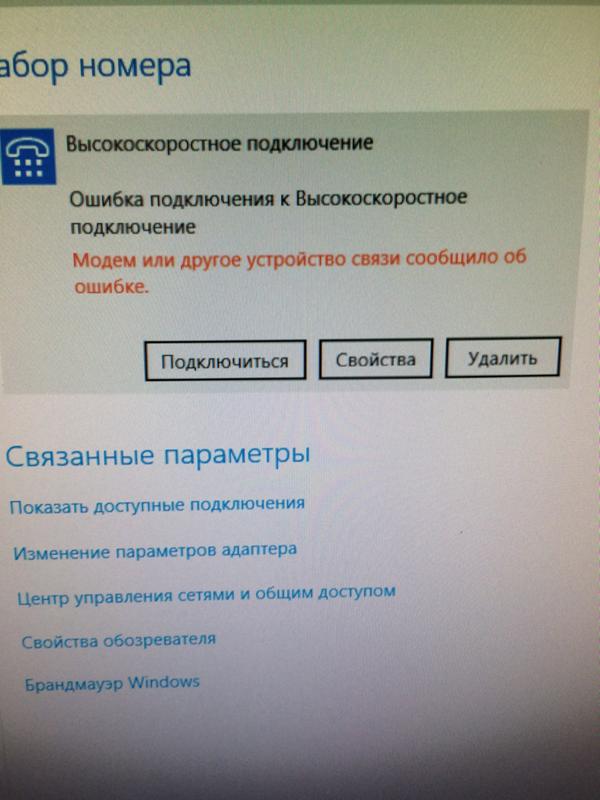

 В случае обнаружения разрывов и перебитых участков требуется заменить провод.
В случае обнаружения разрывов и перебитых участков требуется заменить провод.